Brother DCP-8110DN, DCP-8150DN, DCP-8155DN, MFC-8510DN, MFC-8520DN Network User's Guide [pl]
...Page 1
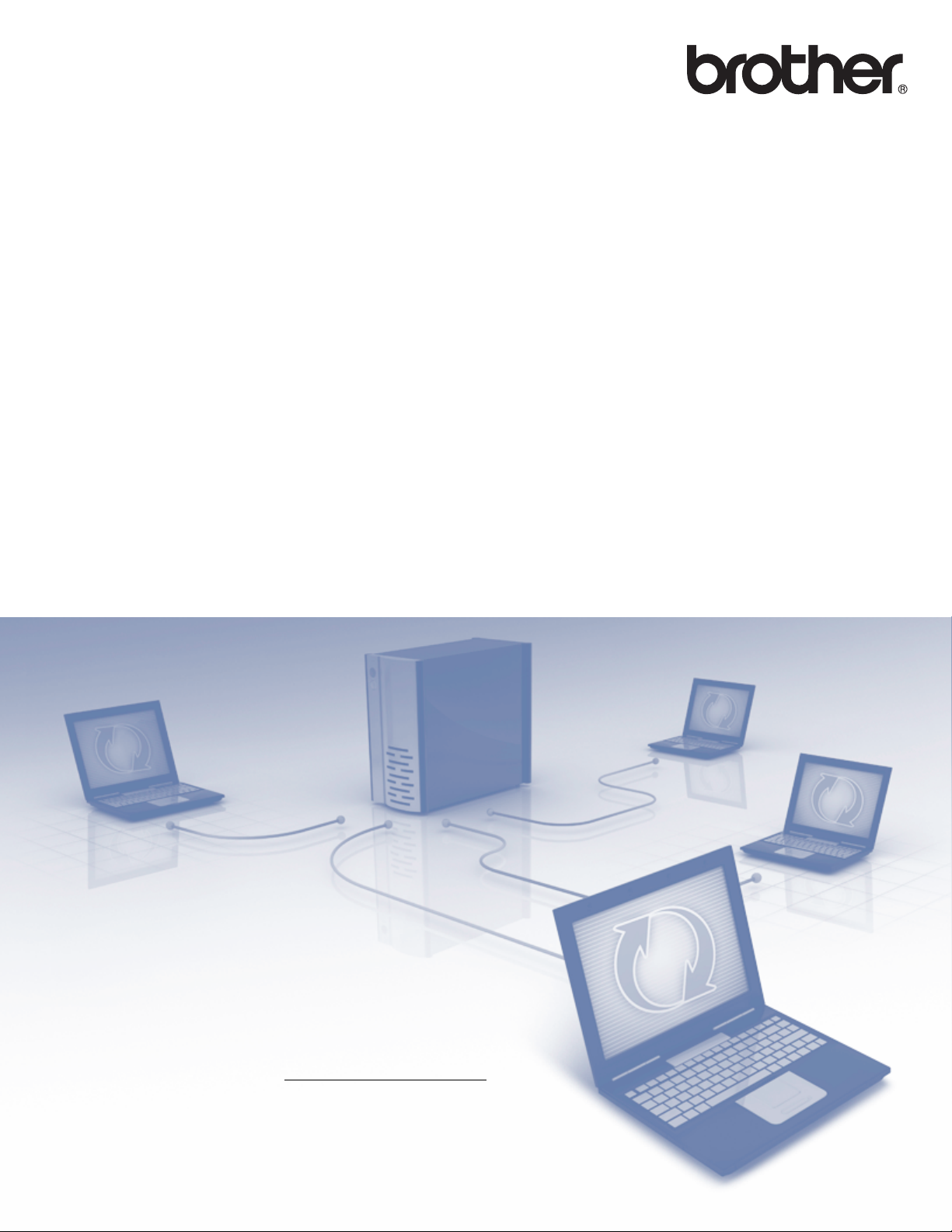
Instrukcja Obsługi dla
Sieci
Wieloprotokołowy, wielofunkcyjny serwer wydruku z
wbudowaną kartą Ethernet i wielofunkcyjny serwer wydruku
z bezprzewodowym dostępem do sieci Ethernet
Niniejsza Instrukcja obsługi dla sieci zawiera przydatne informacje
dotyczące ustawień sieci przewodowej i bezprzewodowej, ustawień
bezpieczeństwa oraz faksu internetowego dla urządzenia Brother.
Znajdują się w niej również informacje na temat obsługiwanych
protokołów oraz szczegółowe porady dotyczące rozwiązywania
problemów.
Najnowszy podręcznik można pobrać ze strony internetowej Brother
Solutions Center pod adresem (http://solutions.brother.com/)
witrynie tej dostępne są również najnowsze sterowniki i narzędzia dla
urządzeń Brother, odpowiedzi na często zadawane pytania, porady
dotyczące rozwiązywania problemów oraz informacje na temat
specjalnych rozwiązań druku.
. W
Wersja A
POL
Page 2
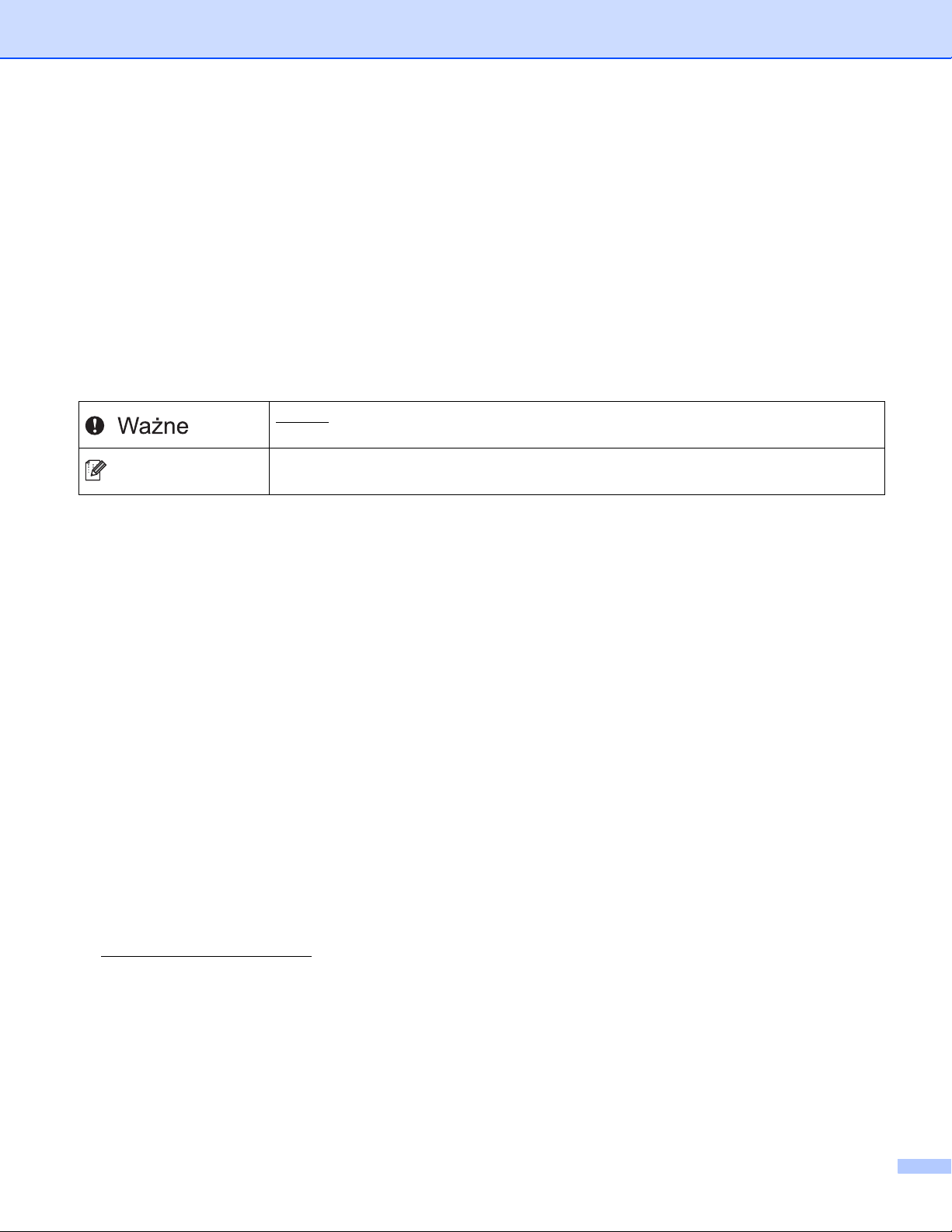
Modele, których dotyczy
Informacja
Niniejszy Podręcznik użytkownika dotyczy następujących modeli.
Modele z 5-wierszowym wyświetlaczem LCD:
DCP-8110DN/8150DN/8155DN/MFC-8510DN/8520DN/8710DW/8910DW
z ekranem dotykowym: DCP-8250DN/MFC-8950DW(T)
Definicje dotyczące znaków towarowych
W tym Podręczniku użytkownika zastosowano następujące ikony:
Ważne
do uszkodzenia mienia lub utraty funkcji urządzenia.
Uwagi informują o zalecanych metodach reakcji w potencjalnej sytuacji lub
zawierają wskazówki na temat działania danej operacji.
wskazuje potencjalnie niebezpieczną sytuację, która może doprowadzić
WAŻNE
Urządzenie jest dopuszczone do użycia tylko w kraju, w którym zostało zakupione. Nie używaj urządzenia
poza granicami kraju zakupu, ponieważ może to stanowić naruszenie przepisów dotyczących
telekomunikacji bezprzewodowej oraz zasilania energią elektryczną danego kraju.
Komunikaty LCD użyte w niniejszym podręczniku pochodzą z modelu MFC-8510DN, MFC-8520DN lub
MFC-8910DW, chyba że zostało to określone inaczej.
Nazwa Windows® XP używana w tym dokumencie oznacza system operacyjny Windows® XP
®
Professional, Windows
Windows Server
2003 x64 Edition.
Windows Server
2008 R2.
Windows Vista
Windows
®
®
®
®
w niniejszym dokumencie oznacza wszystkie wydania Windows Vista®.
7 w niniejszym dokumencie oznacza wszystkie wydania Windows®7.
2003 w niniejszym dokumencie oznacza Windows Server® 2003 oraz Windows Server®
2008 w niniejszym dokumencie oznacza Windows Server® 2008 oraz Windows Server®
XP Professional x64 Edition i Windows® XP Home Edition.
Aby pobrać inne podręczniki, odwiedź witrynę internetową Brother Solutions Center pod adresem
http://solutions.brother.com/
Nie wszystkie modele są dostępne w każdym kraju.
i kliknij łącze Podręczniki na stronie swojego modelu.
i
Page 3
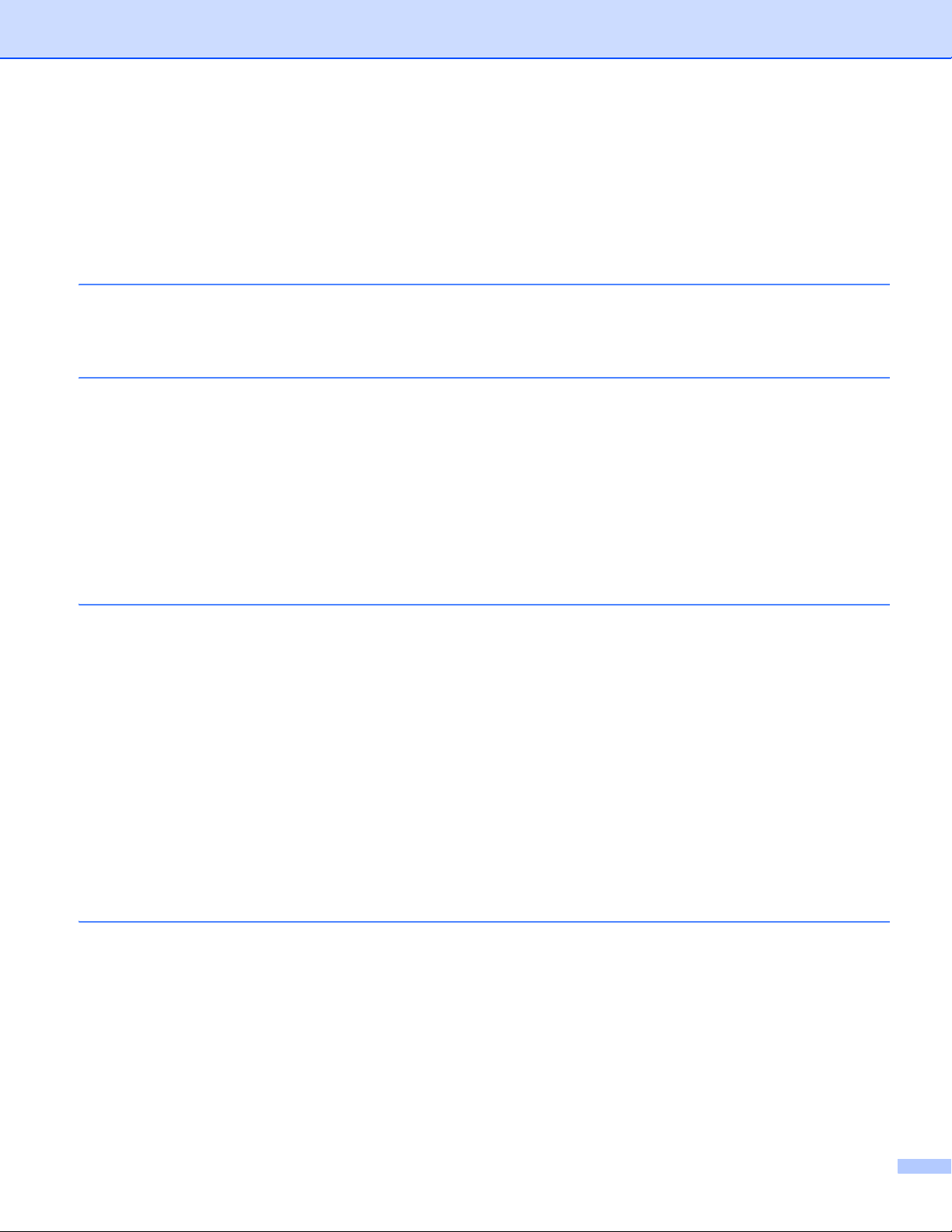
Spis Treści
Sekcja I Praca w sieci
1 Wprowadzenie 2
Funkcje sieciowe .......................................................................................................................................2
Inne funkcje sieciowe ..........................................................................................................................3
2 Zmiana ustawień sieciowych urządzenia 5
Zmienianie ustawień sieciowych urządzenia
(adresu IP, maski podsieci i bramy) .......................................................................................................5
Przy użyciu panelu sterowania ............................................................................................................5
Przy użyciu narzędzia BRAdmin Light.................................................................................................5
Inne narzędzia do zarządzania..................................................................................................................8
Zarządzanie przez Internet (przeglądarka internetowa) ......................................................................8
Narzędzie BRAdmin Professional 3 (Windows
BRPrint Auditor (Windows
®
)................................................................................................................9
3 Konfiguracja urządzenia do pracy w sieci bezprzewodowej
(modele MFC-8710DW, MFC-8910DW i MFC-8950DW(T)) 10
®
) ................................................................................8
Przegląd ..................................................................................................................................................10
Potwierdź środowisko sieciowe...............................................................................................................11
Połączony z komputerem z punktem dostępu/routerem WLAN w sieci (tryb infrastruktury).............11
Połączony z komputerem bez punktu dostępu/routera WLAN w sieci (tryb Ad-hoc) ........................12
Konfiguracja sieci bezprzewodowej z tymczasowym użyciem przewodu USB (zalecana) .....................13
Konfigurowanie z zastosowaniem Kreatora konfiguracji panelu sterowania urządzenia.........................18
Konfiguracja ręczna przy użyciu panelu sterowania..........................................................................19
Konfiguracja urządzenia bez przesyłania nazwy SSID .....................................................................23
Konfigurowanie urządzenia do pracy w firmowej sieci bezprzewodowej ..........................................28
Konfiguracja za jednym naciśnięciem przy użyciu funkcji WPS (Wi-Fi Protected Setup) lub AOSS™ ...36
Konfiguracja przy użyciu metody PIN WPS (Wi-Fi Protected Setup) ......................................................39
Konfigurowanie trybu Ad-hoc (dla IEEE 802.11b) ...................................................................................44
Używanie skonfigurowanej nazwy SSID ...........................................................................................44
Korzystanie z nowej nazwy SSID......................................................................................................48
4 Konfigurowanie urządzenia za pomocą panelu sterowania 51
Menu sieci................................................................................................................................................51
TCP/IP...............................................................................................................................................51
Ethernet (tylko sieć przewodowa)......................................................................................................54
Stan (dla modeli DCP-8110DN, DCP-8150DN, DCP-8155DN, DCP-8250DN, MFC-8510DN i
MFC-8520DN)/Stan połączenia przewodowego (dla modeli MFC-8710DW, MFC-8910DW i
MFC-8950DW(T))..........................................................................................................................54
Kreator konfiguracji (tylko sieć bezprzewodowa) ..............................................................................54
WPS (Wi-Fi Protected Setup)/AOSS™ (tylko sieć bezprzewodowa) ................................................54
WPS (Wi-Fi Protected Setup) z kodem PIN (tylko sieć bezprzewodowa) .........................................54
Stan WLAN (tylko sieć bezprzewodowa)...........................................................................................55
ii
Page 4
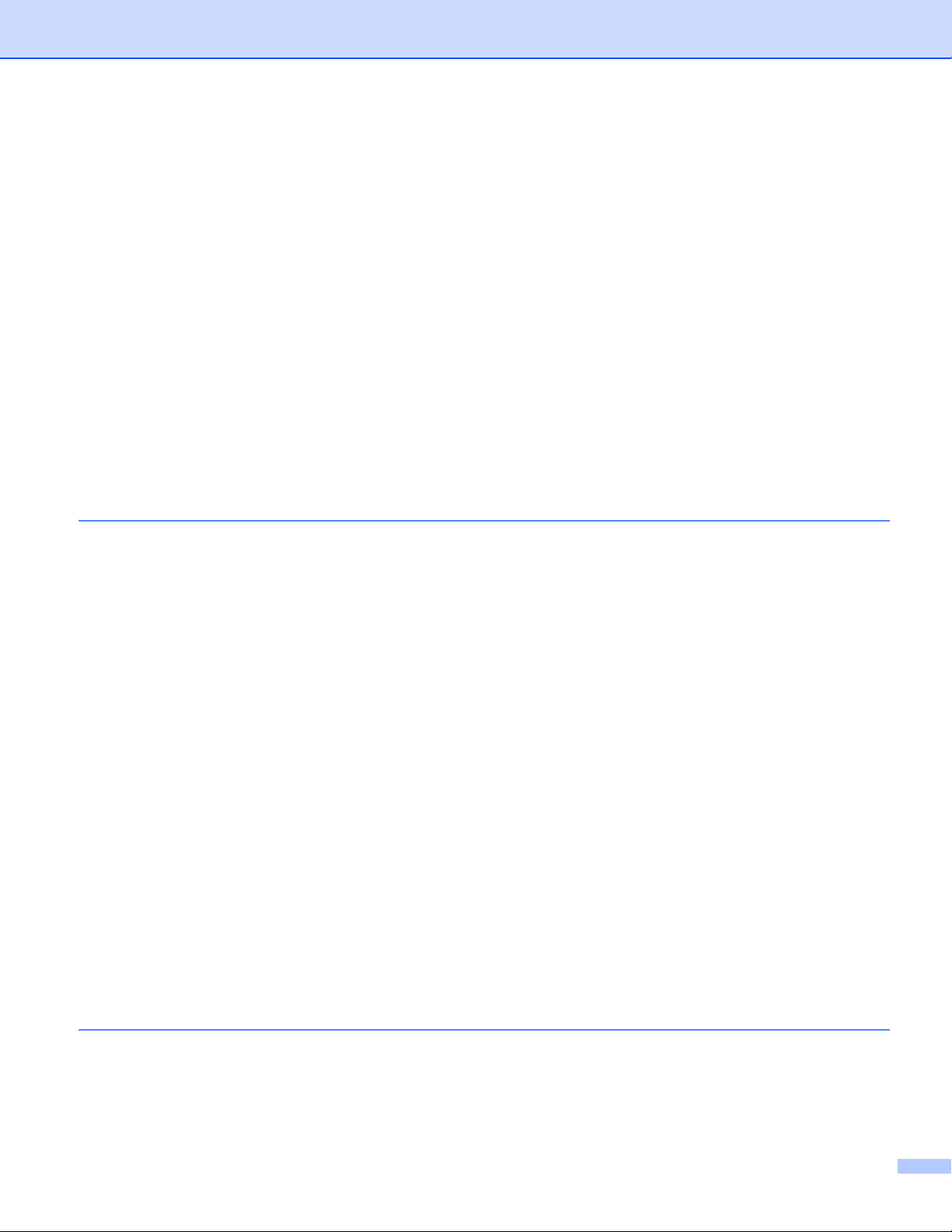
Adres MAC ........................................................................................................................................55
Ustawianie wartości domyślnych (dla modeli MFC-8710DW, MFC-8910DW i MFC-8950DW(T))....55
Włączenie sieci przewodowej (dla modeli MFC-8710DW, MFC-8910DW i MFC-8950DW(T)).........55
Włączenie sieci WLAN (dla modeli MFC-8710DW, MFC-8910DW i MFC-8950DW(T)) ...................55
E-mail / IFAX (MFC-8910DW, MFC-8950DW(T) i DCP-8250DN (tylko poczta e-mail):
w standardzie, MFC-8510DN, MFC-8520DN i MFC-8710DW: dostępne do pobrania) ................56
Faksowanie do serwera (MFC-8910DW i MFC-8950DW(T): w standardzie, MFC-8510DN,
MFC-8520DN i MFC-8710DW: dostępne do pobrania).................................................................60
Określanie nowych domyślnych ustawień funkcji Skanuj na serwer FTP .........................................63
Określanie nowych domyślnych ustawień funkcji Skanuj do sieci (Windows
Resetowanie ustawień sieciowych do fabrycznych ustawień domyślnych..............................................64
Drukowanie raportu konfiguracji sieci .....................................................................................................65
Drukowanie Raport WLAN (dla modeli MFC-8710DW, MFC-8910DW i MFC-8950DW(T)) ...................66
Tabela funkcji oraz fabryczne ustawienia domyślne................................................................................67
DCP-8110DN, DCP-8150DN, DCP-8155DN, MFC-8510DN i MFC-8520DN ...................................67
MFC-8710DW i MFC-8910DW ..........................................................................................................73
DCP-8250DN.....................................................................................................................................83
MFC-8950DW(T) ...............................................................................................................................86
®
).................................63
5Zarządzanie przez Internet 93
Przegląd ..................................................................................................................................................93
Konfigurowanie ustawień urządzenia za pomocą funkcji Zarządzanie przez przeglądarkę WWW.........93
Ustawianie hasła......................................................................................................................................94
Sieć Gigabit Ethernet (wyłącznie sieć przewodowa) (dla modeli DCP-8250DN i MFC-8950DW(T)) ......95
Sposoby konfiguracji ustawień sieci Gigabit Ethernet i funkcji Jumbo Frame za pomocą funkcji
Zarządzanie przez przeglądarkę WWW........................................................................................96
Secure Function Lock 2.0........................................................................................................................97
Konfigurowanie ustawień funkcji Secure Function Lock 2.0 za pomocą funkcji Zarządzanie
przez przeglądarkę WWW.............................................................................................................98
Synchronizacja z serwerem SNTP ........................................................................................................101
Zapisywanie dziennika druku w sieci.....................................................................................................103
Konfigurowanie funkcji zapisywania dziennika druku w sieci za pomocą funkcji Zarządzanie
przez przeglądarkę WWW...........................................................................................................103
Ustawianie funkcji wykrywania błędów............................................................................................105
Znaczenie komunikatów o błędach .................................................................................................106
Korzystanie z funkcji zapisywania dziennika druku w sieci z zastosowaniem funkcji
Secure Function Lock 2.0............................................................................................................107
Zmienianie konfiguracji Skanuj na serwer FTP za pomocą przeglądarki internetowej..........................107
Zmienianie konfiguracji Skanuj do sieci za pomocą przeglądarki WWW (Windows
Zmiana konfiguracji LDAP za pomocą przeglądarki WWW
(DCP-8250DN, MFC-8910DW i MFC-8950DW(T): w standardzie, MFC-8510DN, MFC-8520DN i
MFC-8710DW: dostępne do pobrania)...............................................................................................111
®
) ..........................109
6 Korzystanie z protokołu LDAP
(DCP-8250DN, MFC-8910DW i MFC-8950DW(T): w standardzie, MFC-8510DN,
MFC-8520DN i MFC-8710DW: dostępne do pobrania) 113
Przegląd ................................................................................................................................................113
Zmiana konfiguracji protokołu LDAP za pomocą przeglądarki ........................................................113
Korzystanie z protokołu LDAP za pomocą panelu sterowania........................................................113
iii
Page 5
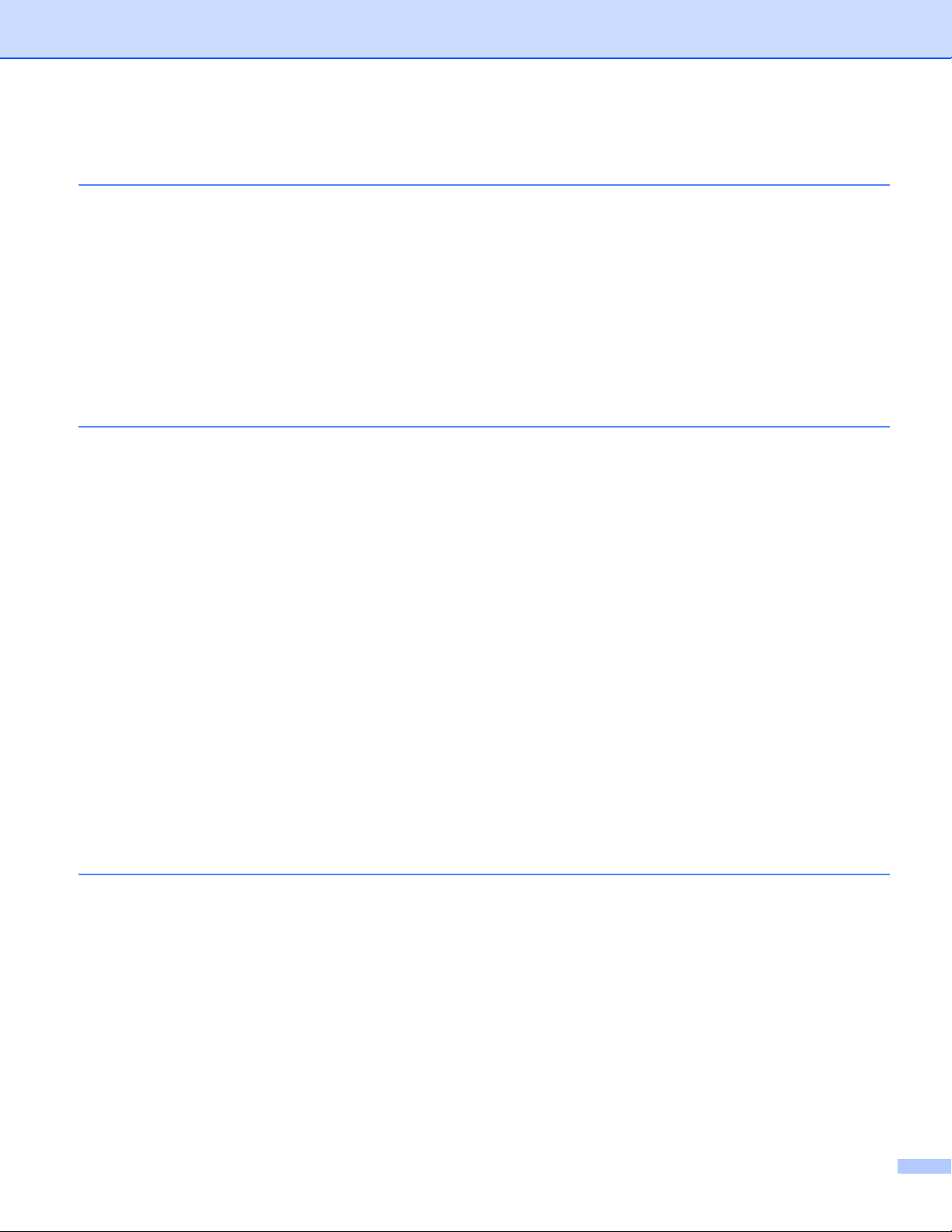
7 Faks internetowy (MFC-8910DW i MFC-8950DW(T): w standardzie, MFC-8510DN,
MFC-8520DN i MFC-8710DW: dostępny do pobrania) 116
Przegląd funkcji Faks internetowy .........................................................................................................116
Ważne informacje dot. faksu internetowego....................................................................................117
Korzystanie z faksu internetowego........................................................................................................118
Wysyłanie faksu internetowego.......................................................................................................118
Odbieranie wiadomości e-mail lub faksu internetowego .................................................................119
Dodatkowe opcje faksu internetowego..................................................................................................121
Przekazywanie odebranych wiadomości e-mail i faksów ................................................................121
Rozsyłanie faksów drogą analogową ..............................................................................................121
Weryfikacja poczty wychodzącej.....................................................................................................125
Błędna wiadomość ..........................................................................................................................126
8 Funkcje zabezpieczeń 127
Przegląd ................................................................................................................................................127
Bezpieczne zarządzanie urządzeniem sieciowym przy użyciu protokołu SSL/TLS ..............................128
Bezpieczne zarządzanie za pomocą funkcji....................................................................................128
Bezpieczne zarządzanie za pomocą programu BRAdmin Professional 3 (Windows
Aby bezpiecznie korzystać z narzędzia BRAdmin Professional 3, należy przestrzegać
poniższych zaleceń. ....................................................................................................................130
Bezpieczne drukowanie dokumentów przy użyciu protokołu SSL/TLS .................................................131
Bezpieczne wysyłanie lub odbieranie wiadomości e-mail .....................................................................132
Konfiguracja przy użyciu funkcji Zarządzanie przez przeglądarkę WWW
(przeglądarkę internetową)..........................................................................................................132
Wysyłanie wiadomości e-mail z uwierzytelnianiem użytkownika.....................................................133
Bezpieczne wysyłanie lub odbieranie wiadomości e-mail przy użyciu protokołu SSL/TLS.............134
Stosowanie uwierzytelniania IEEE 802.1x.............................................................................................135
Konfiguracja uwierzytelniania IEEE 802.1x przy użyciu funkcji Zarządzanie przez
przeglądarkę WWW (przeglądarkę internetową).........................................................................135
Używanie certyfikatów zapewniających bezpieczeństwo urządzenia....................................................137
Konfiguracja certyfikatu przy użyciu funkcji Zarządzanie przez przeglądarkę WWW .....................139
Tworzenie i instalowanie certyfikatu................................................................................................140
Importowanie i eksportowanie certyfikatu oraz klucza prywatnego.................................................147
Zarządzanie kilkoma certyfikatami.........................................................................................................148
Importowanie i eksportowanie certyfikatu CA..................................................................................148
®
).........................130
9Rozwiązywanie problemów 149
Przegląd ................................................................................................................................................149
Identyfikacja problemu.....................................................................................................................149
iv
Page 6
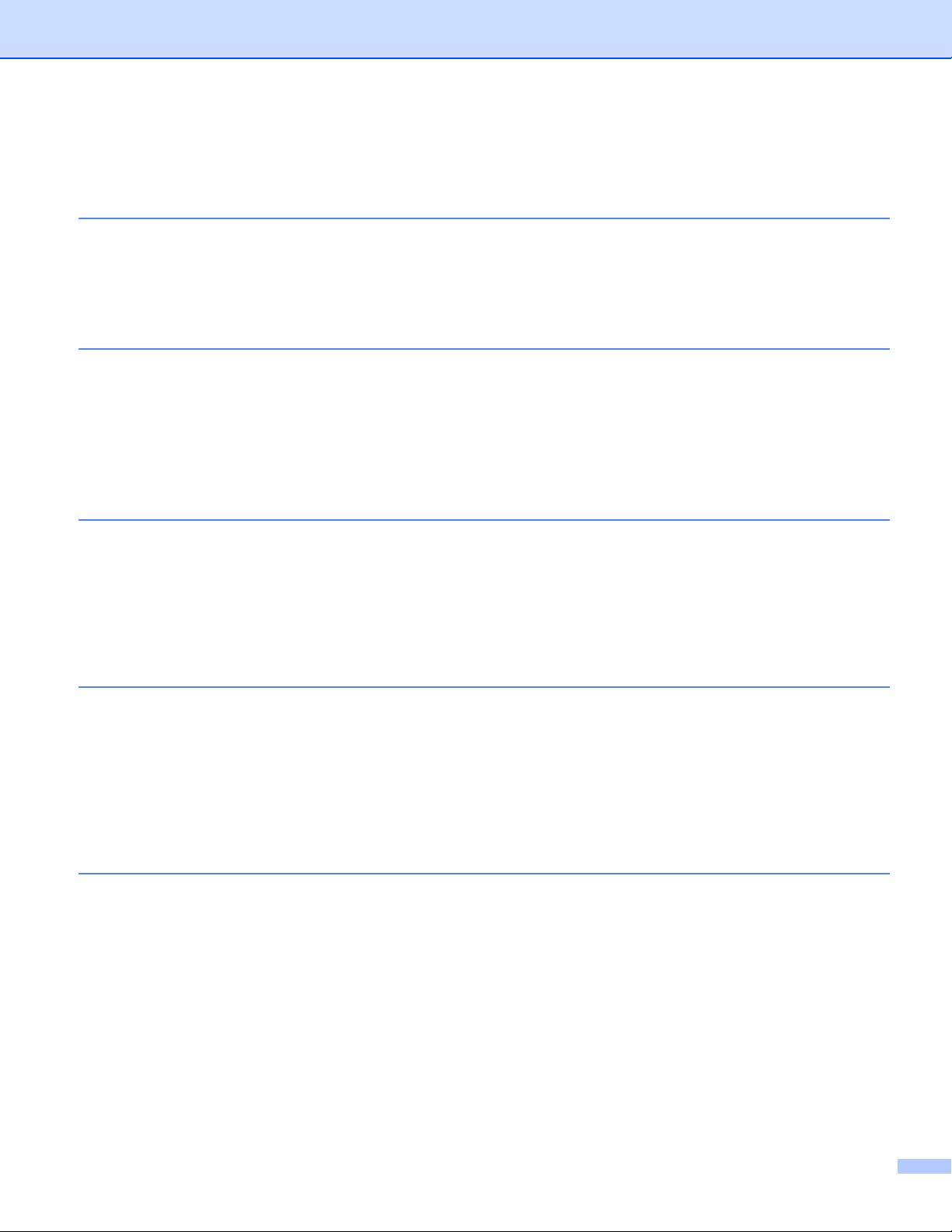
Sekcja II Przewodnik Sieciowy
10 Typy połączeń sieciowych i protokołów 158
Rodzaje połączeń sieciowych................................................................................................................158
Przykład połączenia z siecią przewodową ......................................................................................158
Protokoły................................................................................................................................................160
Protokoły TCP/IP i funkcje...............................................................................................................160
11 Konfiguracja urządzenia do pracy w sieci 164
Adresy IP, maski podsieci i bramki........................................................................................................164
Adres IP...........................................................................................................................................164
Maska podsieci................................................................................................................................165
Bramka (oraz router) .......................................................................................................................165
Uwierzytelnianie IEEE 802.1x................................................................................................................166
12 Terminy i pojęcia związane z siecią bezprzewodową (dla modeli MFC-8710DW,
MFC-8910DW i MFC-8950DW(T)) 168
Określanie sieci .....................................................................................................................................168
SSID (Identyfikator usług sieciowych) i kanały ................................................................................168
Pojęcia dotyczące zabezpieczeń...........................................................................................................168
Uwierzytelnianie i szyfrowanie.........................................................................................................168
Metody uwierzytelniania i szyfrowania dla osobistej sieci bezprzewodowej ...................................169
Metody uwierzytelniania i szyfrowania dla firmowej sieci bezprzewodowej ....................................170
13 Dodatkowe ustawienia sieci w systemie Windows
Typy dodatkowych ustawień sieciowych ...............................................................................................172
Instalowanie sterowników używanych w przypadku drukowania i skanowania poprzez
Web Services (Windows Vista
Odinstalowanie sterowników używanych w przypadku drukowania i skanowania poprzez
Web Services (Windows Vista
Instalacja drukowania i skanowania sieciowego dla trybu Infrastruktura w przypadku
używania parowania pionowego (Windows
®
i Windows®7)..................................................................................172
®
i Windows®7)..................................................................................173
®
7)..................................................................................174
®
172
14 Terminy i pojęcia dotyczące zabezpieczeń 175
Funkcje zabezpieczeń ...........................................................................................................................175
Pojęcia dotyczące zabezpieczeń.....................................................................................................175
Protokoły zabezpieczeń...................................................................................................................176
Metody zabezpieczeń przy wysyłaniu i odbieraniu wiadomości e-mail ...........................................177
v
Page 7
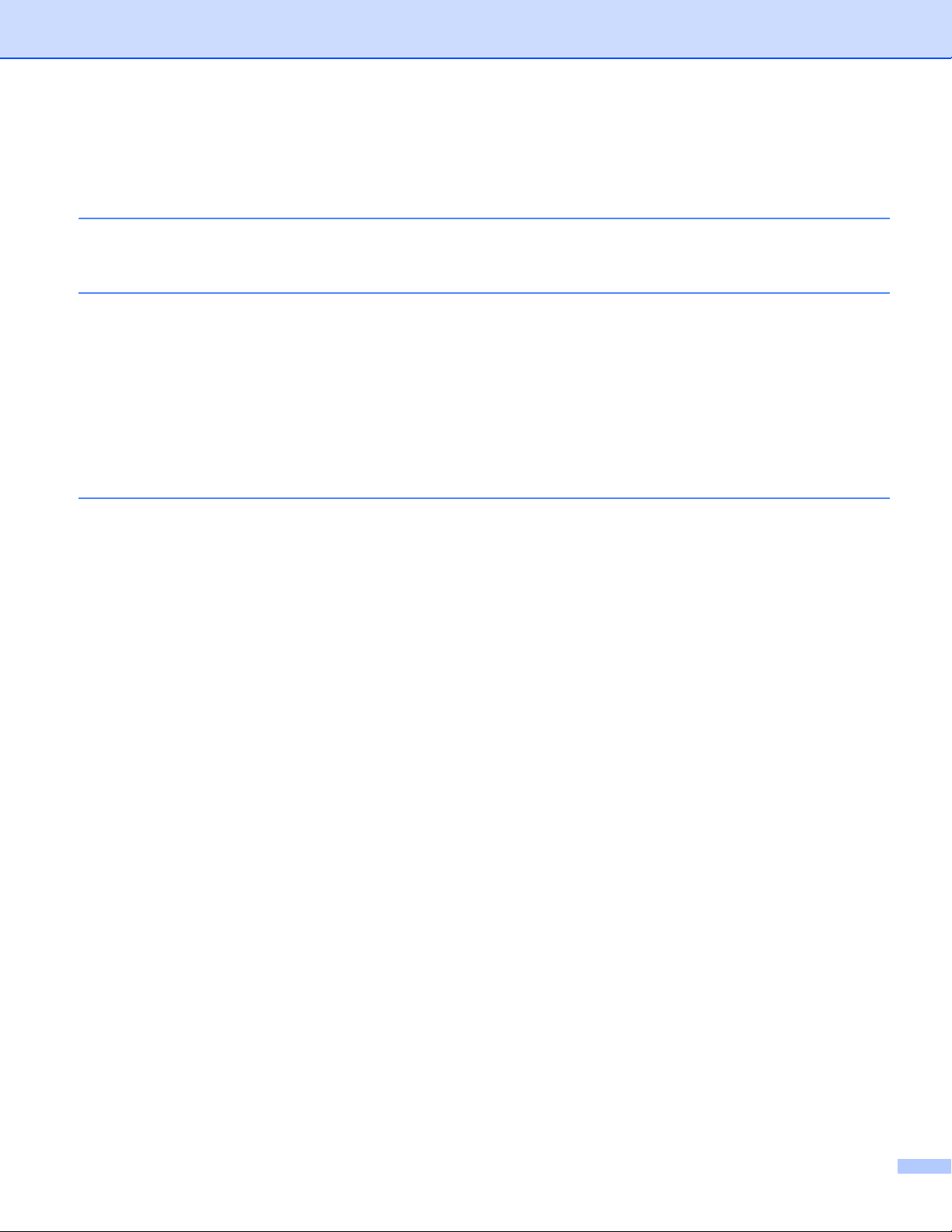
Sekcja III Dodatki
AZałącznik A 179
Obsługiwane protokoły i funkcje zabezpieczeń .....................................................................................179
BZałącznik B 180
Korzystanie z usług................................................................................................................................180
Inne sposoby ustawienia adresu IP (dla zaawansowanych użytkowników oraz administratorów)........180
Użycie protokołu DHCP do konfiguracji adresu IP ..........................................................................180
Użycie protokołu RARP do konfiguracji adresu IP ..........................................................................181
Użycie protokołu BOOTP do konfiguracji adresu IP........................................................................182
Użycie protokołu APIPA do konfiguracji adresu IP..........................................................................182
Użycie protokołu ARP do konfiguracji adresu IP.............................................................................183
Użycie konsoli TELNET do konfiguracji adresu IP ..........................................................................184
C Indeks 185
vi
Page 8
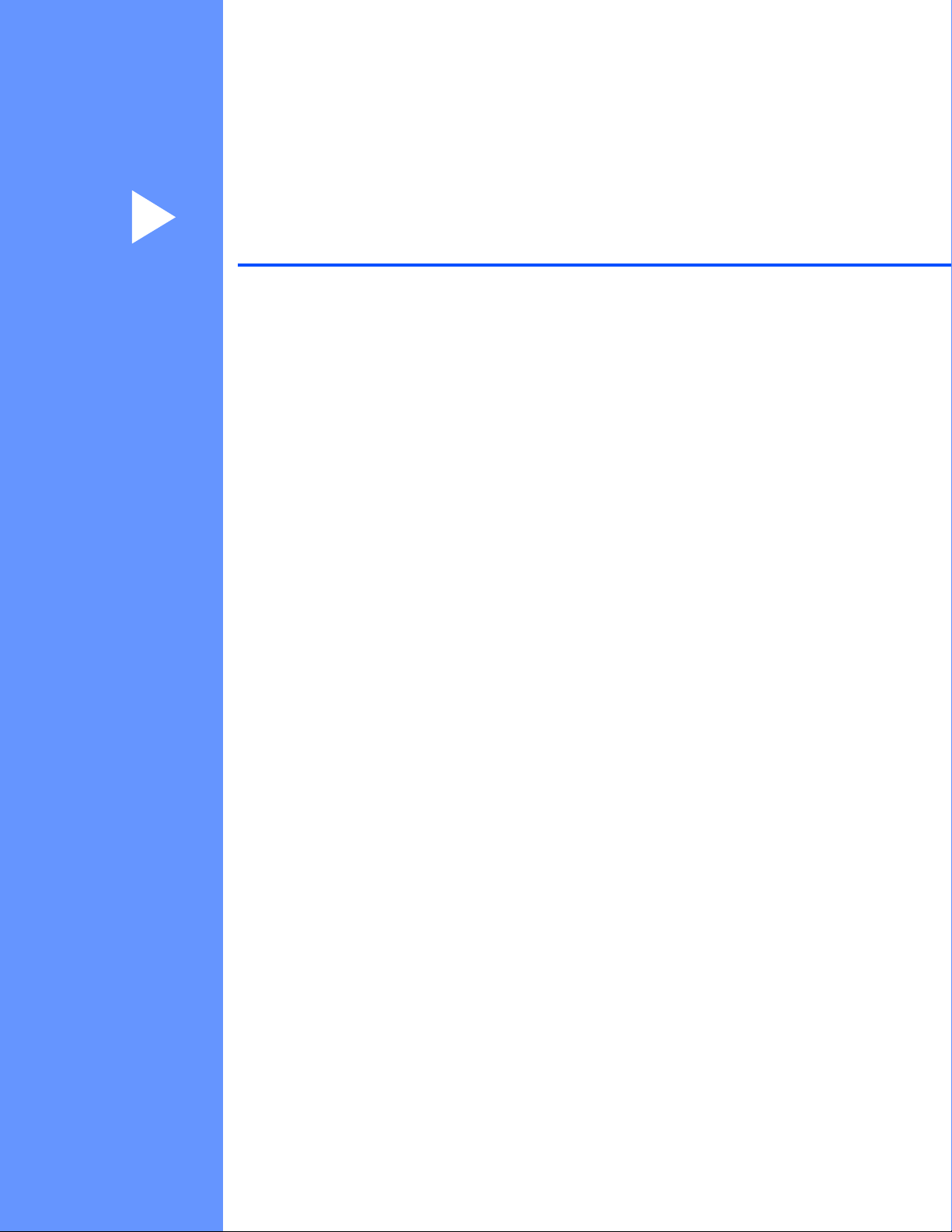
Sekcja I
Praca w sieci I
Wprowadzenie 2
Zmiana ustawień sieciowych urządzenia 5
Konfiguracja urządzenia do pracy w sieci
bezprzewodowej (modele MFC-8710DW,
MFC-8910DW i MFC-8950DW(T))
Konfigurowanie urządzenia za pomocą panelu
sterowania
Zarządzanie przez Internet 93
10
51
Korzystanie z protokołu LDAP (DCP-8250DN,
MFC-8910DW i MFC-8950DW(T): w standardzie,
MFC-8510DN, MFC-8520DN i MFC-8710DW:
dostępne do pobrania)
Faks internetowy (MFC-8910DW i MFC-8950DW(T): w
standardzie, MFC-8510DN, MFC-8520DN i
MFC-8710DW: dostępny do pobrania)
Funkcje zabezpieczeń 127
Rozwiązywanie problemów 149
113
116
Page 9
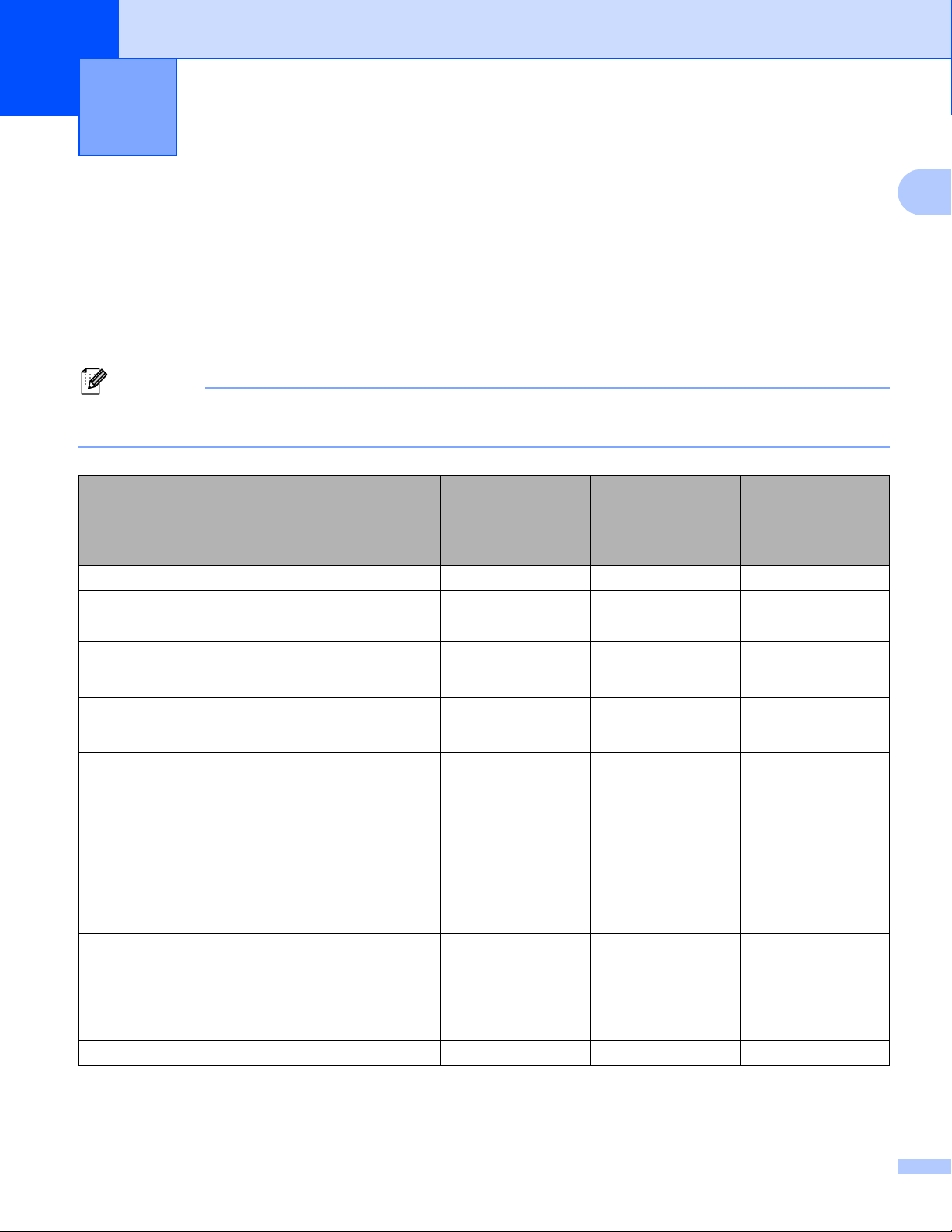
1
1
Informacja
Wprowadzenie 1
Funkcje sieciowe 1
Urządzenie Brother można współdzielić w przewodowej sieci 10/100 MB lub 1GB (w przypadku modelu
DCP-8250DN i MFC-8950DW(T)), bądź w bezprzewodowej sieci IEEE 802.11b/g/n (w przypadku modeli
bezprzewodowych) przy użyciu serwera wydruku sieci wewnętrznej. Serwer wydruku obsługuje różnorodne
funkcje oraz metody połączeń w zależności od systemu operacyjnego działającego w sieci obsługującej
TCP/IP. Poniższa lista dostarcza informacji na temat tego, jakie funkcje sieciowe i połączenia są obsługiwane
przez każdy z systemów operacyjnych.
Mimo, że urządzenie Brother może być używane zarówno w sieci przewodowej, jak i bezprzewodowej, w
danym momencie korzystać można tylko z jednej z tych metod połączenia.
Systemy operacyjne
Drukowanie rrr
Skanowanie
uu Instrukcja oprogramowania
Wysyłanie faksu za pomocą komputera PC
uu Instrukcja oprogramowania
Odbieranie faksów PC
uu Instrukcja oprogramowania
BRAdmin Light
Patrz Strona 5.
BRAdmin Professional 3
Patrz Strona 8.
Zarządzanie przez przeglądarkę WWW
(przeglądarkę internetową)
Patrz Strona 93.
Konfiguracja zdalna
uu Instrukcja oprogramowania
Status Monitor
uu Instrukcja oprogramowania
Kreator instalacji sterowników rr
2
1
3
1
Windows® XP
Windows Vista
Windows®7
1
Windows Server®
2003/2008
®
rr
rr
r
rrr
rr
rrr
rr
rr
Mac OS X 10.5.8 –
10.7.x
2
Page 10
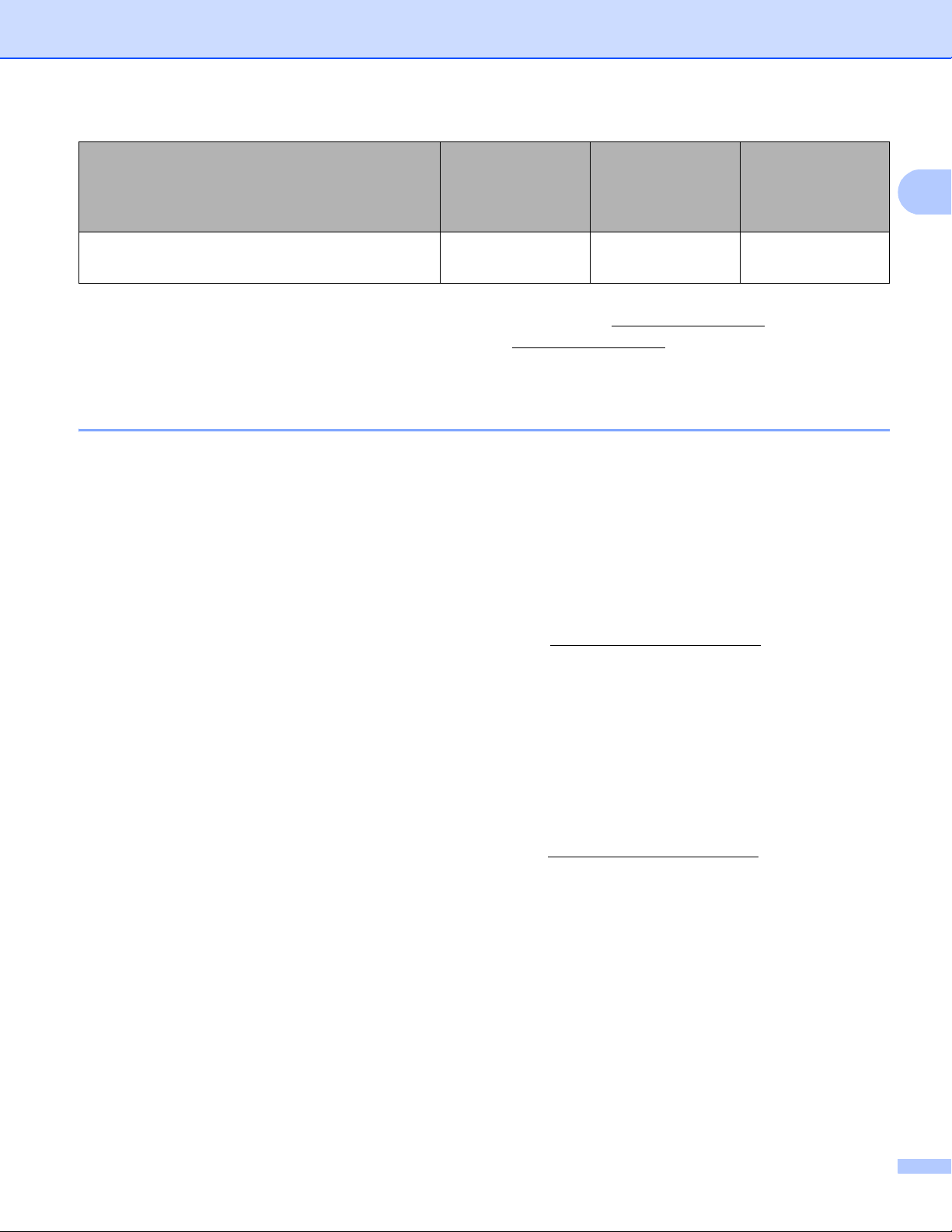
Wprowadzenie
1
Systemy operacyjne
Parowanie pionowe
Patrz Strona 174.
1
Funkcja niedostępna dla modeli DCP.
2
Program BRAdmin Light dla komputerów Macintosh jest dostępny do pobrania pod adresem http://solutions.brother.com/.
3
Program BRAdmin Professional 3 jest dostępny do pobrania pod adresem http://solutions.brother.com/.
4
Tylko Windows®7
Windows® XP
Windows Vista
Windows®7
4
r
Windows Server®
2003/2008
®
Mac OS X 10.5.8 –
10.7.x
Inne funkcje sieciowe 1
LDAP (DCP-8250DN, MFC-8910DW i MFC-8950DW(T): w standardzie, MFC-8510DN,
MFC-8520DN i MFC-8710DW: dostępny do pobrania) 1
Protokół LDAP umożliwia wyszukiwanie na serwerze informacji, takich jak numery faksów i adresy e-mail.
(Patrz Korzystanie z protokołu LDAP (DCP-8250DN, MFC-8910DW i MFC-8950DW(T): w standardzie,
MFC-8510DN, MFC-8520DN i MFC-8710DW: dostępne do pobrania) uu strona 113).
(Dla MFC-8510DN, MFC-8520DN i MFC-8710DW)
W celu użycia tej funkcji należy pobrać niezbędne oprogramowanie firmowe do posiadanego modelu ze
strony „Pliki do pobrania” w witrynie Brother Solutions Center (http://solutions.brother.com/
).
Faks internetowy (MFC-8910DW i MFC-8950DW(T): w standardzie, MFC-8510DN,
MFC-8520DN i MFC-8710DW: dostępny do pobrania) 1
Faks internetowy (IFAX) umożliwia wysyłanie i odbieranie faksów poprzez wykorzystanie Internetu jako
mechanizmu przesyłowego. (Patrz Faks internetowy (MFC-8910DW i MFC-8950DW(T): w standardzie,
MFC-8510DN, MFC-8520DN i MFC-8710DW: dostępny do pobrania) uu strona 116).
(Dla MFC-8510DN, MFC-8520DN i MFC-8710DW)
W celu użycia tej funkcji należy pobrać niezbędne oprogramowanie firmowe do posiadanego modelu ze
strony „Pliki do pobrania” w witrynie Brother Solutions Center (http://solutions.brother.com/
). Przed użyciem
tej funkcji należy skonfigurować niezbędne ustawienia urządzenia za pomocą panelu sterowania urządzenia,
oprogramowania BRAdmin Professional 3 lub Zarządzanie przez przeglądarkę WWW. Szczegółowe
informacje zawiera podręcznik użytkownika faksu internetowego, znajdujący się w witrynie WWW podanej
powyżej.
Bezpieczeństwo 1
Urządzenie firmy Brother obsługuje niektóre z najnowszych dostępnych protokołów ochrony sieci i
szyfrowania. (Patrz Funkcje zabezpieczeń uu strona 127).
3
Page 11
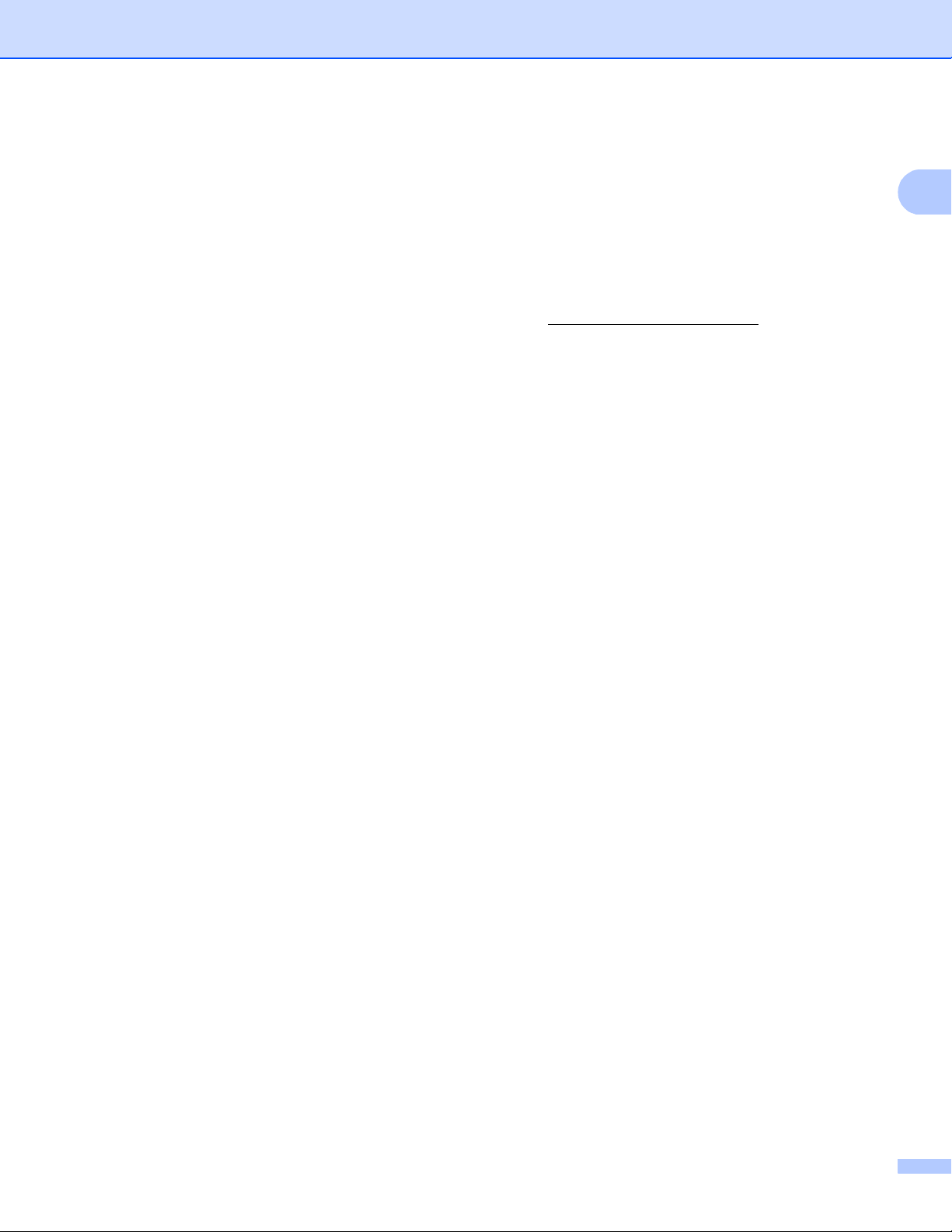
Wprowadzenie
1
Faksowanie do serwera (MFC-8910DW i MFC-8950DW(T): w standardzie, MFC-8510DN,
MFC-8520DN i MFC-8710DW: dostępne do pobrania) 1
Funkcja faksowania do serwera umożliwia skanowanie dokumentów i wysyłanie ich przez sieć do odrębnego
serwera faksów. (Patrz Faksowanie do serwera (MFC-8910DW i MFC-8950DW(T): w standardzie,
MFC-8510DN, MFC-8520DN i MFC-8710DW: dostępne do pobrania) uu strona 60).
(Dla MFC-8510DN, MFC-8520DN i MFC-8710DW)
W celu użycia tej funkcji należy pobrać niezbędne oprogramowanie firmowe do posiadanego modelu ze
strony „Pliki do pobrania” w witrynie Brother Solutions Center (http://solutions.brother.com/
tej funkcji należy skonfigurować niezbędne ustawienia urządzenia za pomocą panelu sterowania urządzenia,
oprogramowania BRAdmin Professional 3 lub Zarządzanie przez przeglądarkę WWW. Szczegółowe
informacje zawiera podręcznik użytkownika faksu internetowego, znajdujący się w witrynie WWW podanej
powyżej.
). Przed użyciem
Secure Function Lock 2.0 1
Funkcja Secure Function Lock 2.0 pozwala zwiększyć bezpieczeństwo poprzez ograniczenie możliwości
korzystania z funkcji. (Patrz Secure Function Lock 2.0 uu strona 97).
Zapisywanie dziennika druku w sieci 1
Funkcja zapisywania dziennika druku w sieci umożliwia zapisanie pliku z dziennikiem druku urządzenia
Brother na serwerze sieciowym przy użyciu protokołu CIFS. (Patrz Zapisywanie dziennika druku w sieci
uu strona 103).
4
Page 12
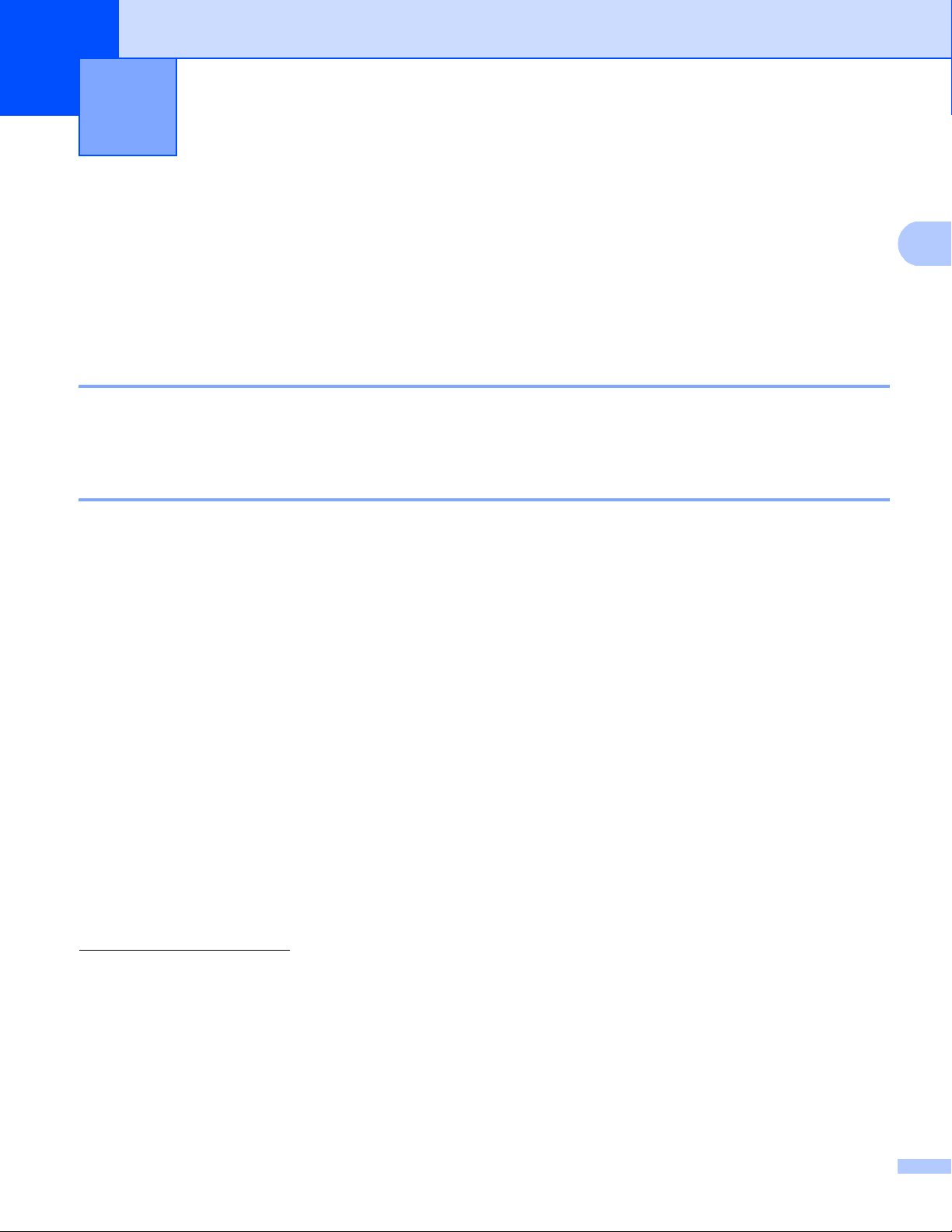
2
2
Zmiana ustawień sieciowych urządzenia 2
Zmienianie ustawień sieciowych urządzenia (adresu IP, maski podsieci i bramy)
Ustawienia sieciowe urządzenia można zmieniać za pomocą panelu sterowania, aplikacji Zarządzanie przez
przeglądarkę WWW, BRAdmin Light i BRAdmin Professional 3. Przeczytaj ten rozdział, aby uzyskać
szczegółowe informacje.
Przy użyciu panelu sterowania 2
Urządzenie można skonfigurować do pracy w sieci z menu Sieć w panelu sterowania. (Patrz Konfigurowanie
urządzenia za pomocą panelu sterowania uu strona 51).
Przy użyciu narzędzia BRAdmin Light 2
Narzędzie BRAdmin Light służy do wstępnej konfiguracji urządzeń firmy Brother podłączonych do sieci.
Narzędzie to umożliwia wyszukiwanie produktów firmy Brother dostępnych w środowisku TCP/IP, podgląd
ich statusu oraz konfigurację ich podstawowych ustawień sieciowych, takich jak adres IP.
Instalowanie aplikacji BRAdmin Light dla Windows
a Upewnij się, że urządzenie jest włączone.
b Włącz komputer. Zanim rozpoczniesz konfigurację, zamknij otwarte aplikacje.
®
2
2
c Umieść płytę CD-ROM z programem instalacyjnym w napędzie CD-ROM. Automatycznie pojawi się
ekran otwierający. Jeśli pojawi się ekran z nazwą modelu, wybierz swoje urządzenie. Jeśli pojawi się
ekran z wersją językową, wybierz swój język.
d Pojawi się menu główne dysku CD-ROM. Kliknij opcję Zaawansowane, a następnie przycisk
Narzędzia sieciowe.
e Kliknij pozycję BRAdmin Light i postępuj zgodnie z instrukcjami wyświetlanymi na ekranie.
Instalowanie aplikacji BRAdmin Light dla Macintosh 2
Najnowszą wersję programu narzędziowego Brother BRAdmin Light można pobrać ze strony internetowej
http://solutions.brother.com/
.
5
Page 13
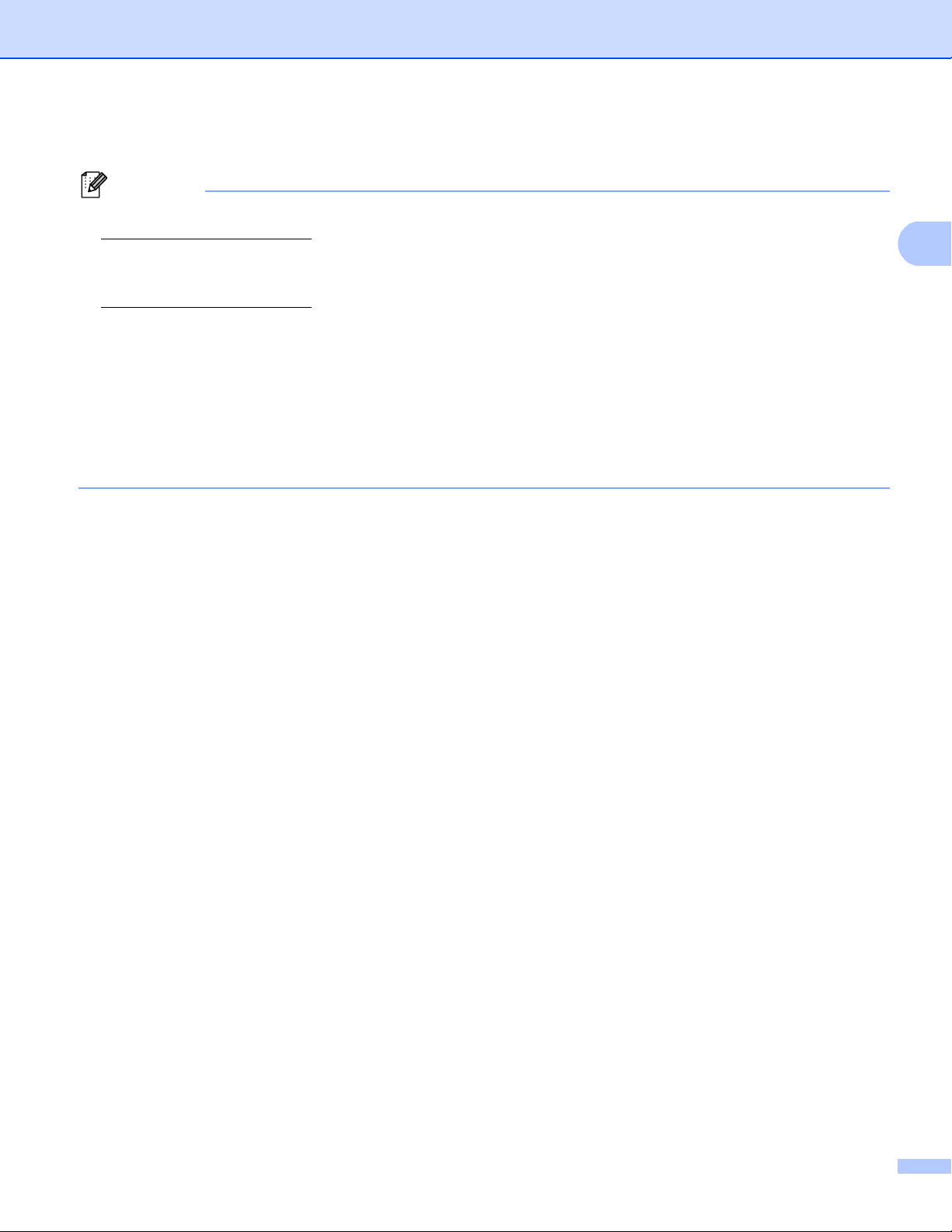
Zmiana ustawień sieciowych urządzenia
2
Informacja
Ustawianie adresu IP, maski podsieci i bramy przy użyciu narzędzia BRAdmin Light 2
• Najnowszą wersję programu narzędziowego Brother BRAdmin Light można pobrać ze strony internetowej
http://solutions.brother.com/.
•Jeśli potrzebujesz bardziej zaawansowanego zarządzania urządzeniem, skorzystaj z najnowszej wersji
programu narzędziowego BRAdmin Professional 3, dostępnego do pobrania ze strony internetowej
http://solutions.brother.com/
®
Windows
.
. Narzędzie to jest dostępne wyłącznie w wersji dla użytkowników systemu
• W przypadku korzystania z funkcji zapory oprogramowania antyszpiegowskiego lub antywirusowego
należy ją tymczasowo wyłączyć. Włącz ją ponownie po upewnieniu się, że można drukować.
•Nazwa węzła: Nazwa węzła jest widoczna w bieżącym oknie aplikacji BRAdmin Light. Domyślna nazwa
węzła serwera wydruku urządzenia to „BRNxxxxxxxxxxxx” dla sieci przewodowej lub „BRWxxxxxxxxxxxx”
dla sieci bezprzewodowej. („xxxxxxxxxxxx” oznacza adres MAC/adres Ethernet danego urządzenia).
•Domyślnie żadne hasło nie jest wymagane. Wprowadź hasło, jeśli zostało ustawione, i naciśnij OK.
a Uruchom narzędzie BRAdmin Light.
Windows
®
Kliknij Start / Wszystkie programy / Brother / BRAdmin Light / BRAdmin Light.
Macintosh
Po zakończeniu pobierania kliknij dwukrotnie plik BRAdmin Light.jar, aby uruchomić program
narzędziowy BRAdmin Light.
b Narzędzie BRAdmin Light automatycznie rozpocznie wyszukiwanie nowych urządzeń.
6
Page 14
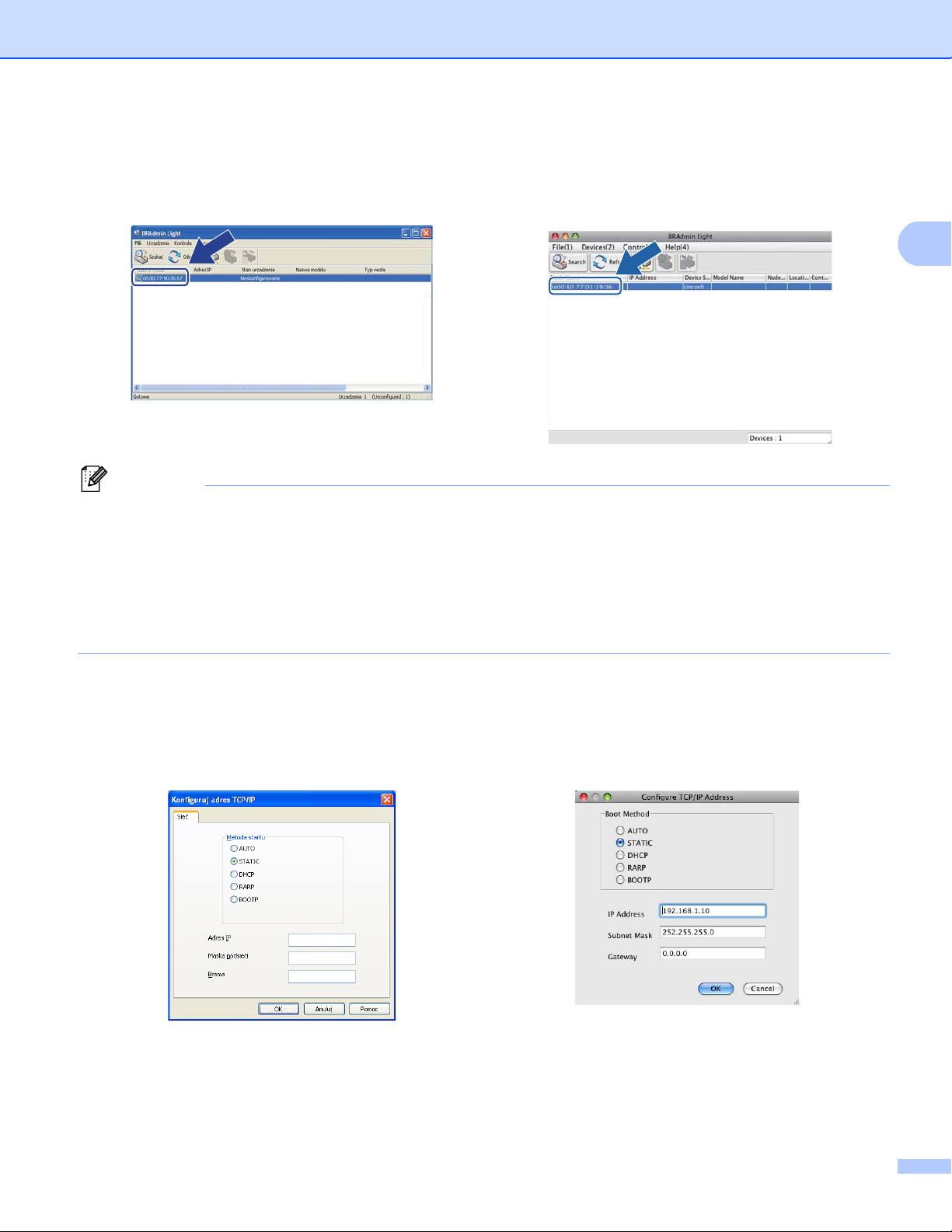
Zmiana ustawień sieciowych urządzenia
2
Informacja
c Dwukrotnie kliknij nieskonfigurowane urządzenie.
Windows
®
Macintosh
•Jeżeli wybrane są ustawienia fabryczne serwera wydruku (nie jest używany serwer
DHCP/BOOTP/RARP), w oknie programu narzędziowego BRAdmin Light urządzenie będzie widoczne
jako Unconfigured (Nieskonfigurowane).
•Nazwę węzła oraz adres MAC (adres Ethernet) można uzyskać poprzez wydrukowanie raportu
konfiguracji sieci (Patrz Drukowanie raportu konfiguracji sieci uu strona 65 ). Ponadto nazwę węzła i
adres MAC można sprawdzić na panelu sterowania. (Patrz Rozdział 4: Konfigurowanie urządzenia za
pomocą panelu sterowania).
d Wybierz opcję STATIC (Statyczny) w obszarze BOOT Method (Metoda startu). Wprowadź ustawienia
opcji IP Address (Adres IP), Subnet Mask (Maska podsieci) i Gateway (Brama) urządzenia (w razie
potrzeby).
e Kliknij przycisk OK.
f Przy prawidłowo zaprogramowanym adresie IP urządzenie Brother widoczne będzie na liście urządzeń.
Windows
®
Macintosh
7
Page 15
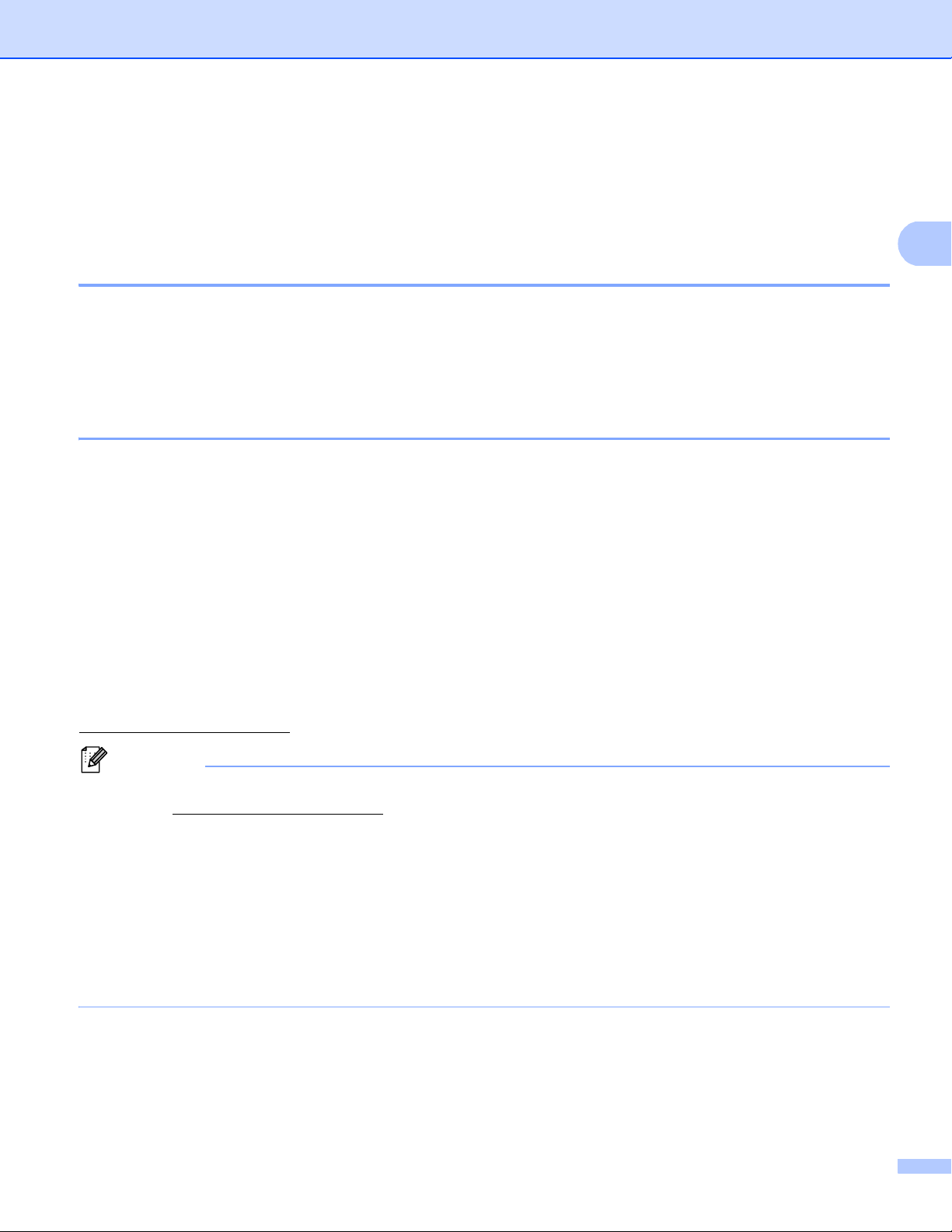
Zmiana ustawień sieciowych urządzenia
2
Informacja
Inne narzędzia do zarządzania 2
Oprócz aplikacji BRAdmin Light urządzenie Brother wykorzystuje następujące narzędzia do zarządzania.
Umożliwiają one zmienianie ustawień sieciowych.
Zarządzanie przez Internet (przeglądarka internetowa) 2
Standardowa przeglądarka WWW może być wykorzystana do zmiany ustawień serwera wydruku za pomocą
protokołu HTTP (Hyper Text Transfer Protocol) lub HTTPS (Hyper Text Transfer Protocol over Secure Socket
Layer). (Patrz Konfigurowanie ustawień urządzenia za pomocą funkcji Zarządzanie przez przeglądarkę
WWW uu strona 94).
Narzędzie BRAdmin Professional 3 (Windows®) 2
BRAdmin Professional 3 jest narzędziem umożliwiającym bardziej zaawansowane zarządzanie
urządzeniami firmy Brother podłączonymi do sieci. Narzędzie to umożliwia wyszukiwanie urządzeń firmy
Brother w sieci i wyświetlanie stanu urządzenia w prostym oknie przypominającym eksplorator, w którym stan
®
każdego urządzenia oznaczony jest odpowiednim kolorem. Z komputera z systemem Windows
możliwe jest skonfigurowanie ustawień sieciowych i urządzenia oraz aktualizacja oprogramowania
sprzętowego. Program BRAdmin Professional 3 może także rejestrować działania urządzeń firmy Brother w
sieci i eksportować dane dziennika w formatach HTML, CSV, TXT lub SQL.
w sieci LAN
Użytkownicy, którzy chcą monitorować lokalnie podłączone urządzenia, powinni zainstalować
oprogramowanie Print Auditor Client na komputerze klienckim. Aplikacja ta umożliwia monitorowanie
urządzeń podłączonych do komputera klienckiego za pośrednictwem interfejsu USB lub równoległego z
narzędzia BRAdmin Professional 3.
W celu uzyskania dalszych informacji oraz w celu pobrania oprogramowania, odwiedź stronę internetową
http://solutions.brother.com/
•Użyj najnowszej wersji programu narzędziowego BRAdmin Professional 3 dostępnego do pobrania pod
adresem http://solutions.brother.com/
®
systemu Windows
.
. Narzędzie to jest dostępne wyłącznie w wersji dla użytkowników
• W przypadku korzystania z funkcji zapory oprogramowania antyszpiegowskiego lub antywirusowego
należy ją tymczasowo wyłączyć. Po sprawdzeniu, że możliwe jest drukowanie, skonfiguruj ustawienia
oprogramowania postępując zgodnie z instrukcjami.
•Nazwa węzła: nazwa węzła dla każdego urządzenia firmy Brother znajdującego się w sieci pojawia się w
programie BRAdmin Professional 3. Domyślna nazwa węzła to „BRNxxxxxxxxxxxx” dla sieci przewodowej
lub „BRWxxxxxxxxxxxx” dla sieci bezprzewodowej. („xxxxxxxxxxxx” oznacza adres MAC/adres Ethernet
danego urządzenia).
8
Page 16
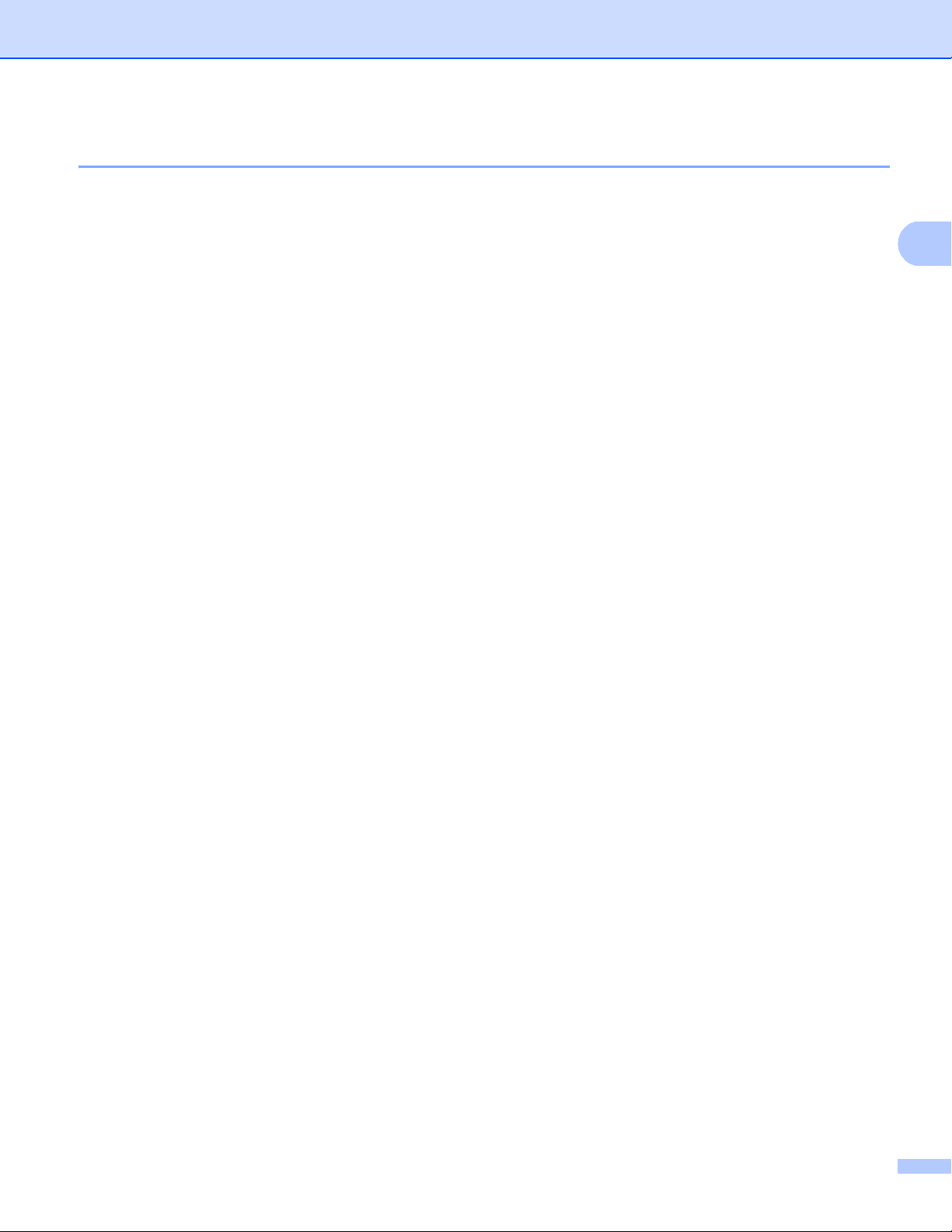
Zmiana ustawień sieciowych urządzenia
2
BRPrint Auditor (Windows®) 2
Oprogramowanie BRPrint Auditor umożliwia korzystanie z narzędzi zarządzania urządzeniami firmy Brother
działającymi w sieci na urządzeniach lokalnych. Ten program narzędziowy umożliwia komputerowi
klienckiemu zbieranie informacji o stanie i użytkowaniu z urządzenia Brother podłączonego za
pośrednictwem interfejsu równoległego lub USB. Następnie program BRPrint Auditor przekazuje te
informacje do innych komputerów w sieci, na których działa program BRAdmin Professional 3. Umożliwia to
administratorowi sprawdzanie takich informacji, jak liczba wydrukowanych stron, stan toneru i bębna oraz
wersja oprogramowania sprzętowego. Oprócz przesyłania raportów do aplikacji firmy Brother do zarządzania
w sieci ten program narzędziowy umożliwia przesyłanie w wiadomościach e-mail informacji na temat
użytkowania i stanu na określony adres e-mail w formacie CSV lub XML (wymagana obsługa protokołu
pocztowego SMTP). Program narzędziowy BRPrint Auditor umożliwia także przesyłanie w wiadomościach
e-mail raportów dotyczących ostrzeżeń i błędów.
9
Page 17
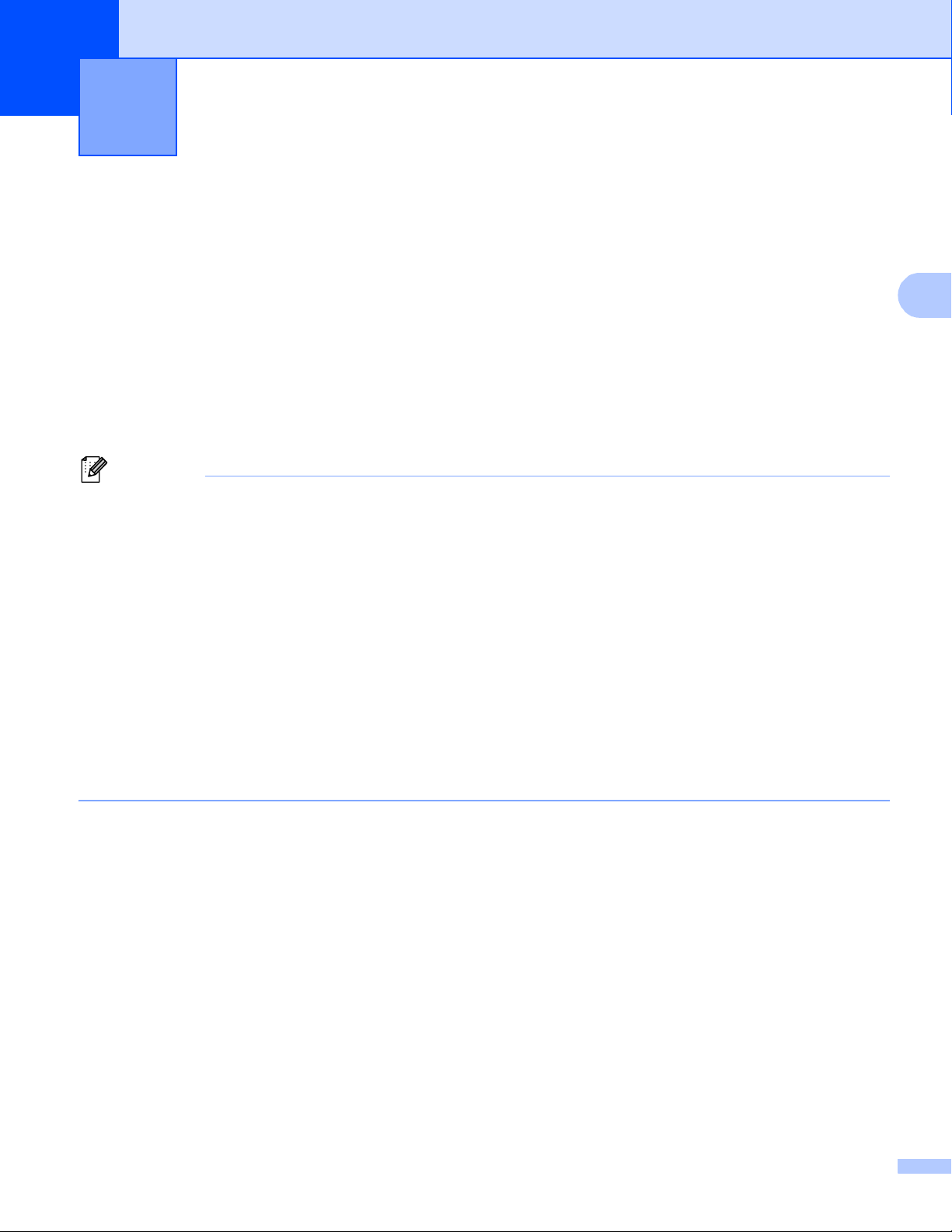
3
Informacja
Konfiguracja urządzenia do pracy w sieci
3
bezprzewodowej (modele MFC-8710DW,
MFC-8910DW i MFC-8950DW(T))
Przegląd 3
W celu podłączenia urządzenia do sieci bezprzewodowej zalecamy wykonanie jednej z metod instalacji
przedstawionej w Podręcznik szybkiej obsługi.
Konfiguracja sieci bezprzewodowej za pomocą płyty instalacyjnej CD-ROM i przewodu USB stanowi
najłatwiejszy sposób konfiguracji.
W celu uzyskania informacji na temat dodatkowych metod konfiguracji połączenia bezprzewodowego i
ustawień sieci bezprzewodowej należy przeczytać ten rozdział. Aby uzyskać informacje na temat ustawień
protokołu TCP/IP, patrz Zmienianie ustawień sieciowych urządzenia (adresu IP, maski podsieci i bramy)
uu strona 5.
• W celu uzyskania optymalnych wyników podczas codziennego drukowania dokumentów, ustaw
urządzenie firmy Brother jak najbliżej punktu dostępu/routera WLAN tak, żeby dzieliło je jak najmniej
przeszkód. Duże przedmioty i ściany pomiędzy tymi urządzeniami, a także zakłócenia z innych urządzeń
elektronicznych mogą wpłynąć na szybkość przesyłania danych z dokumentów.
3
W związku z tym, połączenie bezprzewodowe może nie być najlepszym rozwiązaniem dla wszystkich
rodzajów dokumentów i aplikacji. Jeżeli drukujesz duże pliki, takie jak wielostronicowe dokumenty
tekstowe z dużą zawartością grafiki, być może należałoby rozważyć skorzystanie z przewodowego
Ethernetu umożliwiającego szybszy przesył danych bądź z interfejsu USB zapewniającego największą
przepustowość.
•Mimo, że urządzenie Brother może być używane zarówno w sieci przewodowej, jak i bezprzewodowej, w
ym momencie korzystać można tylko z jednej z tych metod połączenia.
dan
• Przed skonfigurowaniem ustawień bezprzewodowych należy sprawdzić nazwę sieci (SSID) oraz klucz
sieciowy. W przypadku korzystania z firmowej sieci bezprzewodowej niezbędny jest także identyfikator
użytkownika i hasło.
10
Page 18
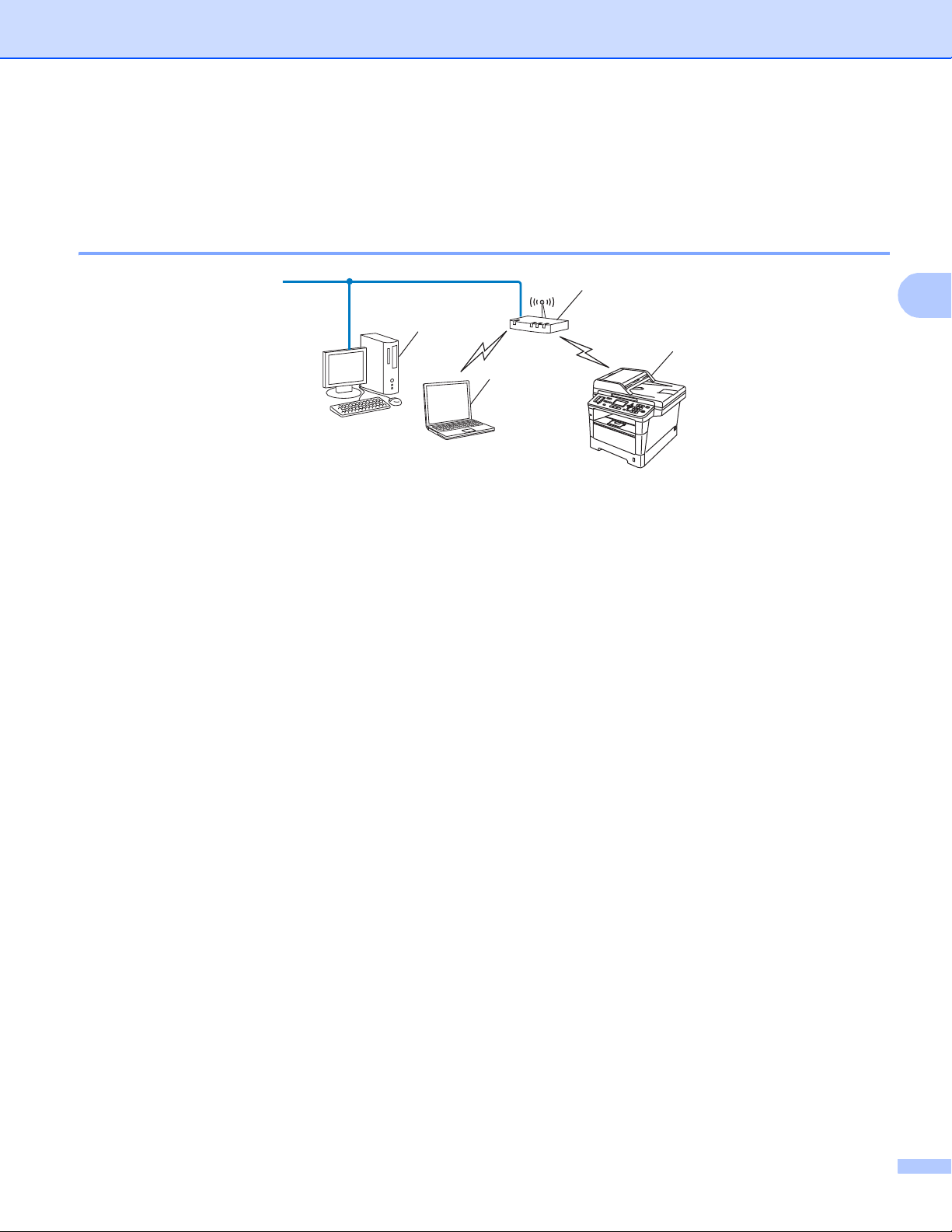
Konfiguracja urządzenia do pracy w sieci bezprzewodowej (modele MFC-8710DW, MFC-8910DW i MFC-8950DW(T))
3
2
1
4
3
Potwierdź środowisko sieciowe 3
Połączony z komputerem z punktem dostępu/routerem WLAN w sieci (tryb
infrastruktury) 3
1 Punkt dostępu/router WLAN
1
Jeśli komputer obsługuje technologię Intel® MWT (My WiFi Technology), może służyć jako punkt dostępu obsługujący standard WPS (Wi-Fi
Protected Setup).
1
2Urządzenie sieci bezprzewodowej (posiadane urządzenie)
3 Komputer z obsługą komunikacji bezprzewodowej podłączony do punktu dostępu/routera WLAN
4 Komputer przewodowy, nieobsługujący komunikacji bezprzewodowej, podłączony do punktu
dostępu/routera WLAN za pomocą przewodu sieciowego
Metoda konfiguracji 3
Poniższe instrukcje przedstawiają cztery metody konfiguracji urządzenia Brother w środowisku sieci
bezprzewodowej. Należy wybrać metodę preferowaną w danym środowisku.
Konfiguracja sieci bezprzewodowej z tymczasowym użyciem przewodu USB (zalecana)
Patrz Konfiguracja sieci bezprzewodowej z tymczasowym użyciem przewodu USB (zalecana)
uu strona 13.
Konfiguracja sieci bezprzewodowej przy użyciu Kreatora konfiguracji z panelu sterowania
Patrz Konfigurowanie z zastosowaniem Kreatora konfiguracji panelu sterowania urządzenia
uu strona 18.
Konfiguracja sieci bezprzewodowej za jednym naciśnięciem przy użyciu funkcji WPS (Wi-Fi Protected
Setup) lub AOSS™
Patrz Konfiguracja za jednym naciśnięciem przy użyciu funkcji WPS (Wi-Fi Protected Setup) lub AOSS™
uu strona 36.
Konfiguracja sieci bezprzewodowej metodą z numerem PIN przy użyciu funkcji WPS
Patrz Konfiguracja przy użyciu metody PIN WPS (Wi-Fi Protected Setup) uu strona 39.
11
Page 19
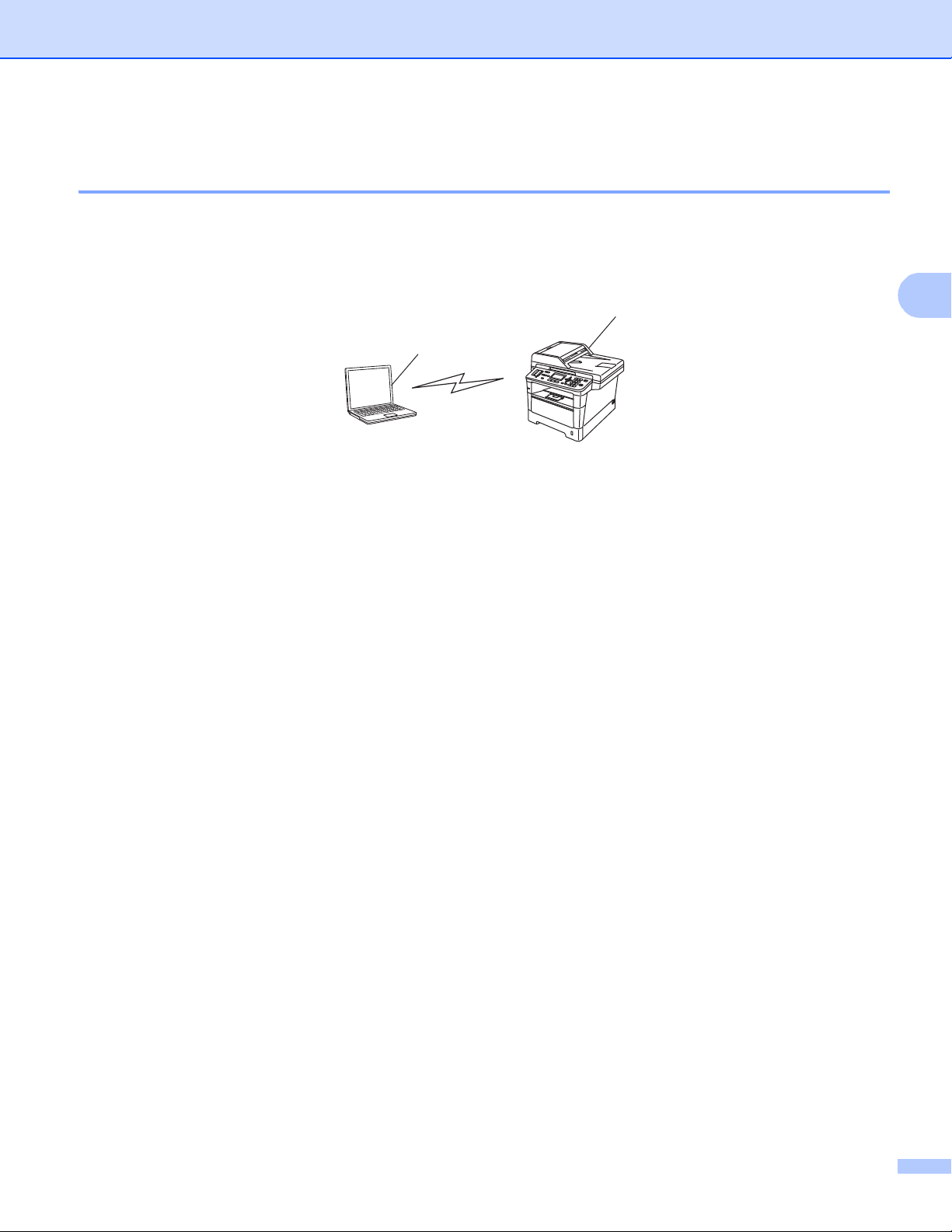
Konfiguracja urządzenia do pracy w sieci bezprzewodowej (modele MFC-8710DW, MFC-8910DW i MFC-8950DW(T))
3
1
2
Połączony z komputerem bez punktu dostępu/routera WLAN w sieci (tryb Ad-
hoc) 3
Taki rodzaj sieci nie posiada centralnego punktu dostępu/routera WLAN. Każdy klient bezprzewodowy łączy
się bezpośrednio ze sobą. Jeśli bezprzewodowe urządzenie firmy Brother (Twoje urządzenie) stanowi część
tej sieci, odbiera ono wtedy wszystkie zadania drukowania bezpośrednio z komputera wysyłającego dane
dotyczące drukowania.
1Urządzenie sieci bezprzewodowej (posiadane urządzenie)
2 Komputer zdolny do połączenia bezprzewodowego
Połączenie z siecią bezprzewodową w trybie Ad-hoc w systemach Windows Server
W celu skonfigurowania urządzenia w trybie Ad-hoc patrz Konfigurowanie trybu Ad-hoc (dla IEEE 802.11b)
uu strona 44.
®
nie jest gwarantowane.
12
Page 20
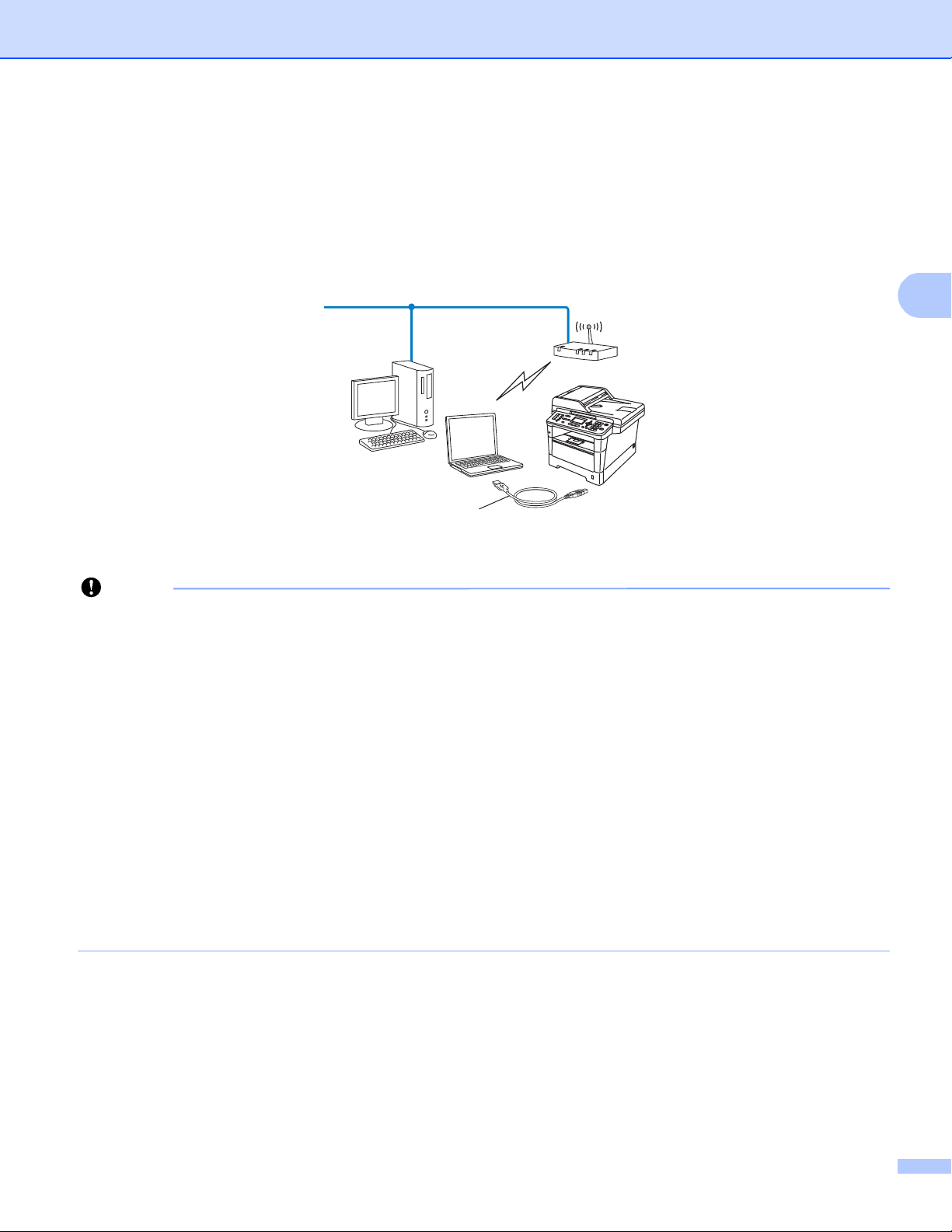
Konfiguracja urządzenia do pracy w sieci bezprzewodowej (modele MFC-8710DW, MFC-8910DW i MFC-8950DW(T))
3
Ważne
Konfiguracja sieci bezprzewodowej z tymczasowym użyciem
przewodu USB (zalecana) 3
W przypadku tej metody zalecane jest użycie komputera podłączonego bezprzewodowo do sieci.
Za pośrednictwem przewodu USB (A) można zdalnie skonfigurować urządzenie z komputera znajdującego
1
się w sieci
1
Ustawienia sieci bezprzewodowej urządzenia można skonfigurować za pośrednictwem przewodu USB tymczasowo podłączonego do komputera
z obsługą komunikacji przewodowej lub bezprzewodowej.
.
A
•Poniższe instrukcje pozwolą zainstalować urządzenie firmy Brother w środowisku sieciowym za pomocą
programu instalacyjnego firmy Brother, znajdującego się na płycie CD-ROM dołączonej do urządzenia.
•Jeżeli wcześniej skonfigurowano ustawienia sieci bezprzewodowej urządzenia, aby skonfigurować
ponownie ustawienia bezprzewodowe należy zresetować ustawienia sieci LAN.
Aby zresetować ustawienia sieci LAN, patrz Resetowanie ustawień sieciowych do fabrycznych ustawień
domyślnych uu strona 64.
®
•Jeśli używana jest zapora systemu Windows
bądź funkcja zapory oprogramowania antyszpiegowskiego
lub antywirusowego, wyłącz ją tymczasowo. Włącz ją ponownie po upewnieniu się, że można drukować.
• Podczas konfiguracji trzeba tymczasowo skorzystać z przewodu USB.
• Zanim rozpoczniesz instalację, musisz zapoznać się z ustawieniami swojej sieci bezprzewodowej.
Jeżeli zamierzasz podłączyć urządzenie firmy Brother do sieci, przed rozpoczęciem instalacji zalecamy
skontaktowanie się z administratorem systemu.
•Jeśli router wykorzystuje szyfrowanie WEP, wprowadź klucz używany jako pierwszy klucz WEP.
Urządzenie Brother obsługuje tylko pierwszy klucz WEP.
13
Page 21
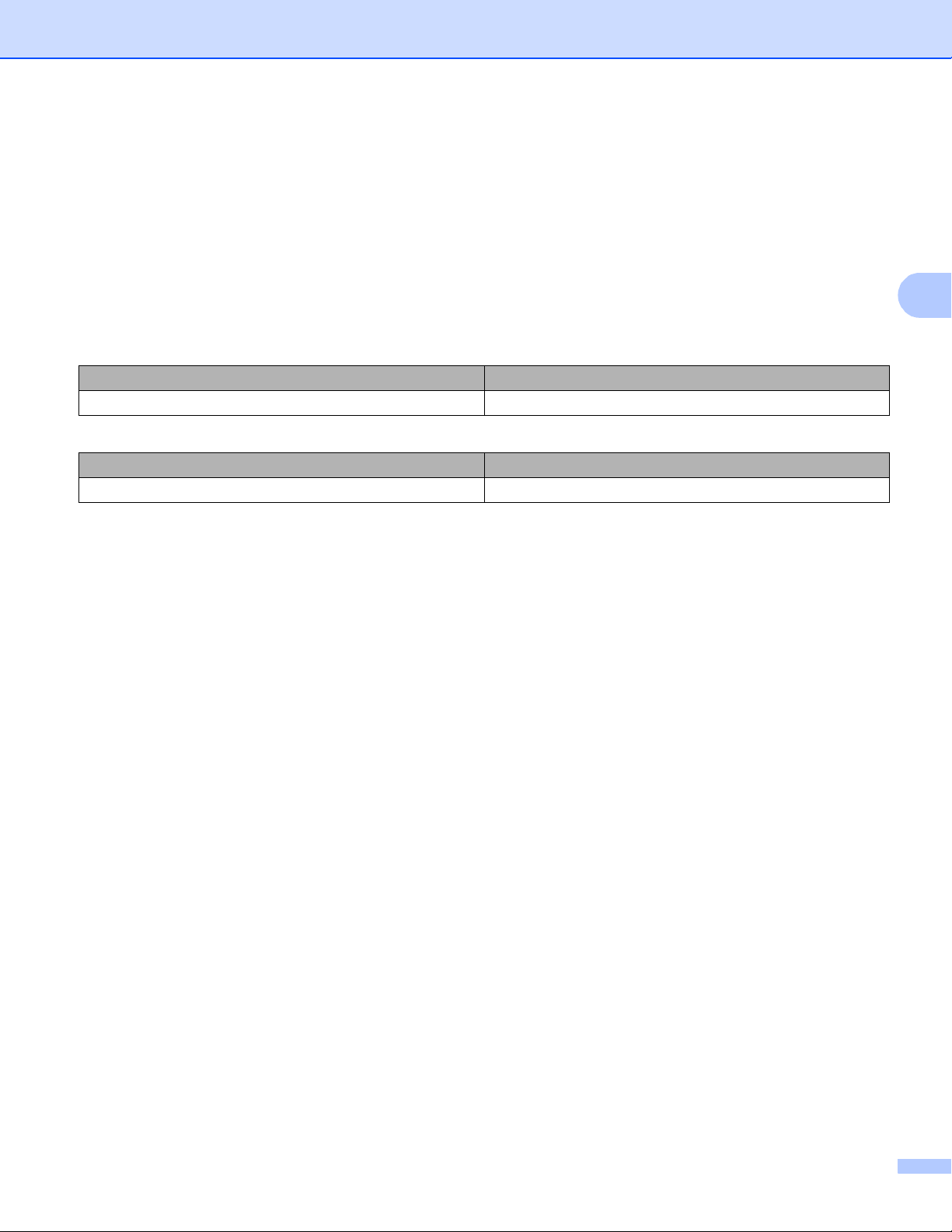
Konfiguracja urządzenia do pracy w sieci bezprzewodowej (modele MFC-8710DW, MFC-8910DW i MFC-8950DW(T))
3
a Przed skonfigurowaniem urządzenia zalecamy zanotowanie ustawień sieci bezprzewodowej. Informacje
te będą potrzebne, aby kontynuować konfigurację.
Konfiguracja prywatnej sieci bezprzewodowej
W przypadku konfigurowania urządzenia do pracy w małej sieci bezprzewodowej, np. w domu, zanotuj
nazwę SSID i klucz sieciowy.
W przypadku korzystania z systemu Windows
®
XP, komputera Macintosh lub użycia kabla sieciowego
do podłączenia komputera z bezprzewodowym punktem dostępowym/routerem przed rozpoczęciem
należy znać nazwę SSID i klucz sieciowy punktu dostępowego/routera WLAN.
Nazwa sieci: (SSID) Klucz sieciowy
Na przykład:
Nazwa sieci: (SSID) Klucz sieciowy
WITAJ 12345678
3
3
14
Page 22
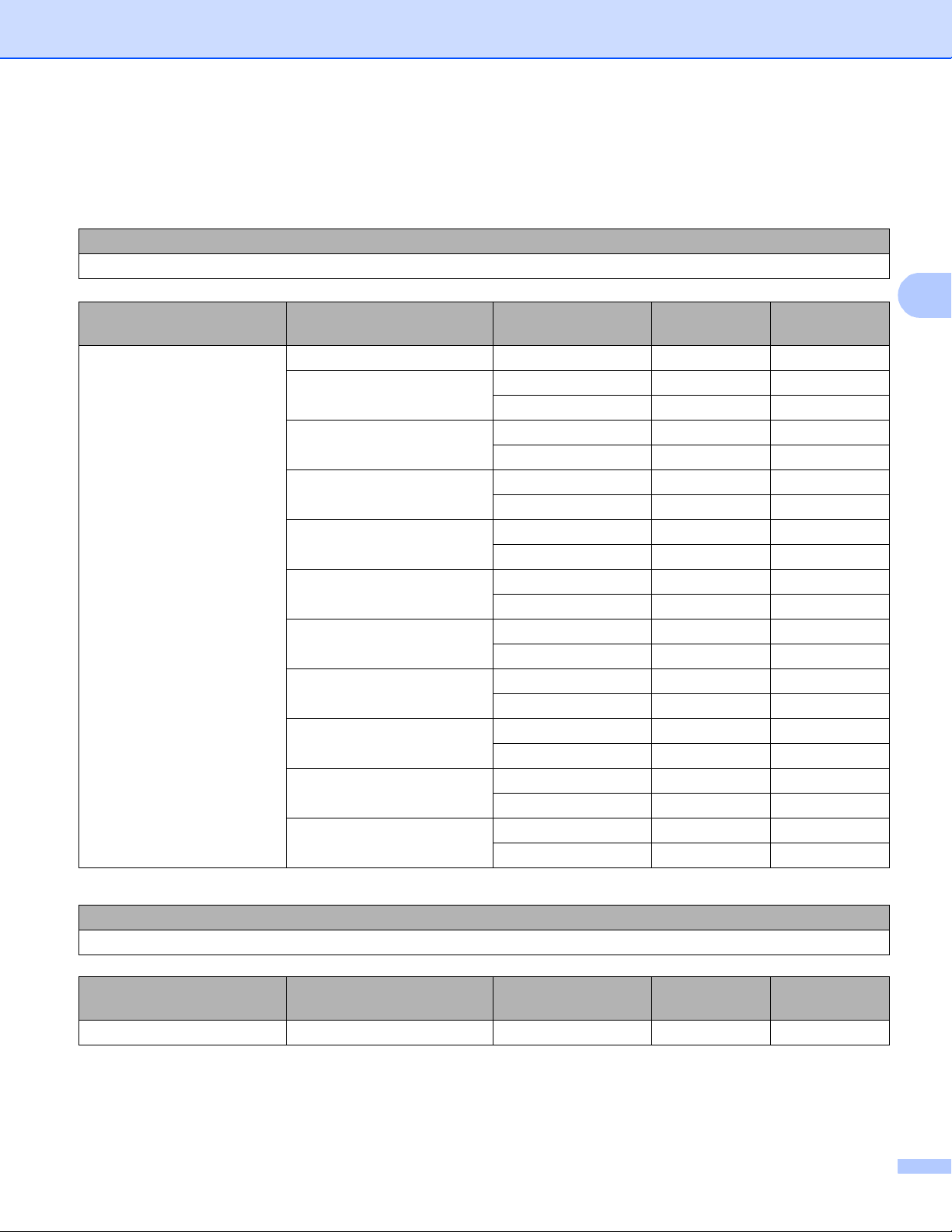
Konfiguracja urządzenia do pracy w sieci bezprzewodowej (modele MFC-8710DW, MFC-8910DW i MFC-8950DW(T))
3
Konfiguracja firmowej sieci bezprzewodowej 3
W przypadku konfigurowania urządzenia do pracy w sieci bezprzewodowej obsługującej standard IEEE
802.1x zanotuj metodę uwierzytelniania, metodę szyfrowania, identyfikator użytkownika oraz hasło.
Nazwa sieci: (SSID)
Tryb komunikacji Metoda uwierzytelniania Tryb szyfrowania ID
użytkownika
Infrastruktura Protokół LEAP CKIP
EAP-FAST/BRAK AES
TKIP
EAP-FAST/MS-CHAPv2 AES
TKIP
EAP-FAST/GTC AES
TKIP
PEAP/MS-CHAPv2 AES
TKIP
PEAP/GTC AES
TKIP
EAP-TTLS/CHAP AES
TKIP
EAP-TTLS/MS-CHAP AES
TKIP
EAP-TTLS/MS-CHAPv2 AES
TKIP
EAP-TTLS/PAP AES
TKIP
EAP-TLS AES —
TKIP —
Hasło
Na przykład:
3
Nazwa sieci: (SSID)
WITAJ
Tryb komunikacji Metoda uwierzytelniania Tryb szyfrowania ID
Hasło
użytkownika
Infrastruktura EAP-FAST/MS-CHAPv2 AES Brother 12345678
15
Page 23
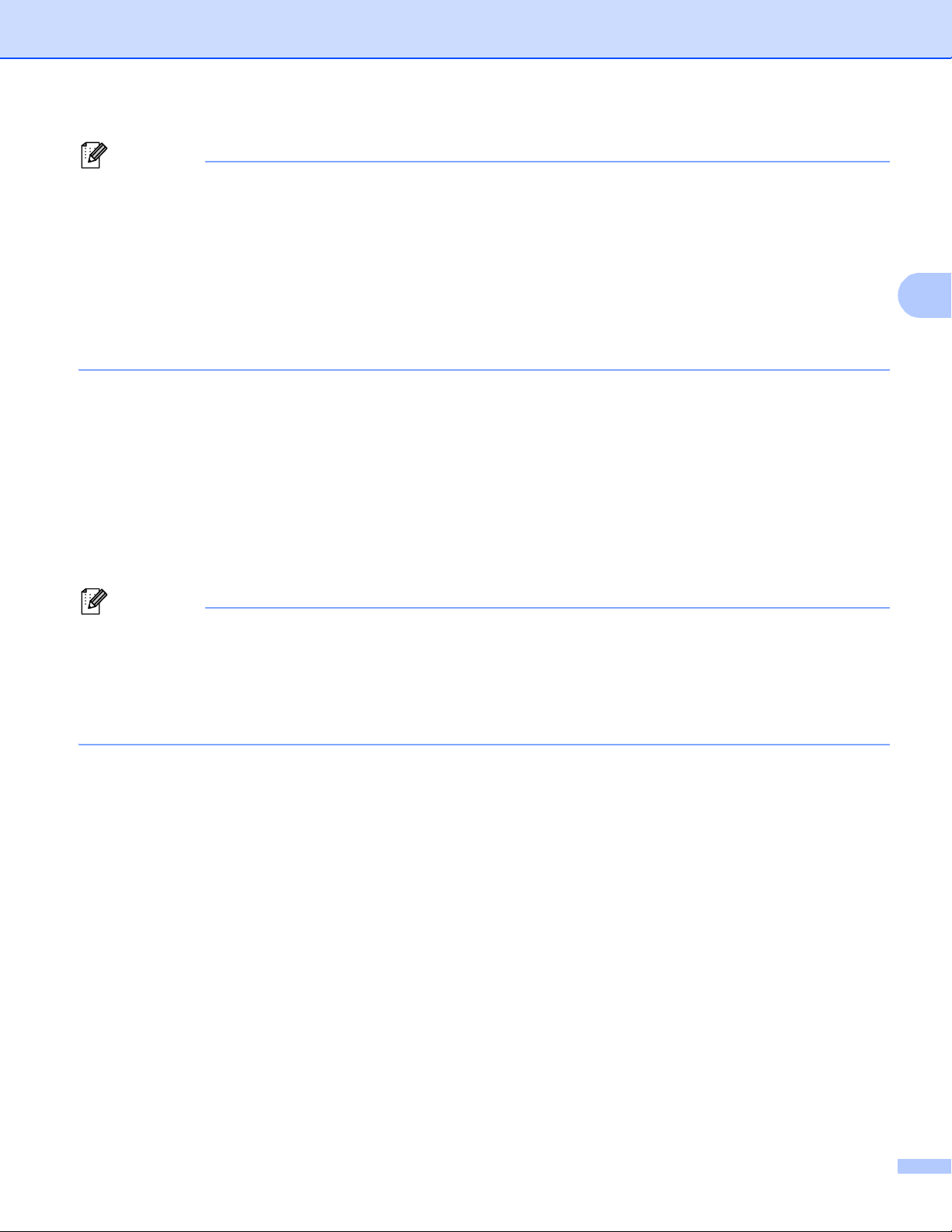
Konfiguracja urządzenia do pracy w sieci bezprzewodowej (modele MFC-8710DW, MFC-8910DW i MFC-8950DW(T))
3
Informacja
Informacja
• W przypadku konfigurowania urządzenia przy użyciu uwierzytelniania EAP-TLS przed rozpoczęciem
konfiguracji konieczne jest zainstalowanie certyfikatu klienckiego wydanego przez urząd certyfikujący CA
(Certificate Authority). Aby uzyskać informacje na temat certyfikatu klienckiego, należy skontaktować się
z administratorem sieci. Jeśli zainstalowano więcej niż jeden certyfikat, zalecamy zanotowanie nazwy
certyfikatu, który ma zostać użyty. Aby uzyskać szczegółowe informacje na temat instalacji certyfikatu,
patrz Używanie certyfikatów zapewniających bezpieczeństwo urządzenia uu strona 137.
• W przypadku weryfikowania urządzenia przy użyciu nazwy zwykłej certyfikatu serwera zalecamy
zanotowanie jej przed rozpoczęciem konfiguracji. Aby uzyskać nazwę zwykłą certyfikatu serwera,
skontaktuj się z administratorem sieci.
b Włącz komputer i włóż płytę CD-ROM z programem instalacyjnym do napędu CD-ROM.
(Windows
®
) 3
1 Automatycznie pojawi się ekran otwierający.
Jeśli wyświetlony zostanie ekran z nazwami modeli, wybierz swoje urządzenie. Jeśli wyświetlony
zostanie ekrany języków, wybierz żądany język.
2 Pojawi się menu główne dysku CD-ROM. Kliknij Zainstaluj pakiet MFL -Pro, a następnie kliknij Tak,
jeśli akceptujesz umowy licencyjne. Postępuj zgodnie z instrukcjami wyświetlanymi na ekranie.
•Jeśli ekran Brother nie zostanie wyświetlony automatycznie, przejdź do Mój komputer (Komputer),
kliknij dwukrotnie ikonę CD-ROM, a następnie kliknij dwukrotnie start.exe.
•Gdy pojawi się ekran Kontrola konta uźytkownika,
®
(Windows Vista
(Windows
®
) kliknij opcję Zezwalaj.
7) kliknij opcję Tak.
3 Wybierz opcję Połączenie bezprzewodowe, a następnie kliknij przycisk Dalej.
4 Wybierz opcję funkcji zapory na ekranie Wykryto oprogramowanie antywirusowe lub zaporę
ogniową, a następnie kliknij przycisk Dalej.
16
Page 24
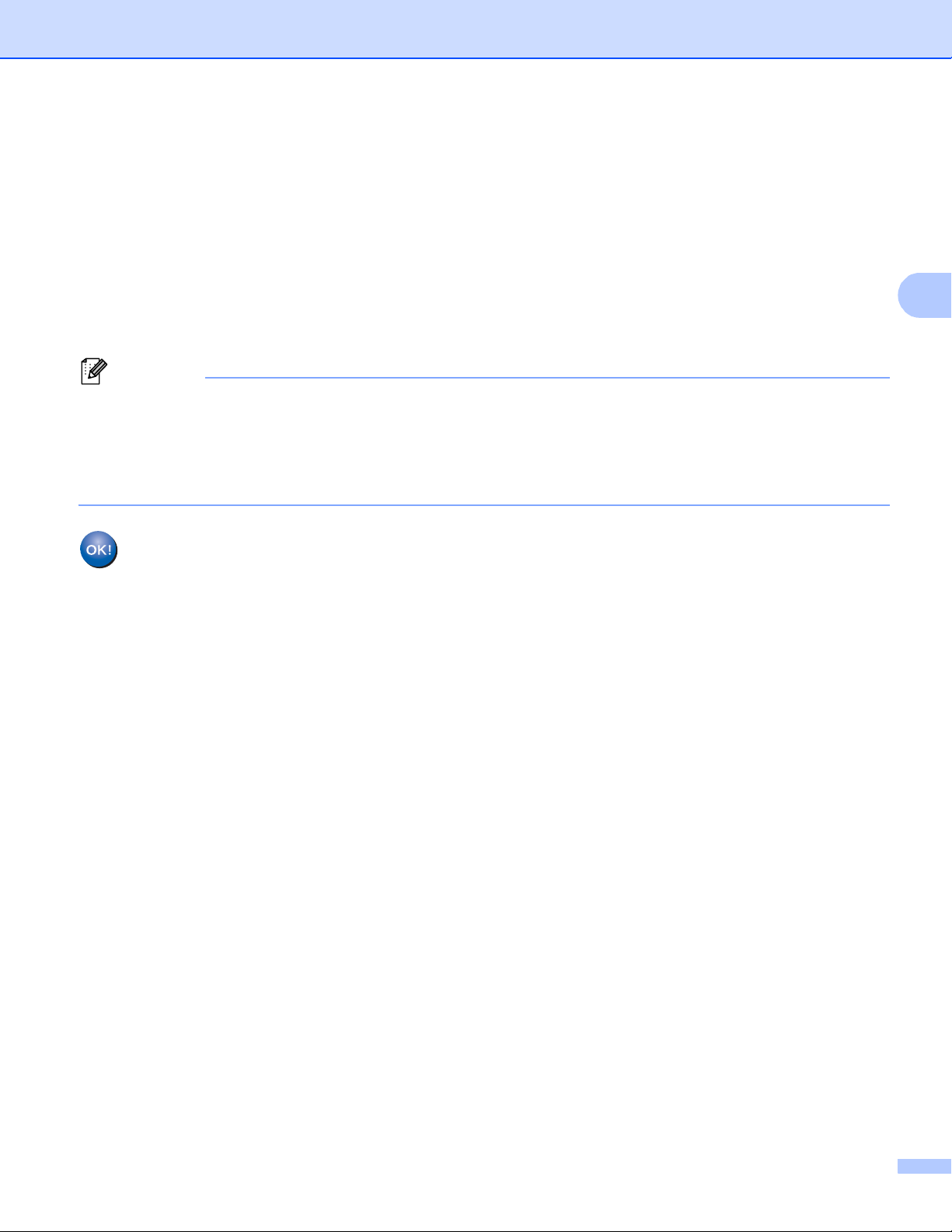
Konfiguracja urządzenia do pracy w sieci bezprzewodowej (modele MFC-8710DW, MFC-8910DW i MFC-8950DW(T))
3
Informacja
(Macintosh) 3
1 Automatycznie pojawi się ekran otwierający. Kliknij przycisk Start Here OSX (Uruchom tutaj OSX).
Wybierz urządzenie i kliknij przycisk Next (Dalej).
2 Wybierz opcję Wireless Network Connection (Połączenie z siecią bezprzewodową), a następnie
kliknij przycisk Next (Dalej).
c Wybierz opcję Tak, mam kabel USB i mogę go użyć do instalacji., a następnie kliknij przycisk Dalej.
d Postępuj według instrukcji wyświetlanych na ekranie, aby skonfigurować ustawienia sieci
bezprzewodowej.
• Gdy zostanie wyświetlony ekran Dostępne sieci bezprzewodowe, jeżeli punkt dostępu jest ustawiony
tak, że nie rozsyłać identyfikatora SSID, można dodać go ręcznie, klikając przycisk Zaawansowany. W
celu wprowadzenia informacji w polu Nazwa (SSID) postępuj według instrukcji wyświetlanych na ekranie.
•Jeśli wyświetlony zostanie ekran niepowodzenia konfiguracji sieci bezprzewodowej, kliknij Ponów i
spróbuj ponownie.
Po zakończeniu konfiguracji połączenia bezprzewodowego można zainstalować sterowniki i
oprogramowanie niezbędne do obsługi urządzenia. Kliknij opcję Dalej w oknie instalacji i
postępuj według wyświetlanych instrukcji.
17
Page 25
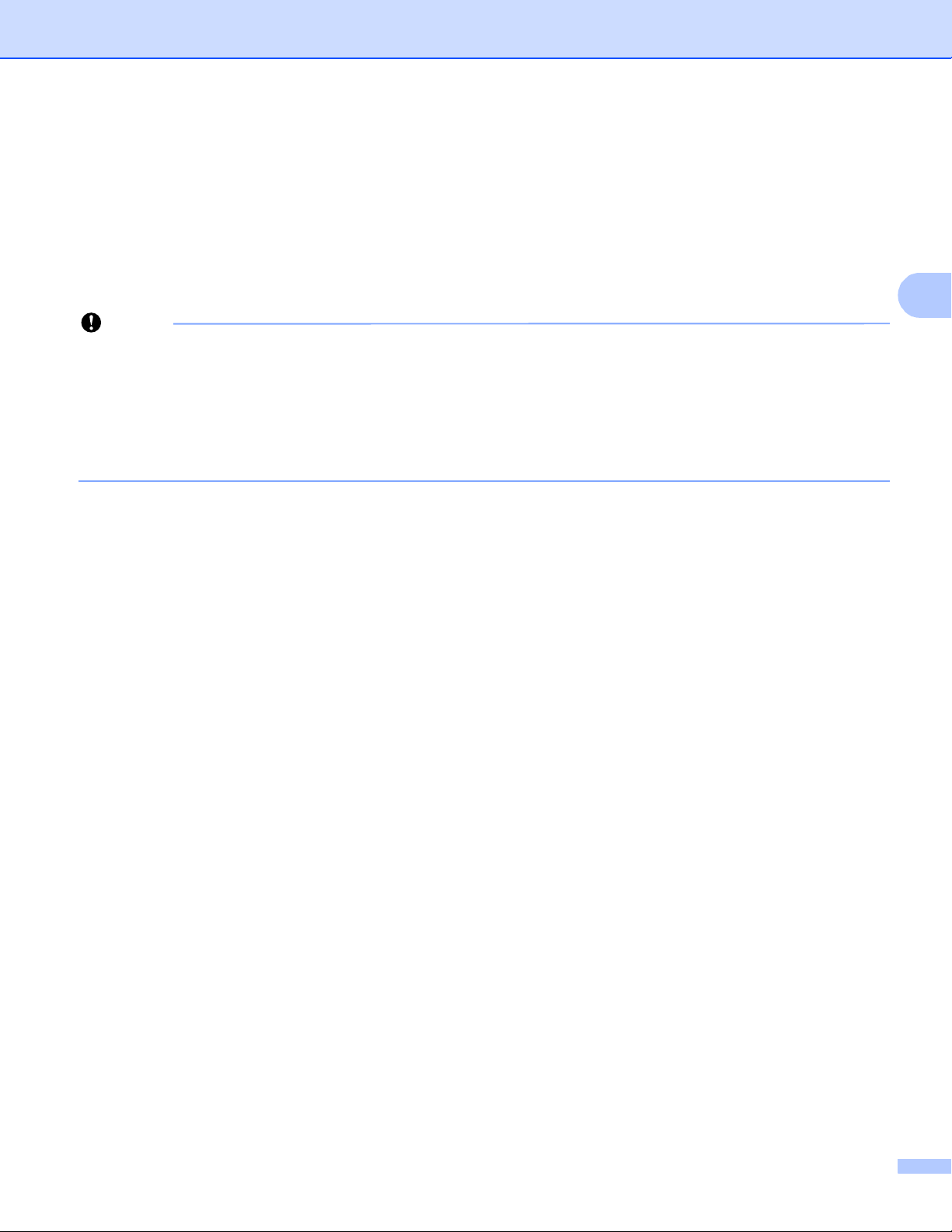
Konfiguracja urządzenia do pracy w sieci bezprzewodowej (modele MFC-8710DW, MFC-8910DW i MFC-8950DW(T))
3
Ważne
Konfigurowanie z zastosowaniem Kreatora konfiguracji
panelu sterowania urządzenia 3
W celu skonfigurowania ustawień sieci bezprzewodowej można skorzystać z panelu sterowania urządzenia.
Używając funkcji Kreator konf. w panelu sterowania, można łatwo połączyć urządzenie firmy Brother z
siecią bezprzewodową. Zanim rozpoczniesz instalację, musisz zapoznać się z ustawieniami swojej
sieci bezprzewodowej.
•Jeżeli wcześniej skonfigurowano ustawienia sieci bezprzewodowej urządzenia, aby skonfigurować
ponownie ustawienia bezprzewodowe należy zresetować ustawienia sieci LAN.
Aby zresetować ustawienia sieci LAN, patrz Resetowanie ustawień sieciowych do fabrycznych ustawień
domyślnych uu strona 64.
•Jeśli router wykorzystuje szyfrowanie WEP, wprowadź klucz używany jako pierwszy klucz WEP.
Urządzenie Brother obsługuje tylko pierwszy klucz WEP.
W przypadku konfigurowania urządzenia do pracy w małej sieci bezprzewodowej, np. w domu:
• Aby skonfigurować urządzenie do pracy w istniejącej sieci bezprzewodowej przy użyciu identyfikatora
SSID i klucza sieciowego (jeśli są wymagane), patrz Konfiguracja ręczna przy użyciu panelu
sterowania uu strona 19.
•Jeśli punkt dostępu/router WLAN jest ustawiony na nieprzesyłanie nazwy SSID, patrz Konfiguracja
urządzenia bez przesyłania nazwy SSID uu strona 23.
• W przypadku konfigurowania urządzenia w trybie Ad-hoc patrz Konfigurowanie trybu Ad-hoc (dla IEEE
802.11b) uu strona 44.
W przypadku konfigurowania urządzenia do pracy w sieci bezprzewodowej obsługującej standard IEEE
802.1x patrz Konfigurowanie urządzenia do pracy w firmowej sieci bezprzewodowej uu strona 28.
Jeśli punkt dostępowy/router WLAN obsługuje tryb WPS lub AOSS™, patrz Konfiguracja za jednym
naciśnięciem przy użyciu funkcji WPS (Wi-Fi Protected Setup) lub AOSS™ uu strona 36.
W przypadku konfigurowania urządzenia przy użyciu metody WPS (metody PIN) patrz Konfiguracja przy
użyciu metody PIN WPS (Wi-Fi Protected Setup) uu strona 39.
18
Page 26
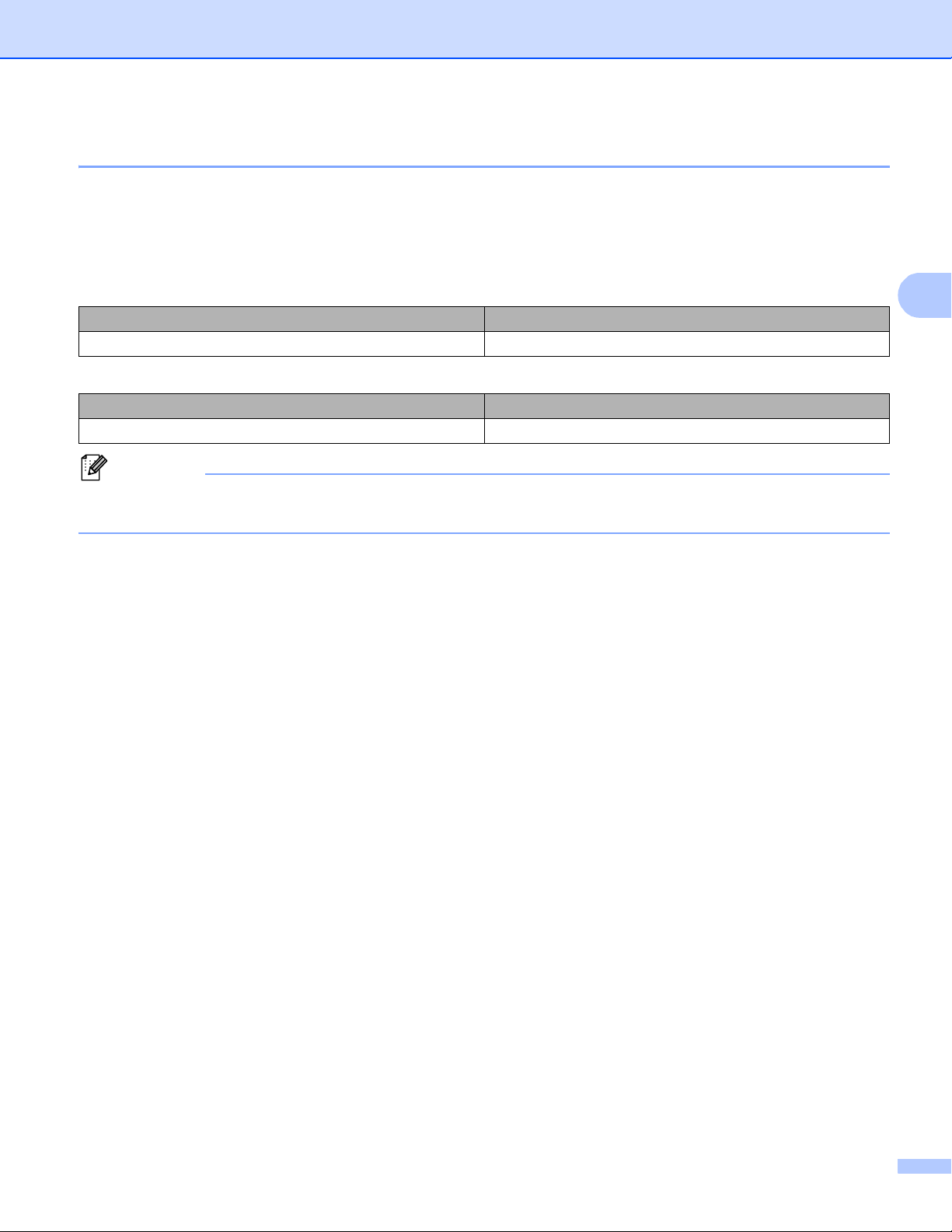
Konfiguracja urządzenia do pracy w sieci bezprzewodowej (modele MFC-8710DW, MFC-8910DW i MFC-8950DW(T))
3
Informacja
Konfiguracja ręczna przy użyciu panelu sterowania 3
Dla modeli z 5-wierszowym wyświetlaczem LCD
a Przed skonfigurowaniem urządzenia zalecamy zanotowanie ustawień sieci bezprzewodowej. Informacje
te będą potrzebne, aby kontynuować konfigurację.
Sprawdź i zapisz bieżące ustawienia sieci bezprzewodowej.
Nazwa sieci: (SSID) Klucz sieciowy
Na przykład:
Nazwa sieci: (SSID) Klucz sieciowy
WITAJ 12345678
Jeśli router wykorzystuje szyfrowanie WEP, wprowadź klucz używany jako pierwszy klucz WEP.
Urządzenie Brother obsługuje tylko pierwszy klucz WEP.
b Naciśnij klawisz Menu.
c Naciśnij klawisz a lub b, aby wybrać opcję SIEĆ.
Naciśnij klawisz OK.
d Naciśnij klawisz a lub b, aby wybrać opcję WLAN.
Naciśnij klawisz OK.
e Naciśnij klawisz a lub b, aby wybrać opcję KREATOR KONF..
Naciśnij klawisz OK.
f Po wyświetleniu opcji WLAN WŁ. ? naciśnij klawisz a lub b w celu wybrania opcji WŁ., a następnie
naciśnij klawisz OK, aby zaakceptować.
Spowoduje to uruchomienie kreatora konfiguracji połączenia bezprzewodowego.
Aby anulować, naciśnij przycisk Stop/Zakończ.
3
19
Page 27
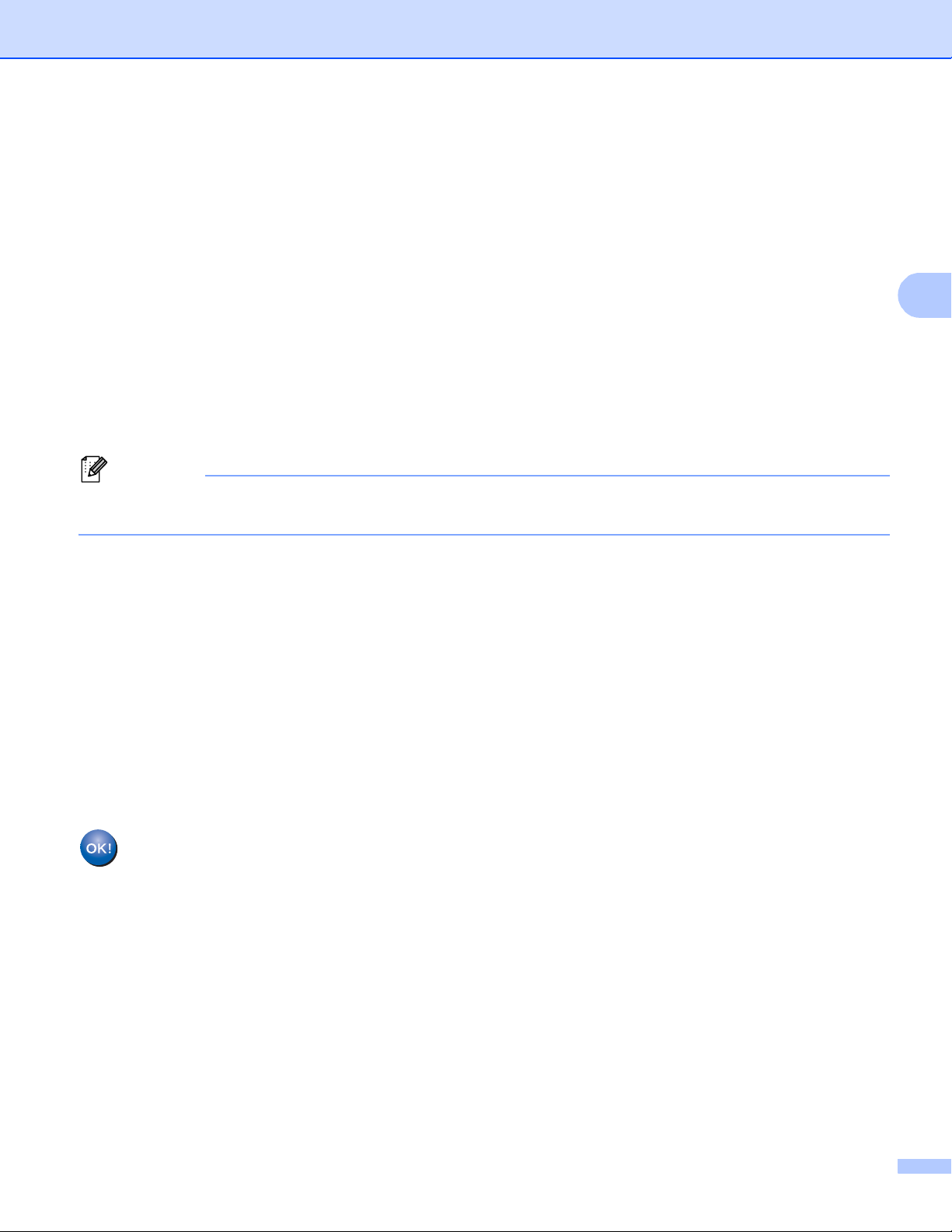
Konfiguracja urządzenia do pracy w sieci bezprzewodowej (modele MFC-8710DW, MFC-8910DW i MFC-8950DW(T))
3
Informacja
g Urządzenie wyszuka dostępne nazwy SSID. Jeśli zostanie wyświetlona lista nazw SSID, użyj klawisza
a lub b, aby wybrać nazwę SSID zapisaną w kroku a, a następnie naciśnij klawisz OK.
Wykonaj jedną z następujących czynności:
Jeśli stosowane jest uwierzytelnianie i metoda szyfrowania, która wymaga klucza sieciowego, przejdź
do kroku h.
Jeśli używana jest metoda uwierzytelniania Otwarty system, a tryb szyfrowania to Brak, przejdź do
kroku j.
Jeśli punkt dostępowy/router WLAN obsługuje tryb WPS, patrz WYBRANY PUNKT DOSTĘPU
OBSŁUGUJE FUNKCJĘ WPS. UŻYĆ JEJ?. Aby połączyć urządzenie przy użyciu automatycznego
trybu bezprzewodowego, naciśnij klawisz 1, aby wybrać opcję 1.TAK. (Po wybraniu klawisza 2 w celu
wybrania opcji 2.NIE, przejdź do
komunikatu URUCHOM FUNKCJĘ WPS NA ROUTERZE/PUNKCIE DOSTĘPU I KLIKNIJ PRZYCISK
DALEJ. naciśnij przycisk WPS na punkcie dostępowym/routerze WLAN, a następnie dwukrotnie
naciśnij klawisz I KLIKNIJ DALEJ.. Przejdź do kroku i.
Jeśli nazwa SSID nie jest rozsyłana, patrz Konfiguracja urządzenia bez przesyłania nazwy SSID
uu strona 23.
kroku h, aby wprowadzić klu
cz sieciowy). Po wyświetleniu
h Wprowadź klucz sieciowy zapisany w kroku a. (Aby dowiedzieć się, jak wprowadzać tekst:
uu Podręcznik szybkiej obsługi).
Po wprowadzeniu wszystkich znaków naciśnij klawisz OK, a następnie naciśnij klawisz 1 w celu
wybrania opcji Tak, aby zastosować ustawienia. Przejdź do kroku i.
i Urządzenie spróbuje nawiązać połączenie z siecią bezprzewodową przy użyciu wprowadzonych
informacji.
j Jeśli urządzenie bezprzewodowe nawiązało prawidłowe połączenie, na wyświetlaczu pojawi się
komunikat POŁĄCZONY.
Urządzenie wydrukuje raport stanu połączenia bezprzewodowego. Jeśli połączenie nie powiedzie się,
sprawdź kod błędu na wydrukowanym raporcie i zapoznaj się z rozdziałem uu Podręcznik szybkiej
obsługi: Rozwiązywanie problemów.
(Windows®)
Zakończono wprowadzanie ustawień sieci bezprzewodowej. Jeżeli chcesz kontynuować
instalowanie sterowników i oprogramowania niezbędnych do funkcjonowania urządzenia,
wybierz pozycję Zainstaluj pakiet MFL -Pro z menu płyty CD-ROM.
(Macintosh)
Zakończono wprowadzanie ustawień sieci bezprzewodowej. Jeżeli chcesz kontynuować
instalowanie sterowników i oprogramowania niezbędnych do funkcjonowania urządzenia,
wybierz pozycję Start Here OSX (Uruchom tutaj OSX) z menu płyty CD-ROM.
20
Page 28
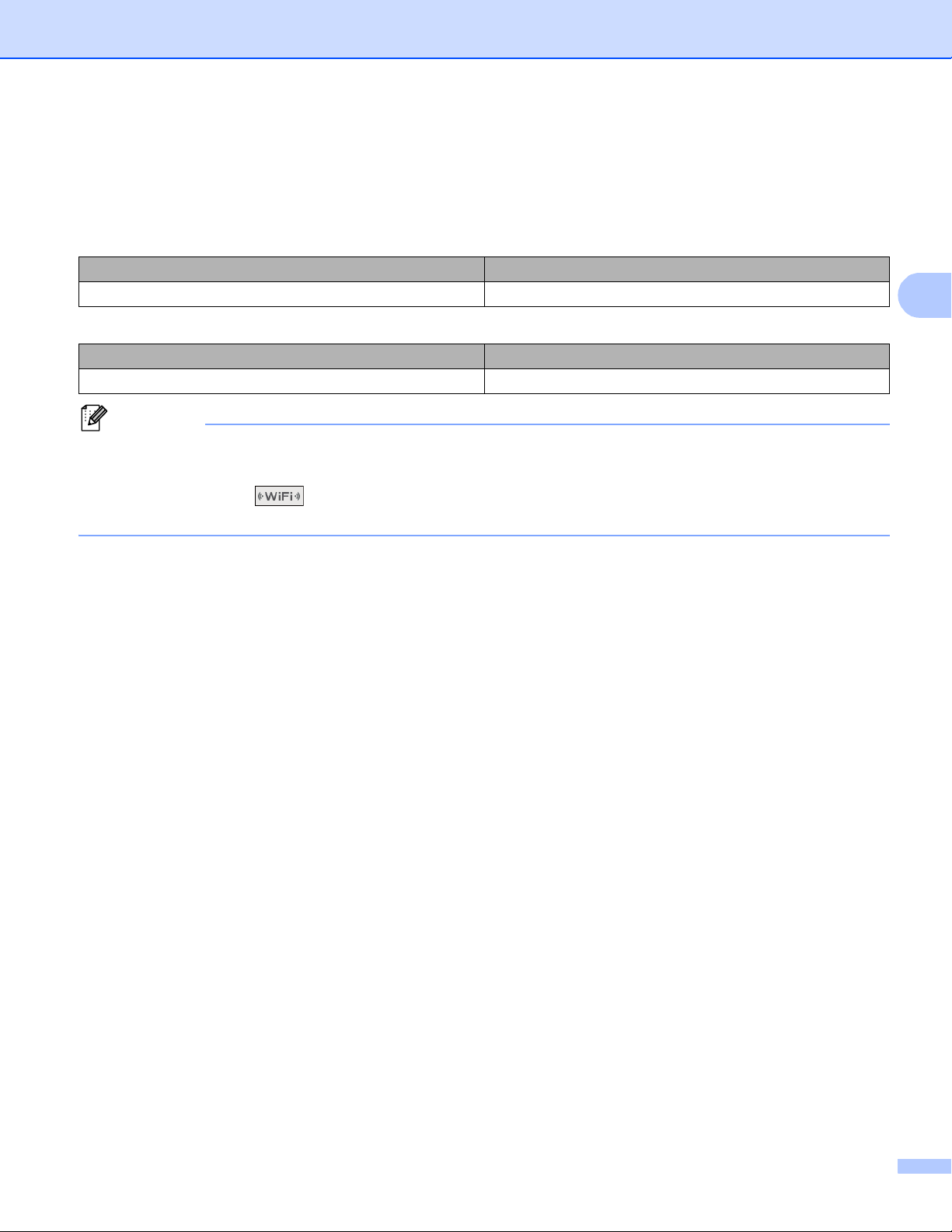
Konfiguracja urządzenia do pracy w sieci bezprzewodowej (modele MFC-8710DW, MFC-8910DW i MFC-8950DW(T))
3
Informacja
W modelu z ekranem dotykowym 3
a Przed skonfigurowaniem urządzenia zalecamy zanotowanie ustawień sieci bezprzewodowej. Informacje
te będą potrzebne, aby kontynuować konfigurację.
Sprawdź i zapisz bieżące ustawienia sieci bezprzewodowej.
Nazwa sieci: (SSID) Klucz sieciowy
Na przykład:
Nazwa sieci: (SSID) Klucz sieciowy
WITAJ 12345678
•Jeśli router wykorzystuje szyfrowanie WEP, wprowadź klucz używany jako pierwszy klucz WEP.
Urządzenie Brother obsługuje tylko pierwszy klucz WEP.
•Jeśli widać przycisk w prawym górnym rogu ekranu dotykowego, można w łatwy sposób
skonfigurować ustawienia sieci bezprzewodowej naciskając go. Przejdź do kroku e.
b Naciśnij klawisz Menu.
c Naciśnij klawisz Sieć.
d Naciśnij klawisz WLAN.
e Naciśnij klawisz Kreator konf..
f Gdy wyświetlony zostanie komunikat WLAN wł.?, naciśnij przycisk Wł., aby zaakceptować.
Spowoduje to uruchomienie kreatora konfiguracji połączenia bezprzewodowego.
Aby anulować, naciśnij przycisk Stop/Zakończ.
3
21
Page 29
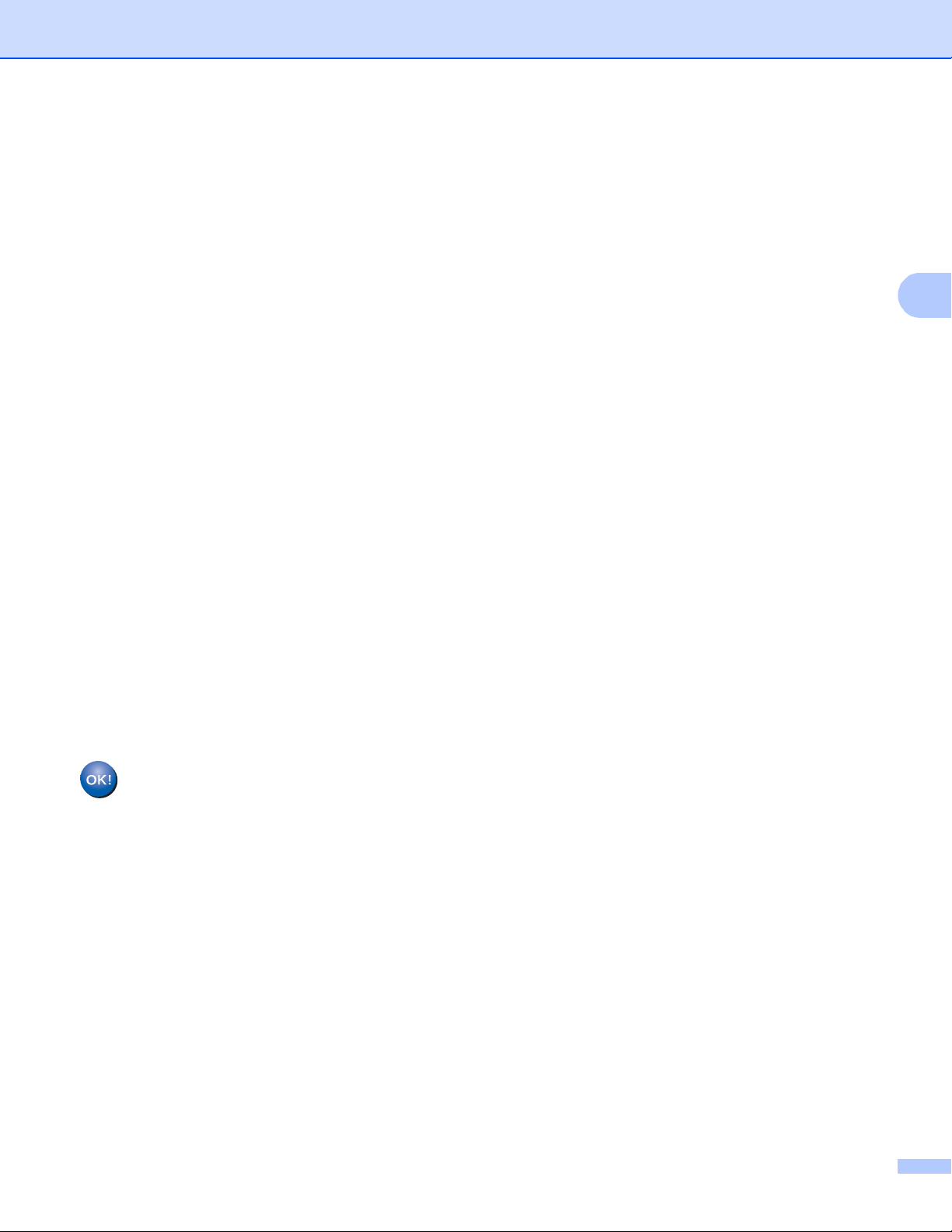
Konfiguracja urządzenia do pracy w sieci bezprzewodowej (modele MFC-8710DW, MFC-8910DW i MFC-8950DW(T))
3
g Urządzenie wyszuka dostępne nazwy SSID. Jeśli wyświetlona zostanie lista nazw SSID, użyj przycisku
a lub b, aby wybrać nazwę SSID zapisaną w kroku a.
Wykonaj jedną z następujących czynności:
Jeśli stosowane jest uwierzytelnianie i metoda szyfrowania, która wymaga klucza sieciowego, przejdź
do kroku h.
Jeśli używana jest metoda uwierzytelniania Otwarty system, a tryb szyfrowania to Brak, przejdź do
kroku j.
Jeśli punkt dostępowy/router WLAN obsługuje tryb WPS, patrz Wybrany router bezprzewodowy
obsługuje funkcję WPS. Czy chcesz jej użyć?. Aby połączyć urządzenie przy użyciu
automatycznego trybu bezprzewodowego, naciśnij przycisk Tak. (W przypadku wyboru
Nie(ręcznie) przejdź do h, aby wprowadzić klucz sieciowy). Po wyświetleniu komunikatu
Uruchom funkcję WPS na routerze bezprzewodowym i naciśnij przycisk Dalej.
naciśnij
do kroku i.
przycisk WPS na punkcie dostępowy
m/routerze WLAN, a następnie naciśnij Dalej. Przejdź
h Wprowadź klucz sieciowy zapisany w kroku a. (Aby dowiedzieć się, jak wprowadzać tekst:
uu Podręcznik szybkiej obsługi).
Naciśnij klawisz OK.
Po wprowadzeniu wszystkich znaków naciśnij klawisz Tak, aby zastosować ustawienia. Przejdź do
kroku i.
i Urządzenie spróbuje nawiązać połączenie z siecią bezprzewodową przy użyciu wprowadzonych
informacji.
j Jeśli urządzenie bezprzewodowe nawiązało prawidłowe połączenie, na wyświetlaczu pojawi się
komunikat Połączony.
Urządzenie wydrukuje raport stanu połączenia bezprzewodowego. Jeśli połączenie nie powiedzie się,
sprawdź kod błędu na wydrukowanym raporcie i zapoznaj się z rozdziałem uu Podręcznik szybkiej
obsługi: Rozwiązywanie problemów.
(Windows®)
Zakończono wprowadzanie ustawień sieci bezprzewodowej. Jeżeli chcesz kontynuować
instalowanie sterowników i oprogramowania niezbędnych do funkcjonowania urządzenia,
wybierz pozycję Zainstaluj pakiet MFL -Pro w menu dysku CD-ROM.
(Macintosh)
Zakończono wprowadzanie ustawień sieci bezprzewodowej. Jeżeli chcesz kontynuować
instalowanie sterowników i oprogramowania niezbędnych do funkcjonowania urządzenia,
wybierz pozycję Start Here OSX (Uruchom tutaj OSX) w menu dysku CD-ROM.
22
Page 30
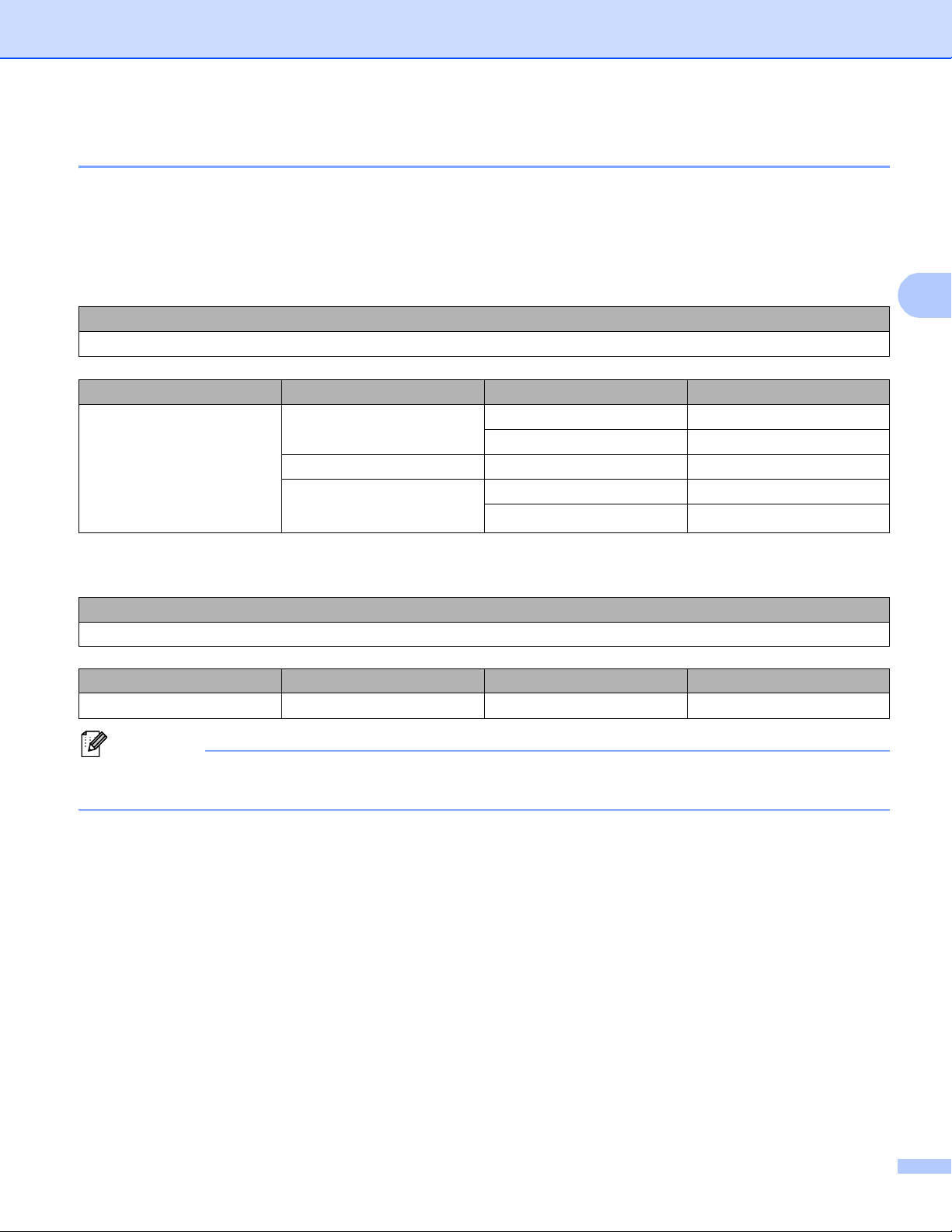
Konfiguracja urządzenia do pracy w sieci bezprzewodowej (modele MFC-8710DW, MFC-8910DW i MFC-8950DW(T))
3
Informacja
Konfiguracja urządzenia bez przesyłania nazwy SSID 3
Dla modeli z 5-wierszowym wyświetlaczem LCD
a Przed skonfigurowaniem urządzenia zalecamy zanotowanie ustawień sieci bezprzewodowej. Informacje
te będą potrzebne, aby kontynuować konfigurację.
Sprawdź i zapisz bieżące ustawienia sieci bezprzewodowej.
Nazwa sieci: (SSID)
Tryb komunikacji Metoda uwierzytelniania Tryb szyfrowania Klucz sieci
Infrastruktura System otwarty BRAK —
WEP
Klucz wspólny WEP
WPA/WPA2-PSK AES
1
TKIP
1
Protokół TKIP jest obsługiwany tylko w trybie WPA-PSK.
Na przykład: 3
Nazwa sieci: (SSID)
WITAJ
Tryb komunikacji Metoda uwierzytelniania Tryb szyfrowania Klucz sieci
Infrastruktura WPA2-PSK AES 12345678
Jeśli router wykorzystuje szyfrowanie WEP, wprowadź klucz używany jako pierwszy klucz WEP.
Urządzenie Brother obsługuje tylko pierwszy klucz WEP.
23
Page 31

Konfiguracja urządzenia do pracy w sieci bezprzewodowej (modele MFC-8710DW, MFC-8910DW i MFC-8950DW(T))
3
b Naciśnij klawisz Menu.
c Naciśnij klawisz a lub b, aby wybrać opcję SIEĆ.
Naciśnij klawisz OK.
d Naciśnij klawisz a lub b, aby wybrać opcję WLAN.
Naciśnij klawisz OK.
e Naciśnij klawisz a lub b, aby wybrać opcję KREATOR KONF..
Naciśnij klawisz OK.
f Po wyświetleniu opcji WLAN WŁ. ? naciśnij klawisz a lub b w celu wybrania opcji WŁ., a następnie
naciśnij klawisz OK, aby zaakceptować.
Spowoduje to uruchomienie kreatora konfiguracji połączenia bezprzewodowego.
Aby anulować, naciśnij przycisk Stop/Zakończ.
g Urządzenie będzie szukać sieci i wyświetli listę dostępnych SSID.
Wybierz opcje <NOWY SSID>, naciskając klawisz a lub b.
Naciśnij klawisz OK.
h Wprowadź nazwę SSID. (Aby dowiedzieć się, jak wprowadzać tekst: uu Podręcznik szybkiej obsługi).
Naciśnij klawisz OK.
i Używając przycisków a i b, wybierz opcję INFRASTRUCTURE, gdy wyświetlone zostaną odpowiednie
instrukcje.
Naciśnij klawisz OK.
j Wybierz metodę uwierzytelniania, używając klawiszy a lub b, a następnie naciśnij klawisz OK.
Wykonaj jedną z następujących czynności:
Jeżeli wybrano opcję OPEN SYSTEM, przejdź do kroku k.
Jeżeli wybrano opcję SHARED KEY, przejdź do kroku l.
Jeżeli wybrano opcję WPA/WPA2-PSK, przejdź do kroku m.
k Wybierz typ szyfrowania BRAK lub WEP, używając klawiszy a i b , a następnie naciśnij klawisz OK.
Wykonaj jedną z następujących czynności:
Jeżeli wybrano opcję BRAK, przejdź do kroku o.
Jeżeli wybrano opcję WEP, przejdź do kroku l.
l Wprowadź klucz WEP zanotowany w kroku a. Naciśnij klawisz OK. Przejdź do kroku o. (Aby
dowiedzieć się, jak wprowadzać tekst: uu Podręcznik szybkiej obsługi).
m Wybierz typ szyfrowania: TKIP lub AES, używając klawiszy a lub b. Naciśnij klawisz OK. Przejdź do
kroku n.
24
Page 32
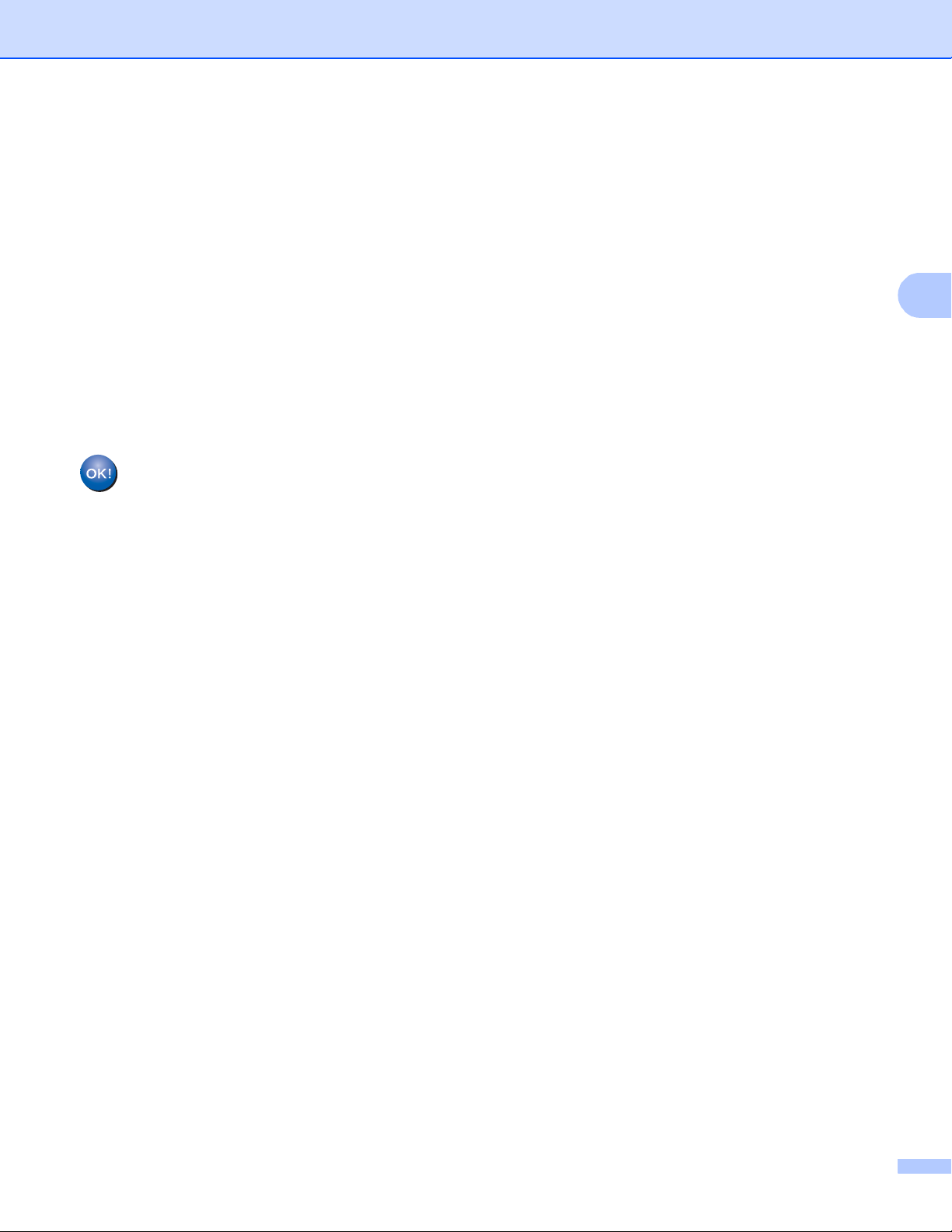
Konfiguracja urządzenia do pracy w sieci bezprzewodowej (modele MFC-8710DW, MFC-8910DW i MFC-8950DW(T))
3
n Wprowadź klucz WPA zanotowany w kroku a i naciśnij przycisk OK. Przejdź do kroku o. (Aby
dowiedzieć się, jak wprowadzać tekst: uu Podręcznik szybkiej obsługi).
o Aby zastosować ustawienia, wybierz opcję TAK. Aby anulować, wybierz opcję NIE.
Wykonaj jedną z następujących czynności:
Jeżeli wybrano opcję TAK, przejdź do kroku p.
Jeżeli wybrano opcję NIE, wróć do kroku g.
p Urządzenie spróbuje nawiązać połączenie z wybranym urządzeniem bezprzewodowym.
q Jeśli urządzenie bezprzewodowe nawiązało prawidłowe połączenie, na wyświetlaczu pojawi się
komunikat POŁĄCZONY.
Urządzenie wydrukuje raport stanu połączenia bezprzewodowego. Jeśli połączenie nie powiedzie się,
sprawdź kod błędu na wydrukowanym raporcie i zapoznaj się z rozdziałem uu Podręcznik szybkiej
obsługi: Rozwiązywanie problemów.
(Windows®)
Zakończono wprowadzanie ustawień sieci bezprzewodowej. Jeżeli chcesz kontynuować
instalowanie sterowników i oprogramowania niezbędnych do funkcjonowania urządzenia,
wybierz pozycję Zainstaluj pakiet MFL -Pro z menu płyty CD-ROM.
(Macintosh)
Zakończono wprowadzanie ustawień sieci bezprzewodowej. Jeżeli chcesz kontynuować
instalowanie sterowników i oprogramowania niezbędnych do funkcjonowania urządzenia,
wybierz pozycję Start Here OSX (Uruchom tutaj OSX) z menu płyty CD-ROM.
25
Page 33

Konfiguracja urządzenia do pracy w sieci bezprzewodowej (modele MFC-8710DW, MFC-8910DW i MFC-8950DW(T))
3
Informacja
W modelach z ekranem dotykowym 3
a Przed skonfigurowaniem urządzenia zalecamy zanotowanie ustawień sieci bezprzewodowej. Informacje
te będą potrzebne, aby kontynuować konfigurację.
Sprawdź i zapisz bieżące ustawienia sieci bezprzewodowej.
Nazwa sieci: (SSID)
Tryb komunikacji Metoda uwierzytelniania Tryb szyfrowania Klucz sieci
Infrastruktura System otwarty BRAK —
WEP
Klucz wspólny WEP
WPA/WPA2-PSK AES
1
TKIP
1
Protokół TKIP jest obsługiwany tylko w trybie WPA-PSK.
Na przykład: 3
Nazwa sieci: (SSID)
WITAJ
Tryb komunikacji Metoda uwierzytelniania Tryb szyfrowania Klucz sieci
Infrastruktura WPA2-PSK AES 12345678
Jeśli router wykorzystuje szyfrowanie WEP, wprowadź klucz używany jako pierwszy klucz WEP.
Urządzenie Brother obsługuje tylko pierwszy klucz WEP.
b Naciśnij klawisz Menu.
c Naciśnij klawisz Sieć.
d Naciśnij klawisz WLAN.
e Naciśnij klawisz Kreator konf..
f Gdy wyświetlony zostanie komunikat WLAN wł.?, naciśnij przycisk Wł., aby zaakceptować.
Spowoduje to uruchomienie kreatora konfiguracji połączenia bezprzewodowego.
Aby anulować, naciśnij przycisk Stop/Zakończ.
g Urządzenie będzie szukać sieci i wyświetli listę dostępnych SSID. Wybierz opcje <Nowy SSID>,
naciskając klawisz a lub b.
26
Page 34

Konfiguracja urządzenia do pracy w sieci bezprzewodowej (modele MFC-8710DW, MFC-8910DW i MFC-8950DW(T))
3
h Wprowadź nazwę SSID. (Aby dowiedzieć się, jak wprowadzać tekst: uu Podręcznik szybkiej obsługi).
Naciśnij klawisz OK.
i Naciśnij Infrastructure po wyświetleniu instrukcji.
j Wybierz i naciśnij metodę uwierzytelniania.
Wykonaj jedną z następujących czynności:
Jeżeli wybrano opcję Open System, przejdź do kroku k.
Jeżeli wybrano opcję Shared key, przejdź do kroku l.
Jeżeli wybrano opcję WPA/WPA2-PSK, przejdź do kroku m.
k Wybierz i naciśnij typ szyfrowania Brak lub WEP.
Wykonaj jedną z następujących czynności:
Jeżeli wybrano opcję Brak, przejdź do kroku o.
Jeżeli wybrano opcję WEP, przejdź do kroku l.
l Wprowadź klucz WEP zanotowany w kroku a. Naciśnij klawisz OK. Przejdź do kroku o. (Aby
dowiedzieć się, jak wprowadzać tekst: uu Podręcznik szybkiej obsługi).
m Wybierz i naciśnij typ szyfrowania TKIP lub AES. Przejdź do kroku n.
n Wprowadź klucz WPA zanotowany w kroku a i naciśnij przycisk OK. Przejdź do kroku o. (Aby
dowiedzieć się, jak wprowadzać tekst: uu Podręcznik szybkiej obsługi).
o Aby zastosować ustawienia, naciśnij przycisk Tak. Aby anulować, naciśnij przycisk Nie.
Wykonaj jedną z następujących czynności:
Jeżeli wybrano opcję Tak, przejdź do kroku p.
Jeżeli wybrano opcję Nie, wróć do kroku g.
p Urządzenie spróbuje nawiązać połączenie z wybranym urządzeniem bezprzewodowym.
q Jeśli urządzenie bezprzewodowe nawiązało prawidłowe połączenie, na wyświetlaczu pojawi się
komunikat Połączony.
Urządzenie wydrukuje raport stanu połączenia bezprzewodowego. Jeśli połączenie nie powiedzie się,
sprawdź kod błędu na wydrukowanym raporcie i zapoznaj się z rozdziałem uu Podręcznik szybkiej
obsługi: Rozwiązywanie problemów.
(Windows®)
Zakończono wprowadzanie ustawień sieci bezprzewodowej. Jeżeli chcesz kontynuować
instalowanie sterowników i oprogramowania niezbędnych do funkcjonowania urządzenia,
wybierz pozycję Zainstaluj pakiet MFL -Pro z menu płyty CD-ROM.
(Macintosh)
Zakończono wprowadzanie ustawień sieci bezprzewodowej. Jeżeli chcesz kontynuować
instalowanie sterowników i oprogramowania niezbędnych do funkcjonowania urządzenia,
wybierz pozycję Start Here OSX (Uruchom tutaj OSX) z menu płyty CD-ROM.
27
Page 35

Konfiguracja urządzenia do pracy w sieci bezprzewodowej (modele MFC-8710DW, MFC-8910DW i MFC-8950DW(T))
3
Konfigurowanie urządzenia do pracy w firmowej sieci bezprzewodowej 3
Dla modeli z 5-wierszowym wyświetlaczem LCD
a Przed skonfigurowaniem urządzenia zalecamy zanotowanie ustawień sieci bezprzewodowej. Informacje
te będą potrzebne, aby kontynuować konfigurację.
Sprawdź i zapisz bieżące ustawienia sieci bezprzewodowej.
Nazwa sieci: (SSID)
Tryb komunikacji Metoda uwierzytelniania Tryb szyfrowania ID
użytkownika
Infrastruktura Protokół LEAP CKIP
EAP-FAST/BRAK AES
TKIP
EAP-FAST/MS-CHAPv2 AES
TKIP
EAP-FAST/GTC AES
TKIP
PEAP/MS-CHAPv2 AES
TKIP
PEAP/GTC AES
TKIP
EAP-TTLS/CHAP AES
TKIP
EAP-TTLS/MS-CHAP AES
TKIP
EAP-TTLS/MS-CHAPv2 AES
TKIP
EAP-TTLS/PAP AES
TKIP
EAP-TLS AES —
TKIP —
Hasło
Na przykład:
Nazwa sieci: (SSID)
WITAJ
Tryb komunikacji Metoda uwierzytelniania Tryb szyfrowania ID
użytkownika
Infrastruktura EAP-FAST/MS-CHAPv2 AES Brother 12345678
Hasło
3
28
Page 36

Konfiguracja urządzenia do pracy w sieci bezprzewodowej (modele MFC-8710DW, MFC-8910DW i MFC-8950DW(T))
3
Informacja
• W przypadku konfigurowania urządzenia przy użyciu uwierzytelniania EAP-TLS przed rozpoczęciem
konfiguracji konieczne jest zainstalowanie certyfikatu klienckiego wydanego przez urząd certyfikujący CA.
Aby uzyskać informacje na temat certyfikatu klienckiego, należy skontaktować się z administratorem sieci.
Jeśli zainstalowano więcej niż jeden certyfikat, zalecamy zanotowanie nazwy certyfikatu, który ma zostać
użyty. Aby uzyskać szczegółowe informacje na temat instalacji certyfikatu, patrz Używanie certyfikatów
zapewniających bezpieczeństwo urządzenia uu strona 137.
• W przypadku weryfikowania urządzenia przy użyciu nazwy zwykłej certyfikatu serwera zalecamy
zanotowanie jej przed rozpoczęciem konfiguracji. Aby uzyskać nazwę zwykłą certyfikatu serwera,
skontaktuj się z administratorem sieci.
b Naciśnij klawisz Menu.
c Naciśnij klawisz a lub b, aby wybrać opcję SIEĆ.
Naciśnij klawisz OK.
d Naciśnij klawisz a lub b, aby wybrać opcję WLAN.
Naciśnij klawisz OK.
e Naciśnij klawisz a lub b, aby wybrać opcję KREATOR KONF..
Naciśnij klawisz OK.
f Po wyświetleniu opcji WLAN WŁ. ? naciśnij klawisz a lub b w celu wybrania opcji WŁ., a następnie
naciśnij klawisz OK, aby zaakceptować.
Spowoduje to uruchomienie kreatora konfiguracji połączenia bezprzewodowego.
Aby anulować, naciśnij przycisk Stop/Zakończ.
g Urządzenie będzie szukać sieci i wyświetli listę dostępnych SSID.
Powinieneś zobaczyć zapisane wcześniej SSID. Jeżeli urządzenie znajdzie kilka sieci, użyj klawiszy a
lub b, aby wybrać żądaną sieć, a następnie naciśnij klawisz OK. Przejdź do kroku k.
Jeżeli punkt dostępu jest ustawiony tak, że nie nadaje sygnału SSID należy dodać nazwę SSID ręcznie.
Przejdź do kroku h.
h Wybierz opcje <NOWY SSID>, naciskając klawisz a lub b.
Naciśnij klawisz OK. Przejdź do kroku i.
i Wprowadź nazwę SSID. (Aby dowiedzieć się, jak wprowadzać tekst: uu Podręcznik szybkiej obsługi).
Naciśnij klawisz OK. Przejdź do kroku j.
j Używając przycisków a i b, wybierz opcję INFRASTRUCTURE, gdy wyświetlone zostaną odpowiednie
instrukcje.
Naciśnij klawisz OK.
29
Page 37

Konfiguracja urządzenia do pracy w sieci bezprzewodowej (modele MFC-8710DW, MFC-8910DW i MFC-8950DW(T))
3
Informacja
Informacja
k Wybierz metodę uwierzytelniania, używając klawiszy a lub b, a następnie naciśnij klawisz OK.
Wykonaj jedną z następujących czynności:
Jeżeli wybrano opcję LEAP, przejdź do kroku q.
Jeżeli wybrano opcję EAP-FAST, przejdź do kroku l.
Jeżeli wybrano opcję PEAP, przejdź do kroku l.
Jeżeli wybrano opcję EAP-TTLS, przejdź do kroku l.
Jeżeli wybrano opcję EAP-TLS, przejdź do kroku m.
l Wybierz metodę uwierzytelniania wewnętrznego NONE, CHAP, MS-CHAP, MS-CHAPV2, GTC lub PAP,
używając klawiszy a i b, i naciśnij klawisz OK.
Przejdź do kroku m.
W zależności od metody uwierzytelniania dostępne metody uwierzytelniania wewnętrznego mogą się
różnić.
m Wybierz typ szyfrowania TKIP lub AES, używając klawiszy a i b , a następnie naciśnij klawisz OK.
Wykonaj jedną z następujących czynności:
Jeśli używana jest metoda uwierzytelniania EAP-TLS, przejdź do kroku n.
W przypadku innych metod uwierzytelniania przejdź do kroku o.
n Urządzenie wyświetli listę dostępnych certyfikatów klienckich. Wybierz certyfikat i przejdź do kroku o.
o Wybierz metodę weryfikacji BEZ WERYF., CA lub CA + ID SERWERA, używając klawiszy a i b, a
następnie naciśnij klawisz OK.
Wykonaj jedną z następujących czynności:
Jeżeli wybrano opcję CA + ID SERWERA, przejdź do kroku p.
W przypadku innych opcji przejdź do kroku q.
Jeśli do urządzenia nie zaimportowano certyfikatu CA, wyświetli ono komunikat BEZ WERYF.. W celu
zaimportowania certyfikatu CA patrz Używanie certyfikatów zapewniających bezpieczeństwo urządzenia
uu strona 137.
p Wprowadź identyfikator serwera. (Aby dowiedzieć się, jak wprowadzać tekst: uu Podręcznik szybkiej
obsługi). Przejdź do kroku q.
30
Page 38

Konfiguracja urządzenia do pracy w sieci bezprzewodowej (modele MFC-8710DW, MFC-8910DW i MFC-8950DW(T))
3
q Wprowadź identyfikator użytkownika zanotowany w kroku a. Naciśnij klawisz OK. (Aby dowiedzieć się,
jak wprowadzać tekst: uu Podręcznik szybkiej obsługi).
Wykonaj jedną z następujących czynności:
Jeśli używana jest metoda uwierzytelniania EAP-TLS, przejdź do kroku s.
W przypadku innych metod uwierzytelniania przejdź do kroku r.
r Wprowadź hasło zanotowane w kroku a. Naciśnij klawisz OK. Przejdź do kroku s.
s Aby zastosować ustawienia, wybierz opcję TAK. Aby anulować, wybierz opcję NIE.
Wykonaj jedną z następujących czynności:
Jeżeli wybrano opcję TAK, przejdź do kroku t.
Jeżeli wybrano opcję NIE, wróć do kroku g.
t Urządzenie spróbuje nawiązać połączenie z wybraną siecią bezprzewodową.
u Jeśli urządzenie bezprzewodowe nawiązało prawidłowe połączenie, na wyświetlaczu pojawi się
komunikat POŁĄCZONY.
Urządzenie wydrukuje raport stanu połączenia bezprzewodowego. Jeśli połączenie nie powiedzie się,
sprawdź kod błędu na wydrukowanym raporcie i zapoznaj się z rozdziałem uu Podręcznik szybkiej
obsługi: Rozwiązywanie problemów.
(Windows®)
Zakończono wprowadzanie ustawień sieci bezprzewodowej. Jeżeli chcesz kontynuować
instalowanie sterowników i oprogramowania niezbędnych do funkcjonowania urządzenia,
wybierz pozycję Zainstaluj pakiet MFL -Pro z menu płyty CD-ROM.
(Macintosh)
Zakończono wprowadzanie ustawień sieci bezprzewodowej. Jeżeli chcesz kontynuować
instalowanie sterowników i oprogramowania niezbędnych do funkcjonowania urządzenia,
wybierz pozycję Start Here OSX (Uruchom tutaj OSX) z menu płyty CD-ROM.
31
Page 39

Konfiguracja urządzenia do pracy w sieci bezprzewodowej (modele MFC-8710DW, MFC-8910DW i MFC-8950DW(T))
3
W modelach z ekranem dotykowym 3
a Przed skonfigurowaniem urządzenia zalecamy zanotowanie ustawień sieci bezprzewodowej. Informacje
te będą potrzebne, aby kontynuować konfigurację.
Sprawdź i zapisz bieżące ustawienia sieci bezprzewodowej.
Nazwa sieci: (SSID)
Tryb komunikacji Metoda uwierzytelniania Tryb szyfrowania ID
użytkownika
Infrastruktura Protokół LEAP CKIP
EAP-FAST/BRAK AES
TKIP
EAP-FAST/MS-CHAPv2 AES
TKIP
EAP-FAST/GTC AES
TKIP
PEAP/MS-CHAPv2 AES
TKIP
PEAP/GTC AES
TKIP
EAP-TTLS/CHAP AES
TKIP
EAP-TTLS/MS-CHAP AES
TKIP
EAP-TTLS/MS-CHAPv2 AES
TKIP
EAP-TTLS/PAP AES
TKIP
EAP-TLS AES —
TKIP —
Hasło
Na przykład:
Nazwa sieci: (SSID)
WITAJ
Tryb komunikacji Metoda uwierzytelniania Tryb szyfrowania ID
użytkownika
Infrastruktura EAP-FAST/MS-CHAPv2 AES Brother 12345678
Hasło
3
32
Page 40

Konfiguracja urządzenia do pracy w sieci bezprzewodowej (modele MFC-8710DW, MFC-8910DW i MFC-8950DW(T))
3
Informacja
• W przypadku konfigurowania urządzenia przy użyciu uwierzytelniania EAP-TLS przed rozpoczęciem
konfiguracji konieczne jest zainstalowanie certyfikatu klienckiego wydanego przez urząd certyfikujący CA.
Aby uzyskać informacje na temat certyfikatu klienckiego, należy skontaktować się z administratorem sieci.
Jeśli zainstalowano więcej niż jeden certyfikat, zalecamy zanotowanie nazwy certyfikatu, który ma zostać
użyty. Aby uzyskać informacje na temat instalacji certyfikatu, patrz Używanie certyfikatów zapewniających
bezpieczeństwo urządzenia uu strona 137.
• W przypadku weryfikowania urządzenia przy użyciu nazwy zwykłej certyfikatu serwera zalecamy
zanotowanie jej przed rozpoczęciem konfiguracji. Aby uzyskać nazwę zwykłą certyfikatu serwera,
skontaktuj się z administratorem sieci.
b Naciśnij klawisz Menu.
c Naciśnij klawisz Sieć.
d Naciśnij klawisz WLAN.
e Naciśnij klawisz Kreator konf..
f Gdy wyświetlony zostanie komunikat WLAN wł.?, naciśnij przycisk Wł., aby zaakceptować.
Spowoduje to uruchomienie kreatora konfiguracji połączenia bezprzewodowego.
Aby anulować, naciśnij przycisk Stop/Zakończ.
g Urządzenie będzie szukać sieci i wyświetli listę dostępnych SSID.
Powinieneś zobaczyć zapisane wcześniej SSID. Jeżeli urządzenie znajdzie kilka sieci, użyj klawiszy a
lub b, aby wybrać żądaną sieć. Przejdź do kroku k.
Jeżeli punkt dostępu jest ustawiony tak, że nie nadaje sygnału SSID należy dodać nazwę SSID ręcznie.
Przejdź do kroku h.
h Wybierz opcje <Nowy SSID>, naciskając klawisz a lub b.
Przejdź do kroku i.
i Wprowadź nazwę SSID. (Aby dowiedzieć się, jak wprowadzać tekst: uu Podręcznik szybkiej obsługi).
Naciśnij klawisz OK. Przejdź do kroku j.
j Wybierz opcję Infrastructure po wyświetleniu instrukcji.
33
Page 41

Konfiguracja urządzenia do pracy w sieci bezprzewodowej (modele MFC-8710DW, MFC-8910DW i MFC-8950DW(T))
3
Informacja
Informacja
k Wybierz metodę uwierzytelniania, używając klawiszy d lub c.
Wykonaj jedną z następujących czynności:
Jeżeli wybrano opcję LEAP, przejdź do kroku q.
Jeżeli wybrano opcję EAP-FAST, przejdź do kroku l.
Jeżeli wybrano opcję PEAP, przejdź do kroku l.
Jeżeli wybrano opcję EAP-TTLS, przejdź do kroku l.
Jeżeli wybrano opcję EAP-TLS, przejdź do kroku m.
l Wybierz metodę uwierzytelniania wewnętrznego NONE, CHAP, MS-CHAP, MS-CHAPv2, GTC lub PAP.
Przejdź do kroku m.
W zależności od metody uwierzytelniania dostępne metody uwierzytelniania wewnętrznego mogą się
różnić.
m Wybierz typ szyfrowania TKIP lub AES.
Wykonaj jedną z następujących czynności:
Jeśli używana jest metoda uwierzytelniania EAP-TLS, przejdź do kroku n.
W przypadku innych metod uwierzytelniania przejdź do kroku o.
n Urządzenie wyświetli listę dostępnych certyfikatów klienckich. Wybierz certyfikat i przejdź do kroku o.
o Wybierz metodę weryfikacji No Verification, CA lub CA + Server ID.
Wykonaj jedną z następujących czynności:
Jeżeli wybrano opcję CA + Server ID, przejdź do kroku p.
W przypadku innych opcji przejdź do kroku q.
Jeśli do urządzenia nie zaimportowano certyfikatu CA, wyświetli ono komunikat No Verification. W
celu zaimportowania certyfikatu CA patrz Używanie certyfikatów zapewniających bezpieczeństwo
urządzenia uu strona 137.
p Wprowadź identyfikator serwera. (Aby dowiedzieć się, jak wprowadzać tekst: uu Podręcznik szybkiej
obsługi). Przejdź do kroku q.
q Wprowadź identyfikator użytkownika zanotowany w kroku a. Naciśnij klawisz OK. (Aby dowiedzieć się,
jak wprowadzać tekst: uu Podręcznik szybkiej obsługi).
Wykonaj jedną z następujących czynności:
Jeśli używana jest metoda uwierzytelniania EAP-TLS, przejdź do kroku s.
W przypadku innych metod uwierzytelniania przejdź do kroku r.
34
Page 42

Konfiguracja urządzenia do pracy w sieci bezprzewodowej (modele MFC-8710DW, MFC-8910DW i MFC-8950DW(T))
3
r Wprowadź hasło zanotowane w kroku a. Naciśnij klawisz OK. Przejdź do kroku s.
s Aby zastosować ustawienia, wybierz opcję Tak. Aby anulować, wybierz opcję Nie.
Wykonaj jedną z następujących czynności:
Jeżeli wybrano opcję Tak, przejdź do kroku t.
Jeżeli wybrano opcję Nie, wróć do kroku g.
t Urządzenie spróbuje nawiązać połączenie z wybraną siecią bezprzewodową.
u Jeśli urządzenie bezprzewodowe nawiązało prawidłowe połączenie, na wyświetlaczu pojawi się
komunikat Połączony.
Urządzenie wydrukuje raport stanu połączenia bezprzewodowego. Jeśli połączenie nie powiedzie się,
sprawdź kod błędu na wydrukowanym raporcie i zapoznaj się z rozdziałem uu Podręcznik szybkiej
obsługi: Rozwiązywanie problemów.
(Windows®)
Zakończono wprowadzanie ustawień sieci bezprzewodowej. Jeżeli chcesz kontynuować
instalowanie sterowników i oprogramowania niezbędnych do funkcjonowania urządzenia,
wybierz pozycję Zainstaluj pakiet MFL -Pro z menu płyty CD-ROM.
(Macintosh)
Zakończono wprowadzanie ustawień sieci bezprzewodowej. Jeżeli chcesz kontynuować
instalowanie sterowników i oprogramowania niezbędnych do funkcjonowania urządzenia,
wybierz pozycję Start Here OSX (Uruchom tutaj OSX) z menu płyty CD-ROM.
35
Page 43

Konfiguracja urządzenia do pracy w sieci bezprzewodowej (modele MFC-8710DW, MFC-8910DW i MFC-8950DW(T))
3
Ważne
Konfiguracja za jednym naciśnięciem przy użyciu funkcji
WPS (Wi-Fi Protected Setup) lub AOSS™ 3
Metody WPS lub AOSS™ z menu panelu sterowania można użyć do konfiguracji ustawień sieci
1
bezprzewodowej, jeśli punkt dostępowy/router WLAN (A) obsługuje albo standard WPS (PBC
AOSS™.
A
), albo
1
Konfiguracja przyciskowa
•Jeżeli zamierzasz podłączyć urządzenie firmy Brother do sieci, przed rozpoczęciem instalacji zalecamy
skontaktowanie się z administratorem systemu. Zanim rozpoczniesz instalację, musisz zapoznać się
z ustawieniami swojej sieci bezprzewodowej.
•Jeżeli wcześniej skonfigurowano ustawienia sieci bezprzewodowej urządzenia, aby skonfigurować
ponownie ustawienia bezprzewodowe należy zresetować ustawienia sieci LAN.
Aby zresetować ustawienia sieci LAN, patrz Resetowanie ustawień sieciowych do fabrycznych ustawień
domyślnych uu strona 64.
36
Page 44

Konfiguracja urządzenia do pracy w sieci bezprzewodowej (modele MFC-8710DW, MFC-8910DW i MFC-8950DW(T))
3
Dla modeli z 5-wierszowym wyświetlaczem LCD
a Naciśnij klawisz Menu.
b Naciśnij klawisz a lub b, aby wybrać opcję SIEĆ.
Naciśnij klawisz OK.
c Naciśnij klawisz a lub b, aby wybrać opcję WLAN.
Naciśnij klawisz OK.
d Naciśnij klawisz a lub b, aby wybrać opcję WPS/AOSS.
Naciśnij klawisz OK.
e Po wyświetleniu opcji WLAN WŁ. ? naciśnij klawisz a lub b w celu wybrania opcji WŁ., a następnie
naciśnij klawisz OK, aby zaakceptować.
Spowoduje to uruchomienie kreatora konfiguracji połączenia bezprzewodowego.
Aby anulować, naciśnij przycisk Stop/Zakończ.
f Po wyświetleniu komunikatu URUCHOM FUNKCJĘ WPS/AOSS NA ROUTERZE/PUNKCIE DOSTĘPU. na
wyświetlaczu LCD naciśnij przycisk WPS lub AOSS™ na bezprzewodowym punkcie
dostępowym/routerze. Instrukcje znajdują się w podręczniku użytkownika bezprzewodowego punktu
dostępowego/routera.
Następnie naciśnij klawisz OK, a urządzenie automatycznie wykryje tryb (WPS lub AOSS™) używany
przez punkt dostępowy/router i spróbuje nawiązać połączenie z siecią bezprzewodową.
g Jeśli urządzenie bezprzewodowe nawiązało prawidłowe połączenie, na wyświetlaczu pojawi się
komunikat POŁĄCZONY.
Urządzenie wydrukuje raport stanu połączenia bezprzewodowego. Jeśli połączenie nie powiedzie się,
sprawdź kod błędu na wydrukowanym raporcie i zapoznaj się z rozdziałem uu Podręcznik szybkiej
obsługi: Rozwiązywanie problemów.
(Windows®)
Zakończono wprowadzanie ustawień sieci bezprzewodowej. Jeżeli chcesz kontynuować
instalowanie sterowników i oprogramowania niezbędnych do funkcjonowania urządzenia,
wybierz pozycję Zainstaluj pakiet MFL -Pro z menu płyty CD-ROM.
(Macintosh)
Zakończono wprowadzanie ustawień sieci bezprzewodowej. Jeżeli chcesz kontynuować
instalowanie sterowników i oprogramowania niezbędnych do funkcjonowania urządzenia,
wybierz pozycję Start Here OSX (Uruchom tutaj OSX) z menu płyty CD-ROM.
37
Page 45

Konfiguracja urządzenia do pracy w sieci bezprzewodowej (modele MFC-8710DW, MFC-8910DW i MFC-8950DW(T))
3
W modelu z ekranem dotykowym 3
a Naciśnij klawisz Menu.
b Naciśnij klawisz Sieć.
c Naciśnij klawisz WLAN.
d Przy użyciu przycisków a i b wyświetl opcję WPS/AOSS, a następnie naciśnij przycisk WPS/AOSS.
e Gdy wyświetlony zostanie komunikat WLAN wł.?, naciśnij przycisk Wł., aby zaakceptować.
Spowoduje to uruchomienie kreatora konfiguracji połączenia bezprzewodowego.
Aby anulować, naciśnij przycisk Stop/Zakończ.
f Po wyświetleniu komunikatu Uruchom funkcję WPS lub AOSS na routerze bezprzewodowym
i naciśnij przycisk Ok. na wyświetlaczu LCD naciśnij przycisk WPS lub AOSS™ na
bezprzewodowym punkcie dostępowym/routerze. Instrukcje znajdują się w podręczniku użytkownika
bezprzewodowego punktu dostępowego/routera.
Następnie naciśnij klawisz OK, a urządzenie automatycznie wykryje tryb (WPS lub AOSS™) używany
przez punkt dostępowy/router i spróbuje nawiązać połączenie z siecią bezprzewodową.
g Jeśli urządzenie bezprzewodowe nawiązało prawidłowe połączenie, na wyświetlaczu pojawi się
komunikat Połączony.
Urządzenie wydrukuje raport stanu połączenia bezprzewodowego. Jeśli połączenie nie powiedzie się,
sprawdź kod błędu na wydrukowanym raporcie i zapoznaj się z rozdziałem uu Podręcznik szybkiej
obsługi: Rozwiązywanie problemów.
(Windows®)
Zakończono wprowadzanie ustawień sieci bezprzewodowej. Jeżeli chcesz kontynuować
instalowanie sterowników i oprogramowania niezbędnych do funkcjonowania urządzenia,
wybierz pozycję Zainstaluj pakiet MFL -Pro w menu dysku CD-ROM.
(Macintosh)
Zakończono wprowadzanie ustawień sieci bezprzewodowej. Jeżeli chcesz kontynuować
instalowanie sterowników i oprogramowania niezbędnych do funkcjonowania urządzenia,
wybierz pozycję Start Here OSX (Uruchom tutaj OSX) w menu dysku CD-ROM.
38
Page 46
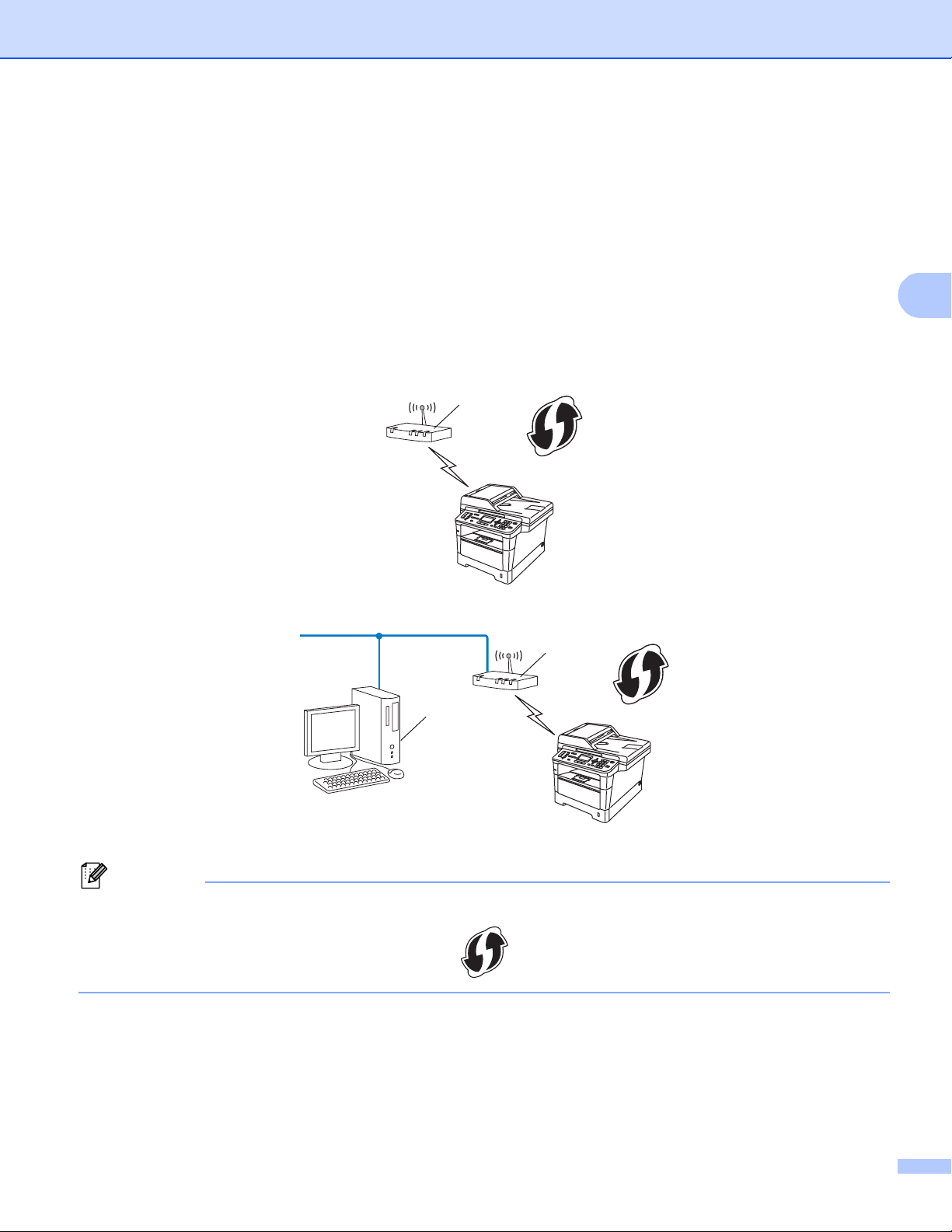
Konfiguracja urządzenia do pracy w sieci bezprzewodowej (modele MFC-8710DW, MFC-8910DW i MFC-8950DW(T))
3
Informacja
A
Konfiguracja przy użyciu metody PIN WPS (Wi-Fi Protected
Setup) 3
Jeśli punkt dostępowy/router WLAN obsługuje tryb WPS (Metoda PIN), można łatwo skonfigurować
urządzenie. Metoda PIN (Personal Identification Number) jest jedną z metod połączenia opracowaną przez
®
organizację Wi-Fi Alliance
dla rejestratora (urządzenia, które zarządza siecią bezprzewodową LAN) można skonfigurować ustawienia
sieci WLAN i bezpieczeństwa. Aby dowiedzieć się, jak wejść w tryb WPS, zapoznaj się z instrukcją obsługi
dołączoną do punktu dostępu/routera WLAN.
Połączenie w przypadku, gdy punkt dostępu/router WLAN (A) pełni funkcję rejestratora
. Po wprowadzeniu numeru PIN, tworzonego przez enrollee (twoje urządzenie)
1
.
Połączenie w przypadku, kiedy inne urządzenie (C), takie jak komputer, pełni funkcję rejestratora1.
1
Rejestrator to urządzenie zarządzające siecią bezprzewodową LAN.
C
A
Routery lub punkty dostępu obsługujące tryb WPS mają symbol przedstawiony poniżej.
39
Page 47

Konfiguracja urządzenia do pracy w sieci bezprzewodowej (modele MFC-8710DW, MFC-8910DW i MFC-8950DW(T))
3
Informacja
Dla modeli z 5-wierszowym wyświetlaczem LCD
a Naciśnij klawisz Menu.
b Naciśnij klawisz a lub b, aby wybrać opcję SIEĆ. Naciśnij klawisz OK.
c Naciśnij klawisz a lub b, aby wybrać opcję WLAN. Naciśnij klawisz OK.
d Naciśnij klawisz a lub b, aby wybrać opcję WPS + KOD PIN. Naciśnij klawisz OK.
e Po wyświetleniu opcji WLAN WŁ. ? naciśnij klawisz a lub b w celu wybrania opcji WŁ., a następnie
naciśnij klawisz OK, aby zaakceptować.
Spowoduje to uruchomienie kreatora konfiguracji połączenia bezprzewodowego.
Aby anulować, naciśnij przycisk Stop/Zakończ.
f Na ekranie LCD wyświetli się 8-cyfrowy numer PIN i urządzenie rozpocznie szukanie punktu
dostępu/routera WLAN.
g Korzystając z komputera działającego w sieci, wpisz „http://adres IP punktu dostępu/” w przeglądarce
internetowej. (Gdzie „adres IP punktu dostępu” to adres IP urządzenia pełniącego funkcję rejestratora
Przejdź do strony ustawień WPS i wprowadź do rejestratora kod PIN widoczny na ekranie LCD w kroku
f, a następnie postępuj według instrukcji wyświetlanych na ekranie.
1
Rejestratorem jest zazwyczaj punkt dostępu/router WLAN.
Strona ustawień różni się w zależności od marki punktu dostępu/routera WLAN. Zapoznaj się z instrukcją
obsługi punktu dostępu/routera WLAN.
1
).
40
Page 48

Konfiguracja urządzenia do pracy w sieci bezprzewodowej (modele MFC-8710DW, MFC-8910DW i MFC-8950DW(T))
3
Informacja
Windows Vista®/Windows®7 3
W przypadku używania komputera jako rejestratora wykonaj następujące kroki:
• W celu wykorzystania jako rejestratora komputera z systemem Windows Vista® lub Windows®7 należy
wcześniej zarejestrować go w sieci. Zapoznaj się z instrukcją obsługi punktu dostępu/routera WLAN.
•Jeśli jako rejestrator wykorzystywany jest system Windows
®
7, po konfiguracji połączenia
bezprzewodowego można zainstalować sterownik drukarki, postępując według instrukcji ekranowych.
Aby zainstalować pełen pakiet sterowników i oprogramowania, wykonaj kroki dotyczące instalacji podane
w uu Podręcznik szybkiej obsługi.
1 (Windows Vista
®
)
Kliknij przycisk , a następnie opcję Sieć.
®
(Windows
7)
Kliknij przycisk , a następnie opcję Urządzenia i drukarki.
2 (Windows Vista
®
)
Kliknij przycisk Dodaj urządzenie bezprzewodowe.
®
(Windows
7)
Kliknij przycisk Dodaj urządzenie.
3 Wybierz urządzenie i kliknij przycisk Dalej.
4 Wprowadź kod PIN widoczny na ekranie LCD w krokuf, a następnie kliknij przycisk Dalej.
5 Wybierz sieć, z którą chcesz nawiązać połączenie, a następnie kliknij przycisk Dalej.
6 Kliknij przycisk Zamknij.
h Jeśli urządzenie bezprzewodowe nawiązało prawidłowe połączenie, na wyświetlaczu pojawi się
komunikat POŁĄCZONY.
Urządzenie wydrukuje raport stanu połączenia bezprzewodowego. Jeśli połączenie nie powiedzie się,
sprawdź kod błędu na wydrukowanym raporcie i zapoznaj się z rozdziałem uu Podręcznik szybkiej
obsługi: Rozwiązywanie problemów.
(Windows®)
Zakończono wprowadzanie ustawień sieci bezprzewodowej. Jeżeli chcesz kontynuować
instalowanie sterowników i oprogramowania niezbędnych do funkcjonowania urządzenia,
wybierz pozycję Zainstaluj pakiet MFL -Pro z menu płyty CD-ROM.
(Macintosh)
Zakończono wprowadzanie ustawień sieci bezprzewodowej. Jeżeli chcesz kontynuować
instalowanie sterowników i oprogramowania niezbędnych do funkcjonowania urządzenia,
wybierz pozycję Start Here OSX (Uruchom tutaj OSX) z menu płyty CD-ROM.
41
Page 49

Konfiguracja urządzenia do pracy w sieci bezprzewodowej (modele MFC-8710DW, MFC-8910DW i MFC-8950DW(T))
3
Informacja
W modelach z ekranem dotykowym 3
a Naciśnij klawisz Menu.
b Naciśnij klawisz Sieć.
c Naciśnij klawisz WLAN.
d Przy użyciu przycisków a i b wyświetl opcję WPS + kod pin, a następnie naciśnij przycisk
WPS + kod pin.
e Gdy wyświetlony zostanie komunikat WLAN wł.?, naciśnij przycisk Wł., aby zaakceptować.
Spowoduje to uruchomienie kreatora konfiguracji połączenia bezprzewodowego.
Aby anulować, naciśnij przycisk Stop/Zakończ.
f Na ekranie LCD wyświetli się 8-cyfrowy numer PIN i urządzenie rozpocznie szukanie punktu dostępu.
g Korzystając z komputera działającego w sieci, wpisz „http://adres IP punktu dostępu/” w przeglądarce
internetowej.
1
(Gdzie „adres IP punktu dostępu” to adres IP urządzenia pełniącego funkcję rejestratora
strony ustawień WPS i wprowadź do rejestratora kod PIN widoczny na ekranie LCD w f, a następnie
postępuj według instrukcji wyświetlanych na ekranie.
1
Rejestratorem jest zazwyczaj punkt dostępu/router WLAN.
). Przejdź do
Strony ustawień różnią się w zależności od producenta punktu dostępu / routera. Należy to sprawdzić w
instrukcji obsługi dołączonej do punktu dostępu/routera.
42
Page 50

Konfiguracja urządzenia do pracy w sieci bezprzewodowej (modele MFC-8710DW, MFC-8910DW i MFC-8950DW(T))
3
Informacja
Windows Vista®/Windows®7 3
W przypadku używania komputera jako rejestratora wykonaj następujące kroki:
• W celu wykorzystania jako rejestratora komputera z systemem Windows Vista® lub Windows®7 należy
wcześniej zarejestrować go w sieci. Należy to sprawdzić w instrukcji obsługi dołączonej do punktu dostępu
/ routera WLAN.
• Jeśli jako rejestrator wykorzystywany jest system Windows
®
7, po konfiguracji połączenia
bezprzewodowego można zainstalować sterownik drukarki, postępując według instrukcji ekranowych.
Aby zainstalować pełen pakiet sterowników i oprogramowania, wykonaj kroki dotyczące instalacji podane
w uu Podręcznik szybkiej obsługi.
1 (Windows Vista®)
Kliknij przycisk , a następnie opcję Sieć.
(Windows®7)
Kliknij przycisk , a następnie opcję Urządzenia i drukarki.
®
2 (Windows Vista
)
Kliknij przycisk Dodaj urządzenie bezprzewodowe.
®
(Windows
7)
Kliknij przycisk Dodaj urządzenie.
3 Wybierz urządzenie i kliknij przycisk Dalej.
4 Wprowadź kod PIN widoczny na ekranie LCD w krokuf, a następnie kliknij przycisk Dalej.
5 Wybierz sieć, z którą chcesz nawiązać połączenie, a następnie kliknij przycisk Dalej.
6 Kliknij przycisk Zamknij.
h Jeśli urządzenie bezprzewodowe nawiązało prawidłowe połączenie, na wyświetlaczu pojawi się
komunikat Połączony.
Urządzenie wydrukuje raport stanu połączenia bezprzewodowego. Jeśli połączenie nie powiedzie się,
sprawdź kod błędu na wydrukowanym raporcie i zapoznaj się z rozdziałem uu Podręcznik szybkiej
obsługi: Rozwiązywanie problemów.
(Windows®)
Zakończono wprowadzanie ustawień sieci bezprzewodowej. Jeżeli chcesz kontynuować
instalowanie sterowników i oprogramowania niezbędnych do funkcjonowania urządzenia,
wybierz pozycję Zainstaluj pakiet MFL -Pro z menu płyty CD-ROM.
(Macintosh)
Zakończono wprowadzanie ustawień sieci bezprzewodowej. Jeżeli chcesz kontynuować
instalowanie sterowników i oprogramowania niezbędnych do funkcjonowania urządzenia,
wybierz pozycję Start Here OSX (Uruchom tutaj OSX) z menu płyty CD-ROM.
43
Page 51

Konfiguracja urządzenia do pracy w sieci bezprzewodowej (modele MFC-8710DW, MFC-8910DW i MFC-8950DW(T))
3
Informacja
Informacja
Konfigurowanie trybu Ad-hoc (dla IEEE 802.11b) 3
Używanie skonfigurowanej nazwy SSID 3
W przypadku próby powiązania urządzenia z komputerem, który już znajduje się w trybie Ad-hoc o
skonfigurowanej nazwie SSID, konieczne będzie wykonanie następujących kroków:
Dla modeli z 5-wierszowym wyświetlaczem LCD
a Przed skonfigurowaniem urządzenia zalecamy zanotowanie ustawień sieci bezprzewodowej. Informacje
te będą potrzebne, aby kontynuować konfigurację.
Sprawdź i zanotuj bieżące ustawienia sieci bezprzewodowej komputera, z którym próbujesz nawiązać
połączenie.
Ustawienia sieci bezprzewodowej komputera, z którym nawiązujesz połączenie, muszą być ustawione na
tryb Ad-hoc z już skonfigurowaną nazwą SSID. Aby uzyskać instrukcje na temat konfigurowania
komputera w trybie Ad-hoc zapoznaj się z informacjami dostarczonymi wraz z komputerem lub skontaktuj
się z administratorem sieci.
Nazwa sieci: (SSID)
Tryb komunikacji Tryb szyfrowania Klucz sieci
Ad-hoc BRAK —
WEP
Na przykład: 3
Nazwa sieci: (SSID)
WITAJ
Tryb komunikacji Tryb szyfrowania Klucz sieci
Ad-hoc WEP 12345
Urządzenie Brother obsługuje tylko pierwszy klucz WEP.
b Naciśnij klawisz Menu.
c Naciśnij klawisz a lub b, aby wybrać opcję SIEĆ.
Naciśnij klawisz OK.
44
Page 52

Konfiguracja urządzenia do pracy w sieci bezprzewodowej (modele MFC-8710DW, MFC-8910DW i MFC-8950DW(T))
3
d Naciśnij klawisz a lub b, aby wybrać opcję WLAN.
Naciśnij klawisz OK.
e Naciśnij klawisz a lub b, aby wybrać opcję KREATOR KONF..
Naciśnij klawisz OK.
f Po wyświetleniu opcji WLAN WŁ. ? naciśnij klawisz a lub b w celu wybrania opcji WŁ., a następnie
naciśnij klawisz OK, aby zaakceptować.
Spowoduje to uruchomienie kreatora konfiguracji połączenia bezprzewodowego.
Aby anulować, naciśnij przycisk Stop/Zakończ.
g Urządzenie będzie szukać sieci i wyświetli listę dostępnych SSID.
Jeśli wyświetlona zostanie lista nazw SSID, naciśnij klawisz a lub b, aby wybrać nazwę SSID zapisaną
w kroku a. Wybierz nazwę SSID, z którą chcesz się połączyć.
Naciśnij klawisz OK.
Wykonaj jedną z następujących czynności:
Jeżeli wybrano opcję BRAK, przejdź do kroku j.
Jeżeli wybrano opcję WEP, przejdź do kroku h.
h Wprowadź klucz WEP zanotowany w kroku a. Naciśnij klawisz OK. Przejdź do kroku i. (Aby
dowiedzieć się, jak wprowadzać tekst: uu Podręcznik szybkiej obsługi).
i Aby zastosować ustawienia, wybierz opcję TAK. Aby anulować, wybierz opcję NIE.
Wykonaj jedną z następujących czynności:
Jeżeli wybrano opcję TAK, przejdź do kroku j.
Jeżeli wybrano opcję NIE, wróć do kroku g.
j Urządzenie spróbuje nawiązać połączenie z wybranym urządzeniem bezprzewodowym.
k Jeśli urządzenie bezprzewodowe nawiązało prawidłowe połączenie, na wyświetlaczu pojawi się
komunikat POŁĄCZONY.
Urządzenie wydrukuje raport stanu połączenia bezprzewodowego. Jeśli połączenie nie powiedzie się,
sprawdź kod błędu na wydrukowanym raporcie i zapoznaj się z rozdziałem uu Podręcznik szybkiej
obsługi: Rozwiązywanie problemów.
(Windows®)
Zakończono wprowadzanie ustawień sieci bezprzewodowej. Jeżeli chcesz kontynuować
instalowanie sterowników i oprogramowania niezbędnych do funkcjonowania urządzenia,
wybierz pozycję Zainstaluj pakiet MFL -Pro z menu płyty CD-ROM.
(Macintosh)
Zakończono wprowadzanie ustawień sieci bezprzewodowej. Jeżeli chcesz kontynuować
instalowanie sterowników i oprogramowania niezbędnych do funkcjonowania urządzenia,
wybierz pozycję Start Here OSX (Uruchom tutaj OSX) z menu płyty CD-ROM.
45
Page 53

Konfiguracja urządzenia do pracy w sieci bezprzewodowej (modele MFC-8710DW, MFC-8910DW i MFC-8950DW(T))
3
Informacja
Informacja
W modelu z ekranem dotykowym 3
a Przed skonfigurowaniem urządzenia zalecamy zanotowanie ustawień sieci bezprzewodowej. Informacje
te będą potrzebne, aby kontynuować konfigurację.
Sprawdź i zanotuj bieżące ustawienia sieci bezprzewodowej komputera, z którym próbujesz nawiązać
połączenie.
Ustawienia sieci bezprzewodowej komputera, z którym nawiązujesz połączenie, muszą być ustawione na
tryb Ad-hoc z już skonfigurowaną nazwą SSID. Aby uzyskać instrukcje na temat konfigurowania
komputera w trybie Ad-hoc zapoznaj się z informacjami dostarczonymi wraz z komputerem lub skontaktuj
się z administratorem sieci.
Nazwa sieci: (SSID)
Tryb komunikacji Tryb szyfrowania Klucz sieci
Ad-hoc BRAK —
WEP
Na przykład: 3
Nazwa sieci: (SSID)
WITAJ
Tryb komunikacji Tryb szyfrowania Klucz sieci
Ad-hoc WEP 12345
Urządzenie Brother obsługuje tylko pierwszy klucz WEP.
b Naciśnij klawisz Menu.
c Naciśnij klawisz Sieć.
d Naciśnij klawisz WLAN.
e Naciśnij klawisz Kreator konf..
46
Page 54

Konfiguracja urządzenia do pracy w sieci bezprzewodowej (modele MFC-8710DW, MFC-8910DW i MFC-8950DW(T))
3
f Gdy wyświetlony zostanie komunikat WLAN wł.?, naciśnij przycisk Wł., aby zaakceptować.
Spowoduje to uruchomienie kreatora konfiguracji połączenia bezprzewodowego.
Aby anulować, naciśnij przycisk Stop/Zakończ.
g Urządzenie będzie szukać sieci i wyświetli listę dostępnych SSID. Wybierz nazwę SSID zapisaną w
kroku a za pomocą opcji a lub b.
Wykonaj jedną z następujących czynności:
Jeżeli wybrano opcję Brak, przejdź do kroku j
Jeżeli wybrano opcję WEP, przejdź do kroku h
h Wprowadź klucz WEP zanotowany w kroku a. Naciśnij klawisz OK. Przejdź do kroku i. (Aby
dowiedzieć się, jak wprowadzać tekst: uu Podręcznik szybkiej obsługi).
i Aby zastosować ustawienia, naciśnij przycisk Tak. Aby anulować, naciśnij przycisk Nie.
Wykonaj jedną z następujących czynności:
Jeżeli wybrano opcję Tak, przejdź do kroku j.
Jeżeli wybrano opcję Nie, wróć do kroku g.
j Urządzenie spróbuje nawiązać połączenie z wybranym urządzeniem bezprzewodowym.
k Jeśli urządzenie bezprzewodowe nawiązało prawidłowe połączenie, na wyświetlaczu pojawi się
komunikat Połączony.
Urządzenie wydrukuje raport stanu połączenia bezprzewodowego. Jeśli połączenie nie powiedzie się,
sprawdź kod błędu na wydrukowanym raporcie i zapoznaj się z rozdziałem uu Podręcznik szybkiej
obsługi: Rozwiązywanie problemów.
(Windows®)
Zakończono wprowadzanie ustawień sieci bezprzewodowej. Jeżeli chcesz kontynuować
instalowanie sterowników i oprogramowania niezbędnych do funkcjonowania urządzenia,
wybierz pozycję Zainstaluj pakiet MFL -Pro w menu dysku CD-ROM.
(Macintosh)
Zakończono wprowadzanie ustawień sieci bezprzewodowej. Jeżeli chcesz kontynuować
instalowanie sterowników i oprogramowania niezbędnych do funkcjonowania urządzenia,
wybierz pozycję Start Here OSX (Uruchom tutaj OSX) w menu dysku CD-ROM.
47
Page 55

Konfiguracja urządzenia do pracy w sieci bezprzewodowej (modele MFC-8710DW, MFC-8910DW i MFC-8950DW(T))
3
Informacja
Korzystanie z nowej nazwy SSID 3
W przypadku korzystania z nowej nazwy SSID wszystkie pozostałe urządzenia będą nawiązywać połączenie
za pomocą nazwy SSID przypisanej do urządzenia w kolejnych krokach. Po ustawieniu komputera w tryb
Ad-hoc konieczne będzie nawiązanie połączenia z użyciem tej nazwy SSID.
Dla modeli z 5-wierszowym wyświetlaczem LCD
a Naciśnij klawisz Menu.
b Naciśnij klawisz a lub b, aby wybrać opcję SIEĆ.
Naciśnij klawisz OK.
c Naciśnij klawisz a lub b, aby wybrać opcję WLAN.
Naciśnij klawisz OK.
d Naciśnij klawisz a lub b, aby wybrać opcję KREATOR KONF..
Naciśnij klawisz OK.
e Po wyświetleniu opcji WLAN WŁ. ? naciśnij klawisz a lub b w celu wybrania opcji WŁ., a następnie
naciśnij klawisz OK, aby zaakceptować.
Spowoduje to uruchomienie kreatora konfiguracji połączenia bezprzewodowego.
Aby anulować, naciśnij przycisk Stop/Zakończ.
f Urządzenie będzie szukać sieci i wyświetli listę dostępnych SSID.
Wybierz opcje <NOWY SSID>, naciskając klawisz a lub b.
Naciśnij klawisz OK.
g Wprowadź nazwę SSID. (Aby dowiedzieć się, jak wprowadzać tekst: uu Podręcznik szybkiej obsługi).
Naciśnij klawisz OK.
h Używając przycisków a i b, wybierz opcję AD-HOC, gdy wyświetlone zostaną odpowiednie instrukcje.
Naciśnij klawisz OK.
i Wybierz typ szyfrowania BRAK lub WEP, używając klawiszy a i b , a następnie naciśnij klawisz OK.
Wykonaj jedną z następujących czynności:
Jeżeli wybrano opcję BRAK, przejdź do kroku k.
Jeżeli wybrano opcję WEP, przejdź do kroku j.
j Wprowadź klucz WEP. Naciśnij klawisz OK. Przejdź do kroku k. (Aby dowiedzieć się, jak wprowadzać
tekst: uu Podręcznik szybkiej obsługi).
Urządzenie Brother obsługuje tylko pierwszy klucz WEP.
48
Page 56

Konfiguracja urządzenia do pracy w sieci bezprzewodowej (modele MFC-8710DW, MFC-8910DW i MFC-8950DW(T))
3
k Aby zastosować ustawienia, wybierz opcję TAK. Aby anulować, wybierz opcję NIE.
Wykonaj jedną z następujących czynności:
Jeżeli wybrano opcję TAK, przejdź do kroku l.
Jeżeli wybrano opcję NIE, wróć do kroku f.
l Urządzenie spróbuje nawiązać połączenie z wybranym urządzeniem bezprzewodowym.
m Jeśli urządzenie bezprzewodowe nawiązało prawidłowe połączenie, na wyświetlaczu pojawi się
komunikat POŁĄCZONY.
Urządzenie wydrukuje raport stanu połączenia bezprzewodowego. Jeśli połączenie nie powiedzie się,
sprawdź kod błędu na wydrukowanym raporcie i zapoznaj się z rozdziałem uu Podręcznik szybkiej
obsługi: Rozwiązywanie problemów.
(Windows®)
Zakończono wprowadzanie ustawień sieci bezprzewodowej. Jeżeli chcesz kontynuować
instalowanie sterowników i oprogramowania niezbędnych do funkcjonowania urządzenia,
wybierz pozycję Zainstaluj pakiet MFL -Pro z menu płyty CD-ROM.
(Macintosh)
Zakończono wprowadzanie ustawień sieci bezprzewodowej. Jeżeli chcesz kontynuować
instalowanie sterowników i oprogramowania niezbędnych do funkcjonowania urządzenia,
wybierz pozycję Start Here OSX (Uruchom tutaj OSX) z menu płyty CD-ROM.
W modelu z ekranem dotykowym
a Naciśnij klawisz Menu.
b Naciśnij klawisz Sieć.
c Naciśnij klawisz WLAN.
d Naciśnij klawisz Kreator konf..
e Gdy wyświetlony zostanie komunikat WLAN wł.?, naciśnij przycisk Wł., aby zaakceptować.
Spowoduje to uruchomienie kreatora konfiguracji połączenia bezprzewodowego.
Aby anulować, naciśnij przycisk Stop/Zakończ.
f Urządzenie będzie szukać sieci i wyświetli listę dostępnych SSID. Wybierz opcje <Nowy SSID>,
naciskając klawisz a lub b.
g Wprowadź nazwę SSID. (Aby dowiedzieć się, jak wprowadzać tekst: uu Podręcznik szybkiej obsługi).
Naciśnij klawisz OK.
3
h Naciśnij Ad-hoc po wyświetleniu instrukcji.
49
Page 57

Konfiguracja urządzenia do pracy w sieci bezprzewodowej (modele MFC-8710DW, MFC-8910DW i MFC-8950DW(T))
3
Informacja
i Wybierz i naciśnij typ szyfrowania Brak lub WEP.
Wykonaj jedną z następujących czynności:
Jeżeli wybrano opcję Brak, przejdź do kroku k.
Jeżeli wybrano opcję WEP, przejdź do kroku j.
j Wprowadź klucz WEP. Naciśnij klawisz OK. Przejdź do kroku k. (Aby dowiedzieć się, jak wprowadzać
tekst: uu Podręcznik szybkiej obsługi).
Urządzenie Brother obsługuje tylko pierwszy klucz WEP.
k Aby zastosować ustawienia, naciśnij przycisk Tak. Aby anulować, naciśnij przycisk Nie.
Wykonaj jedną z następujących czynności:
Jeżeli wybrano opcję Tak, przejdź do kroku l.
Jeżeli wybrano opcję Nie, wróć do kroku f.
l Urządzenie spróbuje nawiązać połączenie z wybranym urządzeniem bezprzewodowym.
m Jeśli urządzenie bezprzewodowe nawiązało prawidłowe połączenie, na wyświetlaczu pojawi się
komunikat Połączony.
Urządzenie wydrukuje raport stanu połączenia bezprzewodowego. Jeśli połączenie nie powiedzie się,
sprawdź kod błędu na wydrukowanym raporcie i zapoznaj się z rozdziałem uu Podręcznik szybkiej
obsługi: Rozwiązywanie problemów.
(Windows®)
Zakończono wprowadzanie ustawień sieci bezprzewodowej. Jeżeli chcesz kontynuować
instalowanie sterowników i oprogramowania niezbędnych do funkcjonowania urządzenia,
wybierz pozycję Zainstaluj pakiet MFL -Pro w menu dysku CD-ROM.
(Macintosh)
Zakończono wprowadzanie ustawień sieci bezprzewodowej. Jeżeli chcesz kontynuować
instalowanie sterowników i oprogramowania niezbędnych do funkcjonowania urządzenia,
wybierz pozycję Start Here OSX (Uruchom tutaj OSX) w menu dysku CD-ROM.
50
Page 58

4
Informacja
Konfigurowanie urządzenia za pomocą
4
panelu sterowania
Menu sieci 4
Opcje menu SIEĆ w panelu sterowania umożliwiają skonfigurowanie urządzenia firmy Brother do pracy w
sieci. (Aby dowiedzieć się więcej na temat korzystania z panelu sterowania: uu Podstawowy Podręcznik
Użytkownika). Naciśnij klawisz Menu lub Menu, następnie naciśnij a lub b, aby wybrać SIEĆ. Przejdź do
pozycji menu, którą chcesz skonfigurować. (Aby uzyskać dodatkowe informacje na temat menu, patrz Tabela
funkcji oraz fabryczne ustawienia domyślne uu strona 67.)
Prosimy pamiętać, że do urządzenia dołączono narzędzie BRAdmin Light narzędzie do zarządzania przez
1
przeglądarkę WWW
aspektów sieci. (Patrz Inne narzędzia do zarządzania uu strona 8).
1
Użytkownicy komputerów Macintosh mogą pobrać najnowszą wersję programu narzędziowego Brother BRA dmin Light ze strony internetowej
http://solutions.brother.com/
2
Funkcja niedostępna dla modeli DCP.
TCP/IP 4
Jeżeli urządzenie jest podłączane do sieci za pośrednictwem kabla sieciowego, skorzystaj z opcji menu
SIEĆ LAN. Jeżeli urządzenie będzie nawiązywać połączenie z bezprzewodową siecią Ethernet, skorzystaj
z opcji menu WLAN.
lub aplikację zdalnej konfiguracji2, które również mogą służyć do konfiguracji wielu
.
4
Metoda ładowania 4
Ten wybór pozwala na kontrolę sposobu, w jaki urządzenie uzyskuje adres IP.
Tryb automatyczny 4
W tym trybie urządzenie będzie skanować sieć w celu odszukania serwera DHCP. Po jego odnalezieniu, gdy
serwer DHCP jest skonfigurowany tak, aby przydzielić adres IP do urządzenia, zastosowany zostanie adres
IP dostarczony przez serwer DHCP. W przypadku braku serwera DHCP, adres IP jest ustawiany za pomocą
protokołu APIPA. Po pierwszym włączeniu urządzenia, skanowanie sieci w celu wyszukania serwera może
potrwać kilka minut.
Tryb statyczny 4
W tym trybie adres IP urządzenia musi być nadany ręcznie. Po wprowadzeniu, adres IP zostaje zablokowany
dla nadanego adresu.
Jeżeli nie chcesz konfigurować serwera wydruku za pośrednictwem protokołu DHCP, BOOTP lub RARP,
należy ustawić opcję METODA STARTU na STATIC, aby serwer wydruku miał statyczny adres IP. Uchroni
to serwer wydruku przed próbami uzyskania adresu IP z jakiegokolwiek z tych systemów. W celu zmiany
metody ładowania skorzystaj z panelu sterowania urządzenia, programu narzędziowego BRAdmin
Lightfunkcji zarządzania przez przeglądarkę WWW lub funkcji zdalnej konfiguracji.
51
Page 59

Konfigurowanie urządzenia za pomocą panelu sterowania
4
Adres IP 4
Pole to wyświetla aktualny adres IP urządzenia. Jeśli dla opcji METODA STARTU wybrano ustawienie
STATIC, wprowadź adres IP, który chcesz przypisać do urządzenia (uzyskaj adres IP od administratora
sieci). Jeśli wybrano inną metodę niż STATIC, urządzenie podejmie próbę ustalenia adresu IP za
pośrednictwem protokołu DHCP lub BOOTP. Domyślny adres IP urządzenia prawdopodobnie nie będzie
kompatybilny ze schematem numeracji adresu IP w Twojej sieci. Zalecamy skontaktowanie się z
administratorem sieci, w celu uzyskania adresu IP do sieci, do której zostanie podłączone urządzenie.
Maska podsieci 4
Pole to wyświetla aktualną maskę podsieci, używaną przez urządzenie. Jeśli nie używasz DHCP lub BOOTP,
wprowadź własną maskę, aby uzyskać maskę podsieci. W celu uzyskania informacji, jakiej maski podsieci
użyć, skontaktuj się z administratorem sieci.
Brama 4
Pole to wyświetla aktualną bramkę lub router, używane przez urządzenie. Jeśli nie używasz DHCP lub
BOOTP, wprowadź adres, który chcesz nadać, aby uzyskać adres bramki lub routera. Jeśli nie masz bramki
lub routera, pozostaw to pole puste. Jeśli nie jesteś pewien, skontaktuj się z administratorem sieci.
Nazwa węzła sieciowego 4
Możesz zarejestrować w sieci nazwę urządzenia. Nazwa ta często odsyła do nazwy NetBIOS; będzie to
nazwa zarejestrowana w sieci przez serwer WINS. Firma Brother zaleca nazwę „BRNxxxxxxxxxxxx” dla sieci
przewodowej lub „BRWxxxxxxxxxxxx” dla sieci bezprzewodowej. („xxxxxxxxxxxx” oznacza adres MAC/adres
Ethernet danego urządzenia).
Konfiguracja WINS 4
Wybór ten pozwala na kontrolę sposobu, w jaki urządzenie uzyskuje adres IP serwera WINS.
Automatyczna 4
Automatycznie używa pytania o DHCP w celu określenia adresów IP dla pierwotnego i wtórnego serwera
WINS. Aby ta funkcja działała, metodę ładowania (BOOT) musisz ustawić na Automatyczną.
Statyczna
Używa określonego adresu IP pierwotnego lub wtórnego serwera WINS.
Serwer WINS 4
Adres IP pierwotnego serwera WINS 4
Pole to określa adres IP pierwotnego serwera WINS (Windows® Internet Name Service). Ustawienie wartości
niezerowej spowoduje, że urządzenie skontaktuje się z tym serwerem w celu rejestracji swojej nazwy przy
®
użyciu Windows
Internet Name Service.
4
52
Page 60
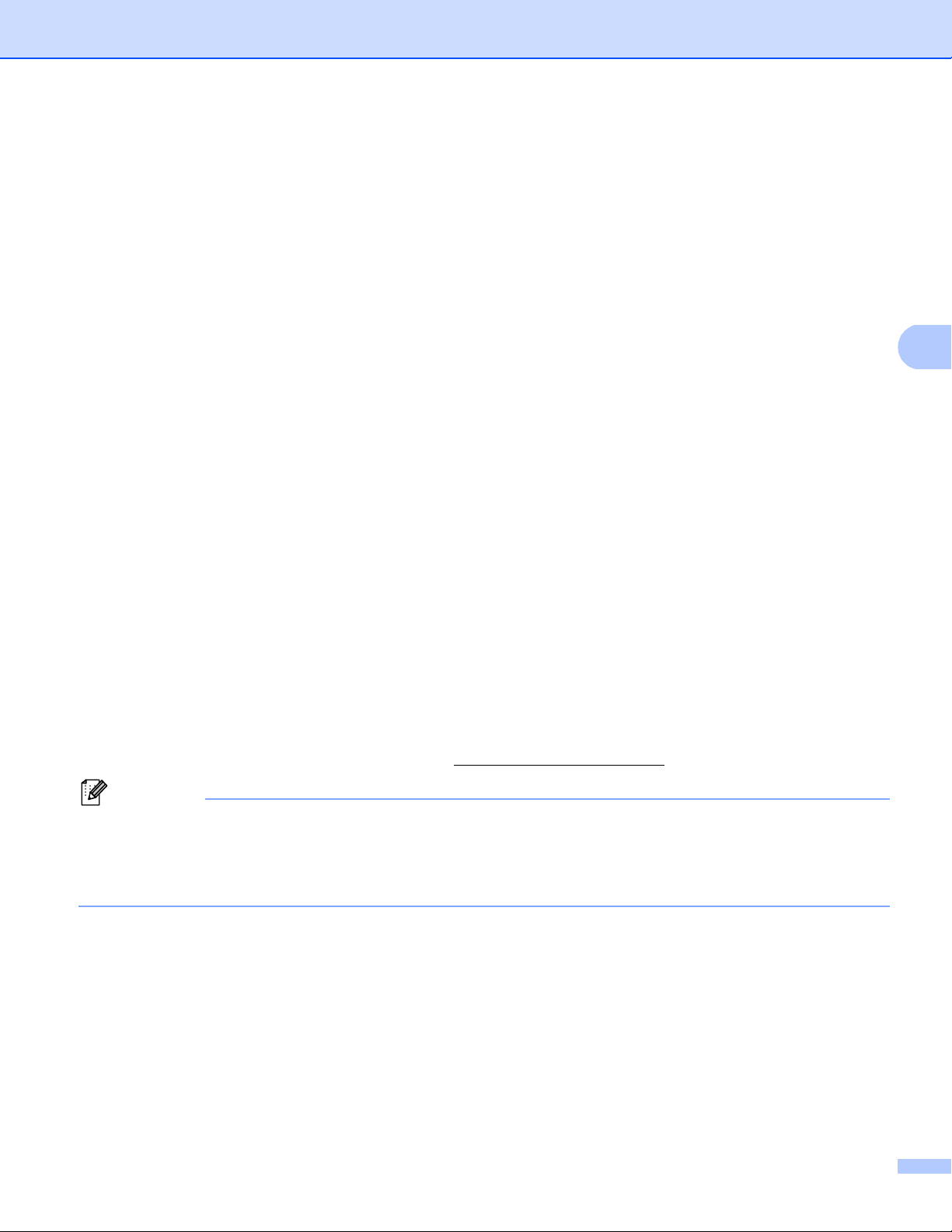
Konfigurowanie urządzenia za pomocą panelu sterowania
4
Informacja
Adres IP wtórnego serwera WINS 4
Pole to określa adres IP wtórnego serwera WINS. Używa się go jako kopii zapasowej adresu Pierwotnego
serwera WINS. Jeśli Pierwotny serwer jest niedostępny, urządzenie wciąż jest w stanie zarejestrować się
dzięki serwerowi wtórnemu. Ustawienie wartości niezerowej spowoduje, że urządzenie skontaktuje się z tym
®
serwerem w celu rejestracji swojej nazwy przy użyciu Windows
Internet Name Service. Jeśli posiadasz tylko
pierwotny serwer WINS, po prostu zostaw to pole puste.
Serwer DNS 4
Adres IP pierwotnego serwera DNS 4
Pole to określa adres IP pierwotnego serwera DNS (Domain Name System).
Adres IP wtórnego serwera DNS
Pole to określa adres IP wtórnego serwera DNS. Używa się go jako kopii zapasowej adresu Pierwotnego
serwera DNS. Jeśli Pierwotny serwer jest niedostępny, urządzenie wciąż jest w stanie skontaktować się z
Wtórnym serwerem DNS. Jeśli posiadasz tylko pierwotny serwer DNS, po prostu zostaw to pole puste.
APIPA 4
Ustawienie opcji WŁ. spowoduje, że serwer wydruku automatycznie umieści adres Link-Local IP w zakresie
(169.254.1.0–169.254.254.255), jeżeli nie będzie mógł uzyskać adresu IP za pośrednictwem ustawionej
metody ładowania. (Patrz Metoda ładowania uu strona 51). Ustawienie opcji WYŁ. oznacza, że adres IP nie
ulegnie zmianie, jeżeli serwer wydruku nie będzie mógł uzyskać adresu IP za pośrednictwem ustawionej
metody ładowania.
IPv6 4
To urządzenie jest kompatybilne z IPv6, protokołem internetowym najnowszej generacji. Aby korzystać z
protokołu IPv6, wybierz opcję WŁ.. Domyślne ustawienie protokołu IPv6 to WYŁ.. Więcej informacji na temat
protokołu IPv6 znajdziesz na stronie internetowej http://solutions.brother.com/.
• Aby protokół IPv6, dla którego wybrano ustawienie WŁ., został włączony, należy wyłączyć iwłączyć
urządzenie.
• Po wybraniu opcji WŁ. protokołu IPv6 ustawienie to zostanie zastosowane do przewodowego i
bezprzewodowego interfejsu sieci LAN.
4
53
Page 61

Konfigurowanie urządzenia za pomocą panelu sterowania
4
Informacja
Ethernet (tylko sieć przewodowa) 4
Tryb łącza sieci Ethernet. Pozycja Auto umożliwia serwerowi wydruku pracę w trybie 1000BASE-T (pełny
dupleks) (dla modelu DCP-8250DN i MFC-8950DW(T)), 100BASE-TX (pełny lub półdupleks), lub w trybie
10BASE-T (pełny lub półdupleks) poprzez funkcję autonegocjacji.
•Jeśli wartość ta zostanie ustawiona nieprawidłowo, komunikacja z serwerem wydruku może okazać się
niemożliwa.
• Aby uzyskać szczegółowe informacje na temat pracy w trybie 1000BASE-T (pełny dupleks), patrz Sieć
Gigabit Ethernet (wyłącznie sieć przewodowa) (dla modeli DCP-8250DN i MFC-8950DW(T))
uu strona 95.
Stan (dla modeli DCP-8110DN, DCP-8150DN, DCP-8155DN, DCP-8250DN,
MFC-8510DN i MFC-8520DN)/Stan połączenia przewodowego (dla modeli
MFC-8710DW, MFC-8910DW i MFC-8950DW(T)) 4
Pole to wyświetla aktualny stan sieci przewodowej.
Kreator konfiguracji (tylko sieć bezprzewodowa) 4
Kreator konf. przeprowadza użytkownika przez proces konfiguracji sieci bezprzewodowej. (Aby uzyskać
więcej informacji: uu Podręcznik szybkiej obsługi lub Konfiguracja ręczna przy użyciu panelu sterowania
uu strona 19).
WPS (Wi-Fi Protected Setup)/AOSS™ (tylko sieć bezprzewodowa) 4
Jeśli punkt dostępowy/router WLAN obsługuje tryb WPS (PBC1) lub AOSS™ (tryb automatycznego łączenia
bezprzewodowego), można łatwo skonfigurować urządzenie. (Aby uzyskać więcej informacji: uu Podręcznik
szybkiej obsługi lub Konfiguracja za jednym naciśnięciem przy użyciu funkcji WPS (Wi-Fi Protected Setup)
lub AOSS™ uu strona 36).
1
Konfiguracja przyciskowa
WPS (Wi-Fi Protected Setup) z kodem PIN (tylko sieć bezprzewodowa) 4
Jeśli punkt dostępowy/router WLAN obsługuje tryb WPS (Metoda PIN), można łatwo skonfigurować
urządzenie. (Aby uzyskać więcej informacji, patrz Konfiguracja przy użyciu metody PIN WPS (Wi-Fi
Protected Setup) uu strona 39).
54
Page 62

Konfigurowanie urządzenia za pomocą panelu sterowania
4
Informacja
Stan WLAN (tylko sieć bezprzewodowa) 4
Stan 4
Pole to wyświetla aktualny stan sieci bezprzewodowej.
Sygnał 4
Pole to wyświetla aktualną moc sygnału sieci bezprzewodowej.
SSID 4
Pole to wyświetla aktualne SSID sieci bezprzewodowej. Na wyświetlaczu pojawia się maksymalnie 32
znaków stanowiących nazwę SSID.
Tryb komunikacji 4
W tym polu wyświetlany jest tryb komunikacji aktualnie wybranej sieci bezprzewodowej.
Adres MAC 4
Adres MAC to unikalny numer przypisany interfejsowi sieciowemu urządzenia. Adres MAC danego
urządzenia można sprawdzić na panelu sterowania.
Ustawianie wartości domyślnych (dla modeli MFC-8710DW, MFC-8910DW i
MFC-8950DW(T)) 4
Opcja Ustaw domyślne umożliwia przywrócenie fabrycznych wartości domyślnych ustawień sieci
przewodowej lub bezprzewodowej. Jeśli chcesz zresetować zarówno ustawienia przewodowe, jak i
bezprzewodowe, patrz Resetowanie ustawień sieciowych do fabrycznych ustawień domyślnych
uu strona 64.
Włączenie sieci przewodowej (dla modeli MFC-8710DW, MFC-8910DW i
MFC-8950DW(T)) 4
Aby korzystać z połączenia z siecią przewodową, ustaw opcję Sieć wł. na Wł..
Włączenie sieci WLAN (dla modeli MFC-8710DW, MFC-8910DW i
MFC-8950DW(T)) 4
Aby korzystać z połączenia z siecią bezprzewodową, ustaw opcję WLAN wł. na Wł..
Jeśli do urządzenia podłączony jest przewód sieciowy, ustaw opcję Sieć wł. na Wył..
55
Page 63

Konfigurowanie urządzenia za pomocą panelu sterowania
4
E-mail / IFAX (MFC-8910DW, MFC-8950DW(T) i DCP-8250DN (tylko poczta
e-mail): w standardzie, MFC-8510DN, MFC-8520DN i MFC-8710DW: dostępne do
pobrania) 4
W menu dostępnych jest pięć opcji: ADRES MAIL, KONF. SERWERA, USTAW MAIL RX, USTAW MAIL TX i
SETUP RELAY. Ponieważ w tej sekcji wymaganie jest wprowadzenie dużej ilości tekstu, w celu
skonfigurowania tych ustawień wygodniejszym rozwiązaniem może być użycie programu Zarządzanie przez
przeglądarkę WWW i przeglądarki WWW. (patrz Zarządzanie przez Internet uu strona 93) Skonfigurowanie
tych ustawień jest wymagane do działania funkcji IFAX. (Aby uzyskać więcej informacji na temat faksu
internetowego, patrz Faks internetowy (MFC-8910DW i MFC-8950DW(T): w standardzie, MFC-8510DN,
MFC-8520DN i MFC-8710DW: dostępny do pobrania) uu strona 116).
Innym sposobem na dotarcie do pożądanego znaku jest kilkukrotne naciskanie właściwego klawisza
numerycznego na panelu sterowania urządzenia. (Aby dowiedzieć się, jak wprowadzać tekst:
uu Podstawowy Podręcznik Użytkownika).
ADRES MAIL 4
Można ustawić adres e-mail urządzenia.
Serwer konfiguracji 4
SMTP
Serwer SMTP
Pole to wyświetla nazwę węzła sieciowego lub adres IP serwera pocztowego SMTP (serwera poczty
wychodzącej) w danej sieci.
(Np. „mailhost.brothermail.net” lub „192.000.000.001”)
Port SMTP
Pole to wyświetla numer portu SMTP (poczty wychodzącej) w danej sieci.
Uwierzytelnianie dla SMTP
Można określić metodę zabezpieczania dla powiadomień e-mail. (Aby dowiedzieć się więcej na temat
metod zabezpieczania dla powiadomień e-mail, patrz Bezpieczne wysyłanie lub odbieranie wiadomości
e-mail uu strona 132.)
SMTP SSL/TLS
Umożliwia wybranie metody szyfrowania używanej pomiędzy urządzeniem i serwerem SMTP.
Potwierdź cert.
Umożliwia włączanie lub wyłączanie stosowania certyfikatu zabezpieczeń pomiędzy urządzeniem i
serwerem SMTP.
4
56
Page 64
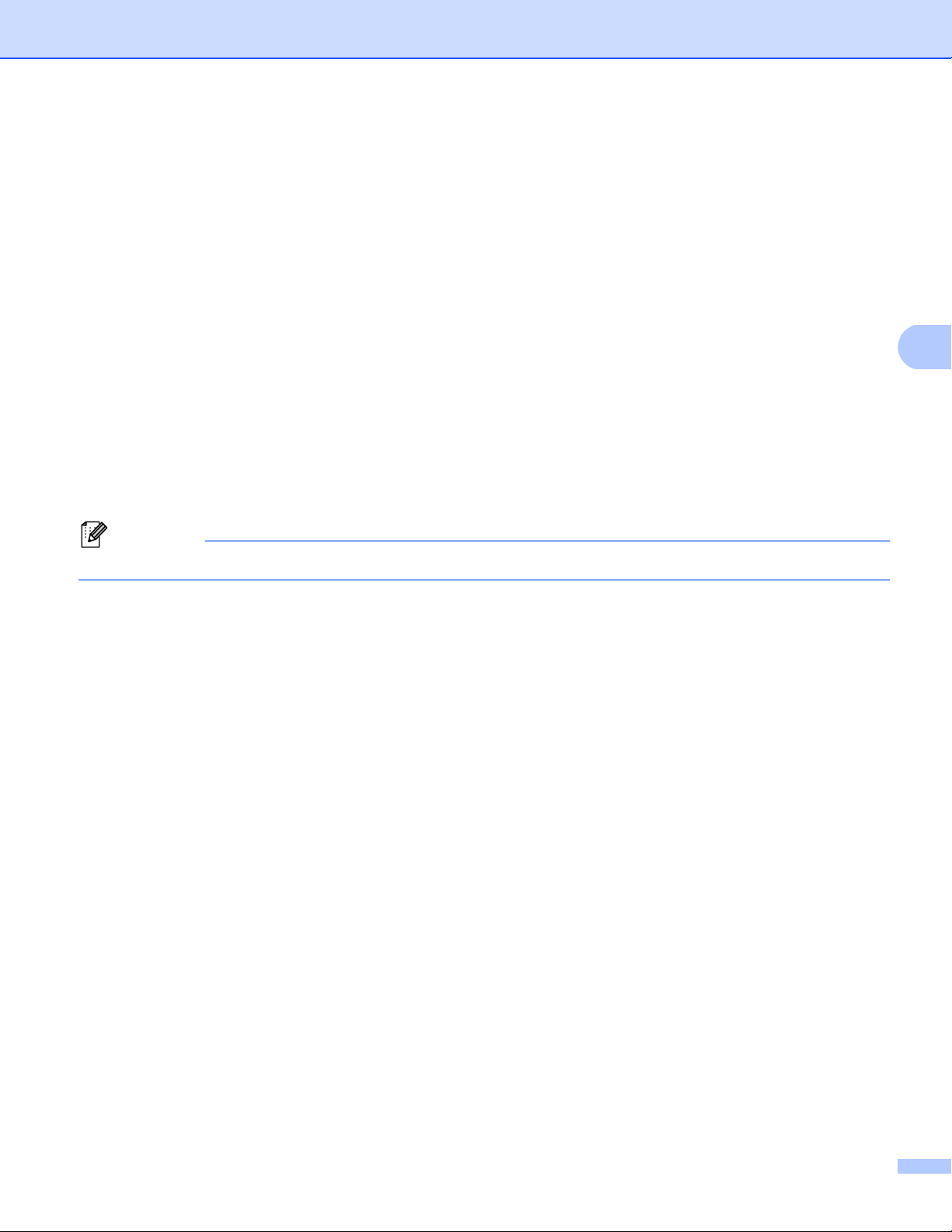
Konfigurowanie urządzenia za pomocą panelu sterowania
4
Informacja
POP3
Serwer POP3
Pole to wyświetla nazwę węzła sieciowego lub adres IP serwera POP3 (serwera poczty przychodzącej)
używanego przez urządzenie firmy Brother. Adres ten jest niezbędny do prawidłowego funkcjonowania
faksu internetowego.
(Np. „mailhost.brothermail.net” lub „192.000.000.001”)
Port POP3
Pole to wyświetla numer portu POP3 (serwera poczty przychodzącej) używanego przez urządzenie firmy
Brother.
Nazwa skrzynki pocztowej
Możesz określić nazwę skrzynki pocztowej na serwerze POP3, gdzie zadania drukowania internetowego
mają być wyszukiwane.
Hasło skrzynki pocztowej
Możesz określić hasło dla konta serwera POP3, gdzie zadania drukowania internetowego mają być
wyszukiwane.
Aby nie ustanawiać hasła, wprowadź pojedynczą spację.
POP3 SSL/TLS
Umożliwia wybranie metody szyfrowania używanej pomiędzy urządzeniem i serwerem POP3.
Potwierdź cert.
Umożliwia włączanie lub wyłączanie stosowania certyfikatu zabezpieczeń pomiędzy urządzeniem i
serwerem POP3.
APOP
Możesz włączyć lub wyłączyć protokół APOP (Authenticated Post Office Protocol).
Konfiguracja poczty przychodzącej (dla modeli MFC-8510DN, MFC-8520DN, MFC-8710DW, MFC-8910DW i MFC-8950DW(T))
Autom. polling
Jeżeli ustawiono opcję WŁ., następuje automatyczne łączenie się urządzenia z serwerem POP3 w celu
sprawdzenia, czy są nowe wiadomości.
4
Częstotliwość odpytywania
Umożliwia określenie interwału sprawdzania dostępności nowych wiadomości na serwerze POP3
(ustawienie domyślne to 10 minut).
4
4
57
Page 65

Konfigurowanie urządzenia za pomocą panelu sterowania
4
Nagłówek
Pozycja ta umożliwia wydrukowanie treści nagłówka wiadomości podczas drukowania otrzymanej
wiadomości.
4
Usuń błędną wiadomość
Jeżeli ustawiono opcję WŁ., następuje automatyczne usunięcie błędnych wiadomości, których urządzenie
nie może pobrać z serwera POP3.
4
Powiadomienie
Funkcja powiadamiania umożliwia wysłanie potwierdzenia otrzymania wiadomości do stacji nadawczej, gdy
faks internetowy został otrzymany.
Funkcja ta działa jedynie w tych faksach internetowych, które obsługują specyfikację „MDN”.
Konfiguracja poczty wychodzącej 4
OZN.WYSYŁ.FAX.
W tym polu wyświetlany jest temat dodawany do wysyłanych danych faksu internetowego z urządzenia firmy
Brother do komputera (wartość domyślna to „ZADANIE SKANOWANIA DO SERWERA E-MAIL” dla
DCP-8250DN i „Internet fax” dla MFC-8510DN, MFC-8520DN, MFC-8710DW, MFC-8910DW i
MFC-8950DW(T)).
4
Ograniczenie rozmiaru
Niektóre serwery poczty e-mail nie zezwalają na wysyłanie dużych dokumentów e-mail (administrator
systemu często nakłada limit na maksymalny rozmiar wiadomości e-mail). Po włączeniu tej funkcji
urządzenie wyświetli komunikat Brak pamięci przy próbie wysłania wiadomości e-mail o rozmiarze ponad
1 MB. Dokument nie zostanie wysłany oraz wydrukowany zostanie raport o błędzie. Wysyłany dokument
należy podzielić na mniejsze dokumenty, które zostaną przyjęte przez serwer pocztowy. (Informacja dla
użytkownika: 42 stronicowy dokument oparty na karcie testu ITU-T Arkusz testowy #1 ma rozmiar około 1
MB.)
4
Powiadomienie
Funkcja powiadamiania umożliwia wysłanie potwierdzenia otrzymania wiadomości do stacji nadawczej, gdy
faks internetowy został otrzymany.
Funkcja ta działa jedynie w tych faksach internetowych, które obsługują specyfikację „MDN”.
58
Page 66

Konfigurowanie urządzenia za pomocą panelu sterowania
4
Informacja
Konfiguracja przesyłania analogowego
(dla modeli MFC-8510DN, MFC-8520DN, MFC-8710DW, MFC-8910DW i MFC-8950DW(T)) 4
Rozsyłanie faksów drogą analogową
Funkcja ta pozwala urządzeniu na odbieranie dokumentów przez Internet, a następnie przesyłanie ich do
innych faksów za pośrednictwem standardowych linii telefonicznych.
4
Domena przesyłania
Możesz zarejestrować nazwy domen (maks. 10), które zostały upoważnione do żądania rozsyłania faksów
drogą analogową.
4
Raport przesyłania
Raport przesyłania analogowego może zostać wydrukowany na urządzeniu pełniącym funkcję stacji
przesyłania analogowego dla wszystkich opcji rozsyłania faksów drogą analogową.
Jego podstawową funkcją jest drukowanie raportów wszelkich faksów rozsyłanych drogą analogową, które
zostały wysłane z danego urządzenia. Uwaga: Aby korzystać z tej funkcji, należy przypisać daną domenę
przesyłania faksów do sekcji „Zaufane Domeny” w ustawieniach funkcji przesyłania.
Aby uzyskać więcej informacji na temat rozsyłania faksów drogą analogową, patrz Rozsyłanie faksów
drogą analogową uu strona 121.
59
Page 67

Konfigurowanie urządzenia za pomocą panelu sterowania
4
Informacja
Faksowanie do serwera (MFC-8910DW i MFC-8950DW(T): w standardzie,
MFC-8510DN, MFC-8520DN i MFC-8710DW: dostępne do pobrania) 4
Funkcja faksowania do serwera umożliwia skanowanie dokumentów i wysyłanie ich przez sieć do odrębnego
serwera faksów. Dany dokument zostanie wysłany z serwera w postaci danych faksowych do docelowego
numeru faksu za pośrednictwem standardowych linii telefonicznych. Jeżeli funkcja Faksuj do serwera jest
ustawiona na WŁ. wszystkie faksy wysyłanie automatycznie z urządzenia będą przekazywane do serwera
faksów w celu wysłania. Nadal można wysyłać faksy bezpośrednio z urządzenia, korzystając z funkcji
ręcznego wysyłania faksów.
Aby wysłać dokument do serwera faksów, należy użyć odpowiedniej składni dla danego serwera. Docelowy
numer faksu należy wysłać wraz z prefiksem i sufiksem, które są zgodne z parametrami używanymi przez
serwer faksu. W większości przypadków składnia prefiksu brzmi „fax=”, a składnia sufiksu będzie nazwą
domeny bramki poczty e-mail serwera faksu. Na początku sufiksu musi się także znajdować symbol „@”.
Informacje o prefiksie i sufiksie muszą zostać zapisane w urządzeniu, zanim będzie można użyć fu
do serwera". Docelowe numery faksu można zapisać w lokalizacjach wybierania jednoprzyciskowego lub
szybkiego wybierania lub wprowadzić przy użyciu bloku klawiszy (do 20 cyfr). Na przykład, aby wysłać
dokument na docelowy numer faksu 123-555-0001, należy wprowadzić następującą składnię.
nkcji "faks
Aplikacja serwera faksu musi obsługiwać bramkę poczty e-mail.
60
Page 68

Konfigurowanie urządzenia za pomocą panelu sterowania
4
Włączenie funkcji faks do serwera 4
Możesz zapisać adres prefiksu/sufiksu dla serwera faksu w pamięci urządzenia.
Dla modeli z 5-wierszowym wyświetlaczem LCD
a Naciśnij klawisz Menu.
b Naciśnij klawisz a lub b, aby wybrać opcję SIEĆ.
Naciśnij klawisz OK.
c Naciśnij klawisz a lub b, aby wybrać opcję FAX NA SERWER.
Naciśnij klawisz OK.
d Naciśnij klawisz a lub b, aby wybrać opcję WŁ..
Naciśnij klawisz OK.
e Naciśnij klawisz a lub b, aby wybrać opcję PREFIX.
Naciśnij klawisz OK.
f Wprowadź prefiks przy użyciu bloku klawiszy.
g Naciśnij klawisz OK.
h Naciśnij klawisz a lub b, aby wybrać opcję SUFFIX.
Naciśnij klawisz OK.
i Wprowadź sufiks przy użyciu bloku klawiszy.
4
j Naciśnij klawisz OK.
k Naciśnij klawisz Stop/Zakończ.
61
Page 69

Konfigurowanie urządzenia za pomocą panelu sterowania
4
Informacja
W modelu z ekranem dotykowym 4
a Naciśnij klawisz Menu.
b Naciśnij klawisz Sieć.
c Naciśnij klawisz a lub b, aby wybrać opcję Faks na serwer faks..
d Naciśnij Wł., aby wybrać opcję.
e Naciśnij Prefiks, aby wybrać opcję.
f Wprowadź prefiks za pomocą klawiatury wyświetlanej na ekranie.
g Naciśnij klawisz OK.
h Naciśnij Sufiks, aby wybrać opcję.
i Wprowadź sufiks za pomocą klawiatury wyświetlanej na ekranie.
j Naciśnij klawisz OK.
k Naciśnij klawisz Stop/Zakończ.
•Możesz wprowadzić adresy prefiksu i sufiksu wykorzystując maksymalnie 40 znaków.
• Aby dowiedzieć się, jak wprowadzać tekst: uu Podstawowy Podręcznik Użytkownika.
62
Page 70

Konfigurowanie urządzenia za pomocą panelu sterowania
4
Jak obsługiwać funkcję faks do serwera 4
Dla modeli z 5-wierszowym wyświetlaczem LCD 4
a Ułóż dokument na podajniku ADF lub na szybie skanera.
b Wprowadź numer faksu.
c Naciśnij klawisz Start.
Urządzenie wyśle wiadomość za pośrednictwem sieci TCP/IP do serwera faksu.
W modelu z ekranem dotykowym 4
a Ułóż dokument na podajniku ADF lub na szybie skanera.
b Wprowadź numer faksu.
c Naciśnij klawisz Start.
Urządzenie wyśle wiadomość za pośrednictwem sieci TCP/IP do serwera faksu.
Określanie nowych domyślnych ustawień funkcji Skanuj na serwer FTP 4
Można wybrać domyślny kolor i typ pliku dla funkcji Skanuj na serwer FTP. (Aby dowiedzieć się, jak korzystać
z funkcji Skanuj na serwer FTP: uu Instrukcja oprogramowania: Skanowanie sieci).
Określanie nowych domyślnych ustawień funkcji Skanuj do sieci (Windows®) 4
Można wybrać domyślny kolor i typ pliku dla funkcji Skanuj do sieci, aby skanować dokument bezpośrednio
na serwer obsługujący protokół CIFS w sieci lokalnej lub w Internecie. (Aby uzyskać informacje na temat
protokołu CIFS, patrz CIFS uu strona 163). (Aby dowiedzieć się, jak korzystać z funkcji Skanuj do sieci:
uu Instrukcja oprogramowania: Skanowanie sieci).
63
Page 71

Konfigurowanie urządzenia za pomocą panelu sterowania
4
Informacja
Resetowanie ustawień sieciowych do fabrycznych ustawień
domyślnych 4
Możliwe jest przywrócenie fabrycznych ustawień domyślnych serwera wydruku (zresetowanie wszystkich
informacji, takich jak hasło i adres IP).
• Ta funkcja resetuje wszystkie ustawienia sieci przewodowej i bezprzewodowej do fabrycznych ustawień
domyślnych.
• Serwer wydruku można również zresetować do fabrycznych ustawień domyślnych za pomocą aplikacji
BRAdmin oraz funkcji zarządzania przez przeglądarkę WWW. (Aby uzyskać więcej informacji, patrz Inne
narzędzia do zarządzania uu strona 8).
Dla modeli z 5-wierszowym wyświetlaczem LCD 4
a Naciśnij klawisz Menu.
b Naciśnij klawisz a lub b, aby wybrać opcję SIEĆ.
Naciśnij klawisz OK.
c Naciśnij klawisz a lub b, aby wybrać opcję RESETOW. SIECI.
Naciśnij klawisz OK.
d Naciśnij klawisz 1, aby wybrać opcję RESET.
e Naciśnij klawisz 1, aby wybrać opcję TAK w celu ponownego uruchomienia urządzenia.
f Urządzenie zostanie uruchomione ponownie.
W modelu z ekranem dotykowym
a Naciśnij klawisz Menu.
b Naciśnij klawisz Sieć.
c Przy użyciu przycisków a i b wyświetl opcję Resetuj sieć, a następnie naciśnij przycisk
Resetuj sieć.
d Naciśnij klawisz Tak.
e Naciśnij przycisk Tak i przytrzymaj przez 2 sekundy, aby potwierdzić.
4
64
Page 72

Konfigurowanie urządzenia za pomocą panelu sterowania
4
Informacja
Informacja
Drukowanie raportu konfiguracji sieci 4
Nazwa węzła sieciowego: nazwa węzła pojawia się w raporcie konfiguracji sieci. Domyślna nazwa węzła
to „BRNxxxxxxxxxxxx” dla sieci przewodowej lub „BRWxxxxxxxxxxxx” dla sieci bezprzewodowej.
(„xxxxxxxxxxxx” oznacza adres MAC/adres Ethernet danego urządzenia).
W raporcie konfiguracji sieci znajduje się wyszczególnienie wszystkich bieżących konfiguracji łącznie z
ustawieniami serwera wydruku sieciowego.
Dla modeli z 5-wierszowym wyświetlaczem LCD 4
a Naciśnij klawisz Menu.
b (W modelach MFC) Naciśnij klawisz a lub b, aby wybrać opcję DRUK RAPORTÓW.
(W modelach DCP) Naciśnij klawisz a lub b, aby wybrać opcję SPECYF.APARATU.
Naciśnij klawisz OK.
c Naciśnij klawisz a lub b, aby wybrać opcję KONFIG SIECI.
Naciśnij klawisz OK.
d Naciśnij klawisz Start.
W modelu z ekranem dotykowym 4
a Naciśnij klawisz Menu.
b Przy użyciu przycisków a i b wyświetl opcję Druk raportów, a następnie naciśnij przycisk
Druk raportów.
c Naciśnij klawisz Konfig sieci.
d Naciśnij klawisz Start.
Jeżeli opcja IP Address w raporcie konfiguracji sieci ma wartość 0.0.0.0, poczekaj minutę i spróbuj
ponownie.
65
Page 73
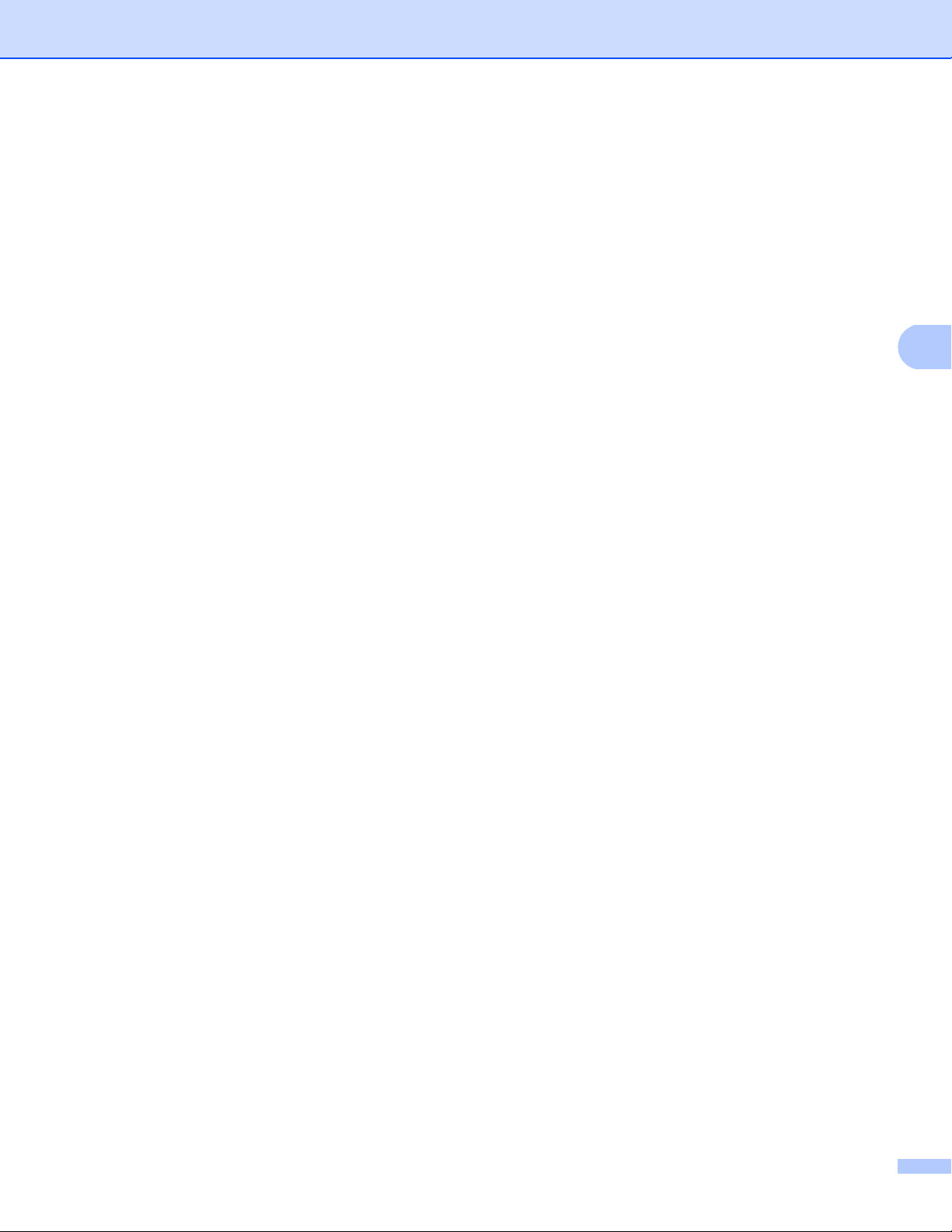
Konfigurowanie urządzenia za pomocą panelu sterowania
4
Drukowanie Raport WLAN (dla modeli MFC-8710DW, MFC-8910DW i MFC-8950DW(T)) 4
Funkcja Raport WLAN umożliwia wydrukowanie raportu stanu połączenia bezprzewodowego urządzenia.
Jeśli połączenie bezprzewodowe nie powiedzie się, sprawdź kod błędu na wydrukowanym raporcie i
zapoznaj się z rozdziałem uu Podręcznik szybkiej obsługi: Rozwiązywanie problemów.
Dla modeli z 5-wierszowym wyświetlaczem LCD
a Naciśnij klawisz Menu.
b Naciśnij klawisz a lub b, aby wybrać opcję DRUK RAPORTÓW.
Naciśnij klawisz OK.
c Naciśnij klawisz a lub b, aby wybrać opcję Raport WLAN.
Naciśnij klawisz OK.
d Naciśnij klawisz Start.
W modelu z ekranem dotykowym 4
a Naciśnij klawisz Menu.
b Przy użyciu przycisków a i b wyświetl opcję Druk raportów, a następnie naciśnij przycisk
Druk raportów.
c Naciśnij klawisz a lub b, aby wybrać opcję Raport WLAN.
d Naciśnij klawisz Start.
4
66
Page 74

Konfigurowanie urządzenia za pomocą panelu sterowania
4
Informacja
Tabela funkcji oraz fabryczne ustawienia domyślne 4
DCP-8110DN, DCP-8150DN, DCP-8155DN, MFC-8510DN i MFC-8520DN 4
Ustawienia fabryczne zostały oznaczone czcionką pogrubioną i gwiazdką.
(dla modeli MFC-8510DN i MFC-8520DN)
• Funkcje LDAP, faks internetowy, faksowanie do serwera i skanowania do poczty e-mail dostępne są do
pobrania.
• W celu użycia tej funkcji należy pobrać niezbędne oprogramowanie firmowe do posiadanego modelu ze
strony „Pliki do pobrania” w witrynie Brother Solutions Center (http://solutions.brother.com/
Menu główne Podmenu Wybory menu Opcje
5.SIEĆ
1.TCP/IP
1.METODA STARTU
AUTO*
).
(DCP-8110DN,
DCP-8150DN i
DCP-8155DN)
7.SIEĆ
(MFC-8510DN
i
MFC-8520DN)
STATIC
RARP
BOOTP
DHCP
(Po wybraniu opcji AUTO, RARP, BOOTP lub DHCP zostanie
wyświetlony monit o podanie liczby prób uzyskania adresu IP
przez urządzenie.)
2.ADRES IP [000-255].[000-255].[000-255].[000-255]
[000].[000].[000].[000]*
3.SUBNET MASK [000-255].[000-255].[000-255].[000-255]
[000].[000].[000].[000]*
4.GATEWAY [000-255].[000-255].[000-255].[000-255]
[000].[000].[000].[000]*
5.NAZWA WĘZŁA BRNxxxxxxxxxxxx
(maksymalnie 32 znaków)
6.KONFIG.WINS AUTO*
STATIC
7.WINS SERVER PODSTAWOWA
1
1
[000-255].[000-255].[000-255].[000-255]
ZAPASOWA
[000].[000].[000].[000]*
[000-255].[000-255].[000-255].[000-255]
[000].[000].[000].[000]*
67
Page 75

Konfigurowanie urządzenia za pomocą panelu sterowania
4
Menu główne Podmenu Wybory menu Opcje
5.SIEĆ
1.TCP/IP
8.DNS SERVER PODSTAWOWA
[000-255].[000-255].[000-255].[000-255]
(DCP-8110DN,
DCP-8150DN i
DCP-8155DN)
7.SIEĆ
(MFC-8510DN
i
MFC-8520DN)
(ciąg dalszy)
(ciąg dalszy)
ZAPASOWA
9.APIPA WŁ.*
WYŁ.
0.IPV6 WŁ.
WYŁ.*
2.ETHERNET — AUTO*
100B-FD
100B-HD
10B-FD
10B-HD
3.STAN — AKTYWNY 100B-FD
AKTYWNY 100B-HD
AKTYWNY 10B-FD
AKTYWNY 10B-HD
NIEAKTYWNY
4.ADRES MAC ——
5.E-MAIL/IFAX
1.ADRES MAIL —— Nazwa
[000].[000].[000].[000]*
[000-255].[000-255].[000-255].[000-255]
[000].[000].[000].[000]*
(tylko modele
MFC-8510DN i
MFC-8520DN)
2.KONF. SERWERA
1.SMTP
1.SMTP SERVER
2.PORT SMTP
3.AUTO. DLA SMTP
4.SMTP SSL/TLS
5.POTWIERDŹ CERT
(maks. do 60 znaków)
NAZWA
(Maksymalnie 64 znaków)
ADDRES IP
[000-255].[000-255].[000-255].[000-255]
00025*
[00001-65535]
BRAK*
SMTP-AUTH
POP PRZED SMTP
BRAK*
SSL
TLS
WŁ.
WYŁ.*
68
Page 76

Konfigurowanie urządzenia za pomocą panelu sterowania
4
Menu główne Podmenu Wybory menu Opcje
5.SIEĆ
5.E-MAIL/IFAX
2.KONF. SERWERA
2.POP3
1.POP3 SERVER
NAZWA
(DCP-8110DN,
DCP-8150DN i
DCP-8155DN)
7.SIEĆ
(MFC-8510DN
i
MFC-8520DN)
(ciąg dalszy)
(tylko modele
MFC-8510DN i
MFC-8520DN)
(ciąg dalszy)
(ciąg dalszy)
2.PORT POP3
3.MAILBOX NAME
4.MAILBOX PWD
5.POP3 SSL/TLS
6.POTWIERDŹ CERT
7.APOP WŁ.
3.USTAW MAIL RX
4.USTAW MAIL TX
5.SETUP RELAY 1.RLY BROADCAST WŁ.
1.AUTO POLLING WŁ.*
2.CZĘST. POLLING 10MIN*
3.NAGŁÓWEK WSZYSTKO
4.KASUJ BŁ. MAIL WŁ.*
5.POTWIERDZENIE WŁ.
1.OZN.WYSYŁ.FAX. (maks. do 40 znaków)
2.OGRANICZ. ROZM WŁ.
3.POTWIERDZENIE WŁ.
2.RELAY DOMAIN PRZEKAZXX:
3.RAPORT PRZEKAZ WŁ.
(Maksymalnie 64 znaków)
ADDRES IP
[000-255].[000-255].[000-255].[000-255]
00110*
[00001-65535]
(maks. do 60 znaków)
(maks. do 32 znaków)
BRAK*
SSL
TLS
WŁ.
WYŁ.*
WYŁ.*
WYŁ.
(01MIN do 60MIN)
TEMAT+OD+DO
NONE*
WYŁ.
MDN
WYŁ.*
WYŁ.*
WYŁ.*
WYŁ.*
PRZEKAZ(01 - 10)
WYŁ.*
69
Page 77

Konfigurowanie urządzenia za pomocą panelu sterowania
4
Menu główne Podmenu Wybory menu Opcje
5.SIEĆ
6.SKAN DO E-MAIL
— KOLOR 100 DPI*
(Jeśli wybierzesz opcję Kolor)
(DCP-8110DN,
DCP-8150DN i
DCP-8155DN)
7.SIEĆ
(MFC-8510DN
i
MFC-8520DN)
(ciąg dalszy)
(tylko modele
MFC-8510DN i
MFC-8520DN)
KOLOR 200 DPI
KOLOR 300 DPI
KOLOR 600 DPI
AUTOM. KOLOR
SZARY 100 DPI
SZARY 200 DPI
SZARY 300 DPI
AUTOM. SZAROŚĆ
CZ/B 300 DPI
CZ/B 200 DPI
C/B 200X100 DPI
PDF*
PDF/A
ZABEZP. PDF
PODPISANY PDF
JPEG
XPS
(Jeśli wybierzesz opcję Skala
szarości)
PDF*
PDF/A
ZABEZP. PDF
PODPISANY PDF
JPEG
XPS
(Jeśli wybierzesz opcję czarnobiałą)
PDF*
PDF/A
ZABEZP. PDF
PODPISANY PDF
TIFF
70
Page 78

Konfigurowanie urządzenia za pomocą panelu sterowania
4
Menu główne Podmenu Wybory menu Opcje
5.SIEĆ
5.SKAN DO FTP
— KOLOR 100 DPI*
(Jeśli wybierzesz opcję Kolor)
(DCP-8110DN,
DCP-8150DN i
DCP-8155DN)
7.SIEĆ
(MFC-8510DN
i
MFC-8520DN)
(ciąg dalszy)
(DCP-8110DN,
DCP-8150DN i
DCP-8155DN)
7.SKAN DO FTP
(MFC-8510DN
i
MFC-8520DN)
KOLOR 200 DPI
KOLOR 300 DPI
KOLOR 600 DPI
AUTOM. KOLOR
SZARY 100 DPI
SZARY 200 DPI
SZARY 300 DPI
AUTOM. SZAROŚĆ
CZ/B 300 DPI
CZ/B 200 DPI
C/B 200X100 DPI
PDF*
PDF/A
ZABEZP. PDF
PODPISANY PDF
JPEG
XPS
(Jeśli wybierzesz opcję Skala
szarości)
PDF*
PDF/A
ZABEZP. PDF
PODPISANY PDF
JPEG
XPS
(Jeśli wybierzesz opcję czarnobiałą)
PDF*
PDF/A
ZABEZP. PDF
PODPISANY PDF
TIFF
71
Page 79

Konfigurowanie urządzenia za pomocą panelu sterowania
4
Menu główne Podmenu Wybory menu Opcje
5.SIEĆ
6.SKAN DO SIECI
— KOLOR 100 DPI*
(Jeśli wybierzesz opcję Kolor)
(DCP-8110DN,
DCP-8150DN i
DCP-8155DN)
7.SIEĆ
(MFC-8510DN
i
MFC-8520DN)
(ciąg dalszy)
(DCP-8110DN,
DCP-8150DN i
DCP-8155DN)
8.SKAN DO SIECI
(MFC-8510DN
i
MFC-8520DN)
KOLOR 200 DPI
KOLOR 300 DPI
KOLOR 600 DPI
AUTOM. KOLOR
SZARY 100 DPI
SZARY 200 DPI
SZARY 300 DPI
AUTOM. SZAROŚĆ
CZ/B 300 DPI
CZ/B 200 DPI
C/B 200X100 DPI
PDF*
PDF/A
ZABEZP. PDF
PODPISANY PDF
JPEG
XPS
(Jeśli wybierzesz opcję Skala
szarości)
PDF*
PDF/A
ZABEZP. PDF
PODPISANY PDF
JPEG
XPS
(Jeśli wybierzesz opcję czarnobiałą)
PDF*
PDF/A
ZABEZP. PDF
PODPISANY PDF
TIFF
9.FAX NA SERWER
(tylko modele
—— WŁ.
WYŁ.*
MFC-8510DN i
MFC-8520DN)
0.RESETOW. SIECI
— 1.RESET
2.WYJŚCIE
1
Po połączeniu z siecią, urządzenie automatycznie skonfiguruje adres IP oraz Maskę podsieci do wartości odpowiednich dla Twojej sieci.
72
Page 80

Konfigurowanie urządzenia za pomocą panelu sterowania
4
Informacja
MFC-8710DW i MFC-8910DW 4
Ustawienia fabryczne zostały oznaczone czcionką pogrubioną i gwiazdką.
(dla modelu MFC-8710DW)
• Funkcje LDAP, faks internetowy, faksowanie do serwera i skanowania do poczty e-mail dostępne są do
pobrania.
• W celu użycia tej funkcji należy pobrać niezbędne oprogramowanie firmowe do posiadanego modelu ze
strony „Pliki do pobrania” w witrynie Brother Solutions Center (http://solutions.brother.com/
Menu główne Podmenu Wybory menu Opcje
7.SIEĆ
1.PRZEWODOWY LAN
1.TCP/IP
1.METODA STARTU
AUTO*
STATIC
RARP
BOOTP
DHCP
).
(Po wybraniu opcji AUTO, RARP,
BOOTP lub DHCP zostanie
wyświetlony monit o podanie liczby
prób uzyskania adresu IP przez
urządzenie.)
2.ADRES IP
3.SUBNET MASK
4.GATEWAY
5.NAZWA WĘZŁA BRNxxxxxxxxxxxx
6.KONFIG.WINS AUTO*
[000-255].[000-255].[000-255].[000-255]
[000].[000].[000].[000]*
[000-255].[000-255].[000-255].[000-255]
[000].[000].[000].[000]*
[000-255].[000-255].[000-255].[000-255]
[000].[000].[000].[000]*
(maksymalnie 32 znaków)
STATIC
1
1
73
Page 81

Konfigurowanie urządzenia za pomocą panelu sterowania
4
Menu główne Podmenu Wybory menu Opcje
7.SIEĆ
1.PRZEWODOWY LAN
1.TCP/IP
7.WINS SERVER PODSTAWOWA
(ciąg dalszy)
(ciąg dalszy)
(ciąg dalszy)
8.DNS SERVER PODSTAWOWA
9.APIPA WŁ.*
0.IPV6 WŁ.
2.ETHERNET — AUTO*
[000-255].[000-255].[000-255].[000-255]
[000].[000].[000].[000]*
ZAPASOWA
[000-255].[000-255].[000-255].[000-255]
[000].[000].[000].[000]*
[000-255].[000-255].[000-255].[000-255]
[000].[000].[000].[000]*
ZAPASOWA
[000-255].[000-255].[000-255].[000-255]
[000].[000].[000].[000]*
WYŁ.
WYŁ.*
100B-FD
100B-HD
10B-FD
10B-HD
3.STAN KABLA — AKTYWNY 100B-FD
AKTYWNY 100B-HD
AKTYWNY 10B-FD
AKTYWNY 10B-HD
NIEAKTYWNY
KABEL WYŁ.
4.ADRES MAC ——
5.USTAW. FAB. — 1.RESET
2.WYJŚCIE
6.KABEL WŁĄCZ. — WŁ.*
WYŁ.
74
Page 82

Konfigurowanie urządzenia za pomocą panelu sterowania
4
Menu główne Podmenu Wybory menu Opcje
7.SIEĆ
2.WLAN 1.TCP/IP
1.METODA STARTU
AUTO*
(ciąg dalszy)
STATIC
RARP
BOOTP
DHCP
(Po wybraniu opcji AUTO, RARP,
BOOTP lub DHCP zostanie
wyświetlony monit o podanie liczby
prób uzyskania adresu IP przez
urządzenie.)
2.ADRES IP
[000-255].[000-255].[000-255].[000-255]
[000].[000].[000].[000]*
3.SUBNET MASK
[000-255].[000-255].[000-255].[000-255]
[000].[000].[000].[000]*
4.GATEWAY
[000-255].[000-255].[000-255].[000-255]
[000].[000].[000].[000]*
5.NAZWA WĘZŁA BRWxxxxxxxxxxxx
(maksymalnie 32 znaków)
6.KONFIG.WINS AUTO*
STATIC
7.WINS SERVER PODSTAWOWA
1
1
[000-255].[000-255].[000-255].[000-255]
[000].[000].[000].[000]*
ZAPASOWA
[000-255].[000-255].[000-255].[000-255]
[000].[000].[000].[000]*
8.DNS SERVER PODSTAWOWA
[000-255].[000-255].[000-255].[000-255]
[000].[000].[000].[000]*
ZAPASOWA
[000-255].[000-255].[000-255].[000-255]
[000].[000].[000].[000]*
9.APIPA WŁ.*
WYŁ.
0.IPV6 WŁ.
WYŁ.*
75
Page 83

Konfigurowanie urządzenia za pomocą panelu sterowania
4
Menu główne Podmenu Wybory menu Opcje
7.SIEĆ
2.WLAN
2.KREATOR KONF. ——
(ciąg dalszy)
(ciąg dalszy)
3.WPS/AOSS ——
4.WPS + KOD PIN ——
5.WLAN STATUS 1.STATUS AKTYWNY(11N)
AKTYWNY(11B)
AKTYWNY(11G)
WIRED LAN AKTYW.
WLAN WYŁ.
AOSS WŁĄCZONY
POŁĄCZ. ZERWANE
2.SYGNAŁ SILNY
ŚREDNI
SŁABY
BRAK
3.SSID —
4.TRYB POŁĄCZ.
6.ADRES MAC ——
7.USTAW. FAB. — 1.RESET
AD-HOC
INFRASTRUCTURE
3.WI-FI DIRECT
2.WYJŚCIE
8.WLAN WŁ. — WŁ.
WYŁ.*
2
1.PRZYCISK PBC ——
2.KOD PIN ——
3.RĘCZNIE ——
4.WŁAŚCIC. GRUPY — WŁ.
WYŁ.*
5.INF. O URZĄDZ.
1.NAZWA URZĄDZ.
2.SSID —
3.ADRES IP —
—
76
Page 84

Konfigurowanie urządzenia za pomocą panelu sterowania
4
Menu główne Podmenu Wybory menu Opcje
7.SIEĆ
(ciąg dalszy)
3.WI-FI DIRECT
(ciąg dalszy)
4.E-MAIL/IFAX
2
6.INF.O STATUSIE 1.STATUS WŁ. GRUP AKT(**)
** = liczba urządzeń
KLIENT AKTYWNY
BRAK POŁĄCZENIA
WYŁ.
WIRED LAN AKTYW.
2.SYGNAŁ SILNY
ŚREDNI
SŁABY
BRAK
(Gdy opcja WŁAŚCIC. GRUPY
ustawiona jest na WŁ., sygnał
ustawiany jest na SILNY).
7.INTERF. WŁĄCZ. — WŁ.
WYŁ.*
1.ADRES MAIL —Nazwa
2.KONF. SERWERA
(maks. do 60 znaków)
1.SMTP 1.SMTP SERVER NAZWA
(Maksymalnie 64 znaków)
ADDRES IP
[000-255].[000-255].[000-255].[000-255]
2.PORT SMTP 00025*
[00001-65535]
3.AUTO. DLA SMTP
BRAK*
SMTP-AUTH
POP PRZED SMTP
77
Page 85

Konfigurowanie urządzenia za pomocą panelu sterowania
4
Menu główne Podmenu Wybory menu Opcje
7.SIEĆ
4.E-MAIL/IFAX
2.KONF. SERWERA
1.SMTP
4.SMTP SSL/TLS
BRAK*
(ciąg dalszy)
(ciąg dalszy)
(ciąg dalszy)
(ciąg dalszy)
5.POTWIERDŹ CERT
2.POP3 1.POP3 SERVER NAZWA
2.PORT POP3 00110*
3.MAILBOX NAME
4.MAILBOX PWD (maks. do 32 znaków)
5.POP3 SSL/TLS
6.POTWIERDŹ CERT
7.APOP WŁ.
SSL
TLS
WŁ.
WYŁ.*
(Maksymalnie 64 znaków)
ADDRES IP
[000-255].[000-255].[000-255].[000-255]
[00001-65535]
(maks. do 60 znaków)
BRAK*/SSL/TLS
WŁ./WYŁ.*
WYŁ.*
78
Page 86

Konfigurowanie urządzenia za pomocą panelu sterowania
4
Menu główne Podmenu Wybory menu Opcje
7.SIEĆ
4.E-MAIL/IFAX
3.USTAW MAIL RX
1.AUTO POLLING
WŁ.*
(ciąg dalszy)
(ciąg dalszy)
4.USTAW MAIL TX
5.SETUP RELAY
WYŁ.
2.CZĘST. POLLING
3.NAGŁÓWEK WSZYSTKO
4.KASUJ BŁ. MAIL
5.POTWIERDZENIE
1.OZN.WYSYŁ.FAX.
2.OGRANICZ. ROZM
3.POTWIERDZENIE
1.RLY BROADCAST
2.RELAY DOMAIN
10MIN*
(01MIN do 60MIN)
TEMAT+OD+DO
NONE*
WŁ.*
WYŁ.
WŁ.
MDN
WYŁ.*
(maks. do 40 znaków)
WŁ.
WYŁ.*
WŁ.
WYŁ.*
WŁ.
WYŁ.*
PRZEKAZXX:
3.RAPORT PRZEKAZ
PRZEKAZ(01 - 10)
WŁ.
WYŁ.*
79
Page 87
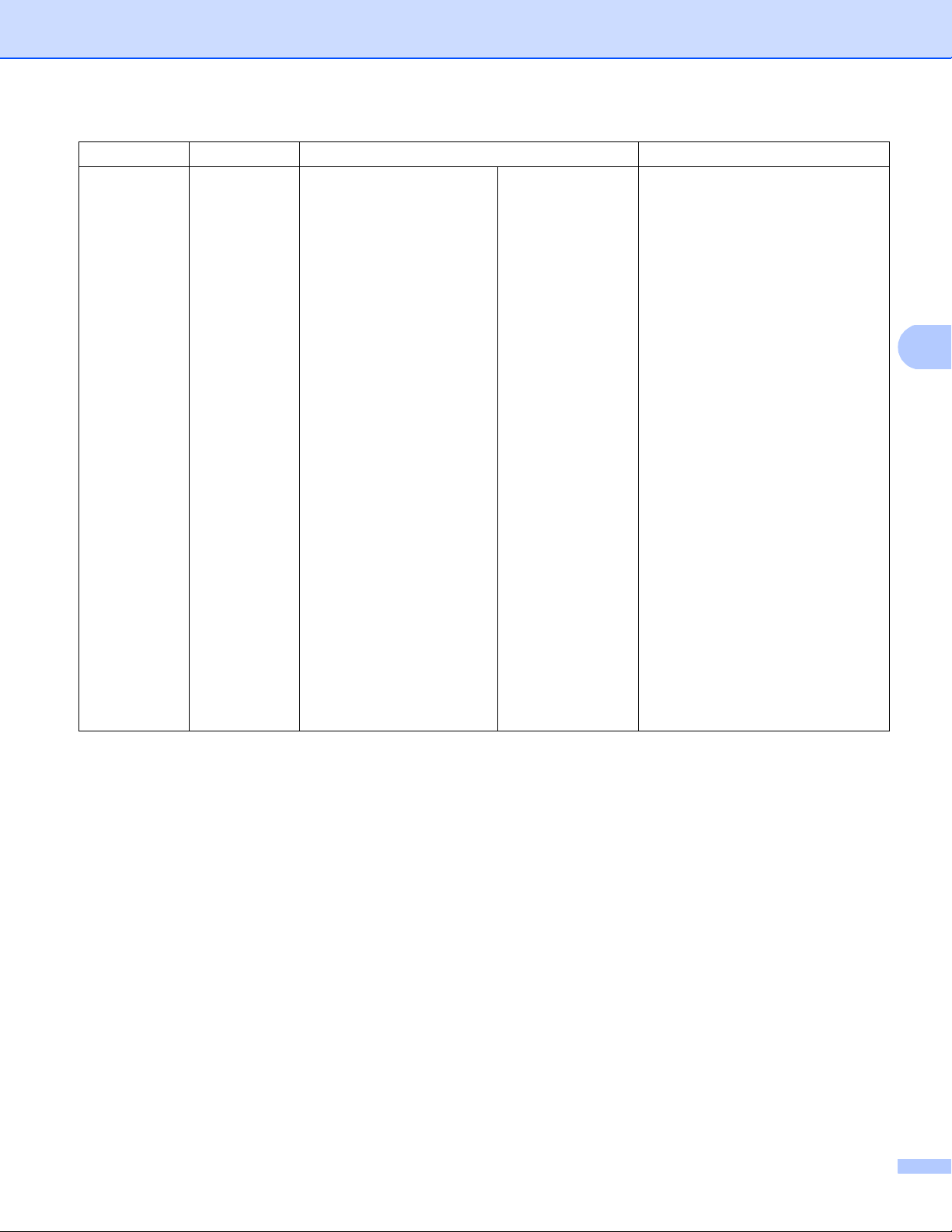
Konfigurowanie urządzenia za pomocą panelu sterowania
4
Menu główne Podmenu Wybory menu Opcje
7.SIEĆ
5.SKAN DO E-MAIL
— KOLOR 100 DPI*
(Jeśli wybierzesz opcję Kolor)
(ciąg dalszy)
KOLOR 200 DPI
KOLOR 300 DPI
KOLOR 600 DPI
AUTOM. KOLOR
SZARY 100 DPI
SZARY 200 DPI
SZARY 300 DPI
AUTOM. SZAROŚĆ
CZ/B 300 DPI
CZ/B 200 DPI
C/B 200X100 DPI
PDF*
PDF/A
ZABEZP. PDF
PODPISANY PDF
JPEG
XPS
(Jeśli wybierzesz opcję Skala
szarości)
PDF*
PDF/A
ZABEZP. PDF
PODPISANY PDF
JPEG
XPS
(Jeśli wybierzesz opcję czarnobiałą)
PDF*
PDF/A
ZABEZP. PDF
PODPISANY PDF
TIFF
80
Page 88
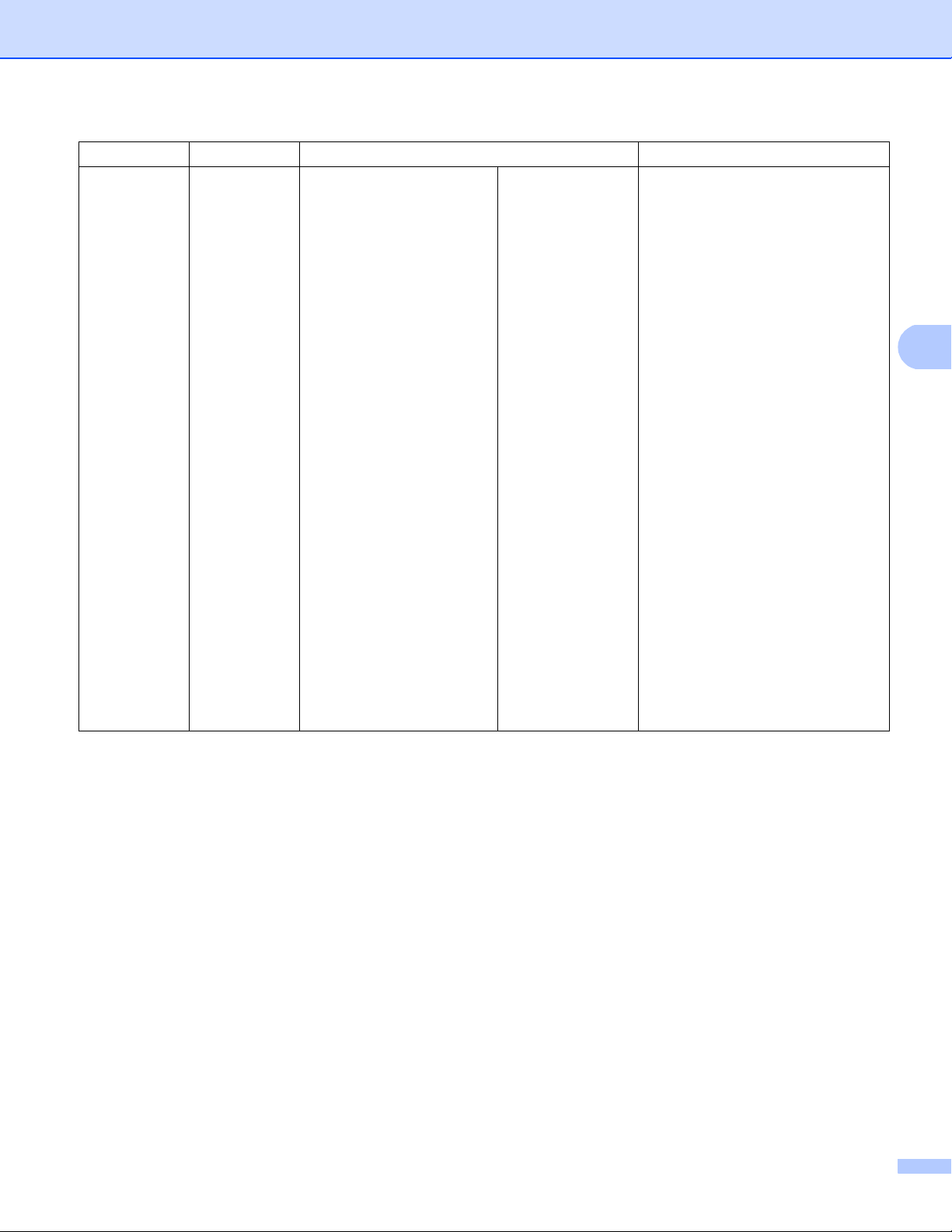
Konfigurowanie urządzenia za pomocą panelu sterowania
4
Menu główne Podmenu Wybory menu Opcje
7.SIEĆ
6.SKAN DO FTP
— KOLOR 100 DPI*
(Jeśli wybierzesz opcję Kolor)
(ciąg dalszy)
KOLOR 200 DPI
KOLOR 300 DPI
KOLOR 600 DPI
AUTOM. KOLOR
SZARY 100 DPI
SZARY 200 DPI
SZARY 300 DPI
AUTOM. SZAROŚĆ
CZ/B 300 DPI
CZ/B 200 DPI
C/B 200X100 DPI
PDF*
PDF/A
ZABEZP. PDF
PODPISANY PDF
JPEG
XPS
(Jeśli wybierzesz opcję Skala
szarości)
PDF*
PDF/A
ZABEZP. PDF
PODPISANY PDF
JPEG
XPS
(Jeśli wybierzesz opcję czarnobiałą)
PDF*
PDF/A
ZABEZP. PDF
PODPISANY PDF
TIFF
81
Page 89

Konfigurowanie urządzenia za pomocą panelu sterowania
4
Menu główne Podmenu Wybory menu Opcje
7.SIEĆ
7.SKAN DO SIECI
— KOLOR 100 DPI*
(Jeśli wybierzesz opcję Kolor)
(ciąg dalszy)
KOLOR 200 DPI
KOLOR 300 DPI
KOLOR 600 DPI
AUTOM. KOLOR
SZARY 100 DPI
SZARY 200 DPI
SZARY 300 DPI
AUTOM. SZAROŚĆ
CZ/B 300 DPI
CZ/B 200 DPI
C/B 200X100 DPI
PDF*
PDF/A
ZABEZP. PDF
PODPISANY PDF
JPEG
XPS
(Jeśli wybierzesz opcję Skala
szarości)
PDF*
PDF/A
ZABEZP. PDF
PODPISANY PDF
JPEG
XPS
(Jeśli wybierzesz opcję czarnobiałą)
PDF*
PDF/A
ZABEZP. PDF
PODPISANY PDF
TIFF
8.FAX NA SERWER
——WŁ.
WYŁ.*
0.RESETOW. SIECI
— 1.RESET
2.WYJŚCIE
1
Po połączeniu z siecią, urządzenie automatycznie skonfiguruje adres IP oraz Maskę podsieci do wartości odpowiednich dla Twojej sieci.
2
Aby uzyskać szczegółowe informacje, patrz Podręcznik Wi-Fi Direct™ na Podręcznikistronie pobierania dla posiadanego modeli, w witrynie
Brother Solutions Center (http://solutions.brother.com/
).
82
Page 90

Konfigurowanie urządzenia za pomocą panelu sterowania
4
DCP-8250DN 4
Ustawienia fabryczne zostały oznaczone czcionką pogrubioną i gwiazdką.
Menu główne Podmenu Wybory menu Opcje
Sieć Sieć LAN TCP/IP
Boot method
Adres IP
Subnet Mask
Gateway
Auto*
Static
RARP
BOOTP
DHCP
(Po wybraniu opcji Auto, RARP, BOOTP lub DHCP
zostanie wyświetlony monit o podanie liczby prób
uzyskania adresu IP przez urządzenie.)
[000-255].[000-255].[000-255].[000-255]
[000].[000].[000].[000]*
[000-255].[000-255].[000-255].[000-255]
[000].[000].[000].[000]*
[000-255].[000-255].[000-255].[000-255]
1
1
[000].[000].[000].[000]*
Nazwa węzła
Konfig.WINS
Wins server
Dns server Podstawowa
Apipa Wł.*
IPv6 Wł.
BRNxxxxxxxxxxxx
(maksymalnie 32 znaków)
Auto*
Static
Podstawowa
Zapasowa
Zapasowa
Wył.
Wył.*
[000-255].[000-255].[000-255].[000-255]
[000].[000].[000].[000]*
[000-255].[000-255].[000-255].[000-255]
[000].[000].[000].[000]*
[000-255].[000-255].[000-255].[000-255]
[000].[000].[000].[000]*
[000-255].[000-255].[000-255].[000-255]
[000].[000].[000].[000]*
83
Page 91

Konfigurowanie urządzenia za pomocą panelu sterowania
4
Menu główne Podmenu Wybory menu Opcje
Sieć
Sieć LAN
Ethernet — Auto*
(ciąg dalszy)
(ciąg dalszy)
Status sieci
Adres mac ——
E-mail Adres mail Nazwa (maksymalnie 60 znaków)
Konf. serwera
— Aktywny 1000B-FD
SMTP SMTP Server Nazwa (Maksymalnie 64
100B-FD
100B-HD
10B-FD
10B-HD
Aktywny 100B-FD
Aktywny 100B-HD
Aktywny 10B-FD
Aktywny 10B-HD
Nieaktywny
znaków)
Adres IP
[000-255].[000-255].[000-255].[000-255]
Port SMTP 25*
[00001-65535]
Auto. dla SMTP
Brak*
Port SMTP SSL/TLS
Sprawdź cert.SMTP
SMTP-AUTH
POP przed SMTP
Brak*
SSL
TLS
Wł.
Wył.*
84
Page 92
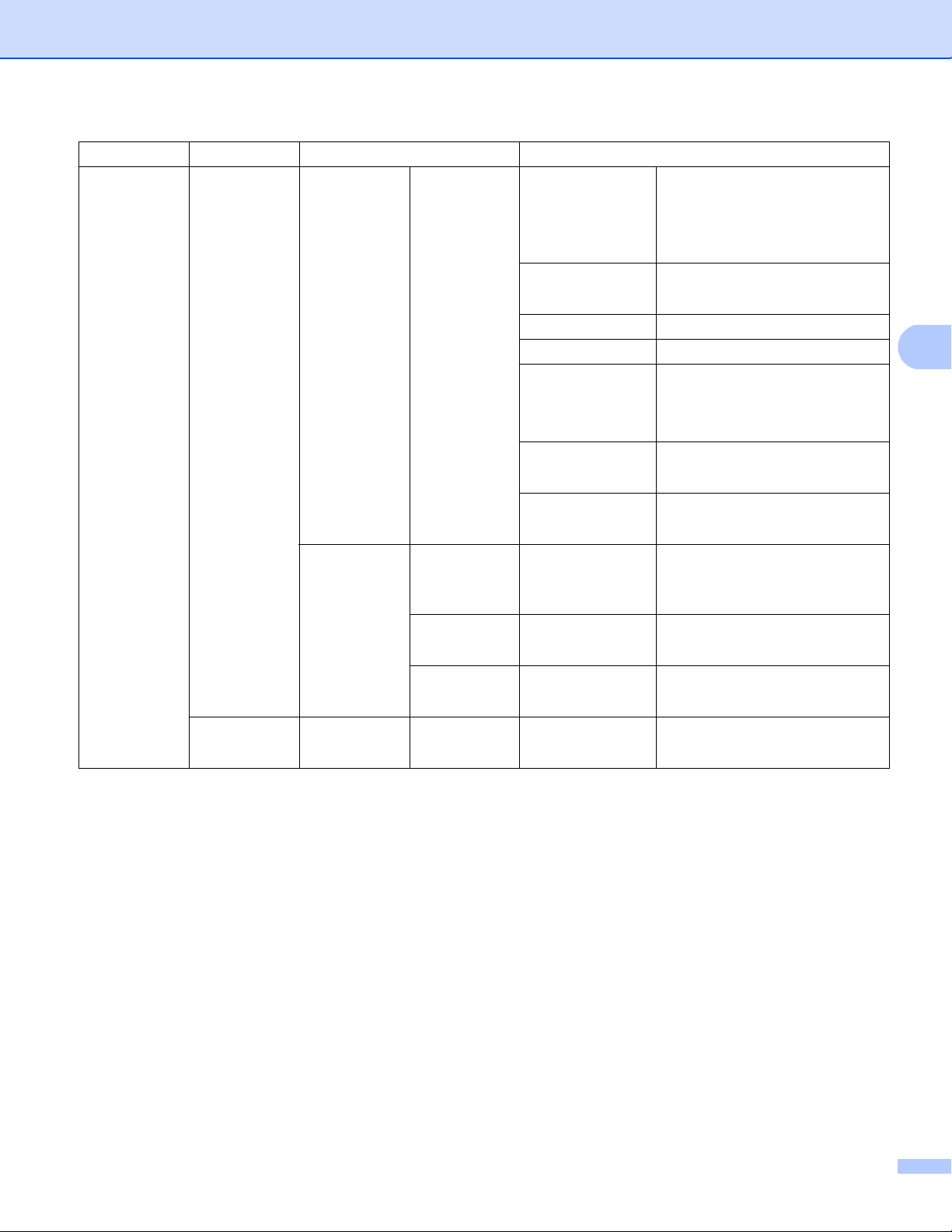
Konfigurowanie urządzenia za pomocą panelu sterowania
4
Menu główne Podmenu Wybory menu Opcje
Sieć
(ciąg dalszy)
E-mail
(ciąg dalszy)
Konf. serwera
(ciąg dalszy)
POP3 POP3 Server Nazwa (Maksymalnie 64
Port POP3 110*
Mailbox Name (maks. do 60 znaków)
Mailbox Pwd (maks. do 32 znaków)
Port POP3 SSL/TLS
Sprawdź cert.POP3
APOP Wł.
Ustaw mail TX
Ozn.wysył.Fax.
— ZADANIE SKANOWANIA DO
znaków)
Adres IP
[000-255].[000-255].[000-255].[000-255]
[00001-65535]
Brak*
SSL
TLS
Wł.
Wył.*
Wył.*
SERWERA E-MAIL*
(maks. do 40 znaków)
Ogranicz. Rozm
— Wł.
Wył.*
Potwierdzenie
— Wł.
Wył.*
Resetuj sieć
——— Tak
Nie
1
Po połączeniu z siecią, urządzenie automatycznie skonfiguruje adres IP oraz Maskę podsieci do wartości odpowiednich dla Twojej sieci.
85
Page 93

Konfigurowanie urządzenia za pomocą panelu sterowania
4
MFC-8950DW(T) 4
Ustawienia fabryczne zostały oznaczone czcionką pogrubioną i gwiazdką.
Menu główne
Sieć Sieć LAN TCP/IP
Podmenu Wybory menu Opcje
Boot method
Adres IP
Subnet Mask
Gateway
Nazwa węzła
Konfig.WINS
Auto*
Static
RARP
BOOTP
DHCP
(Po wybraniu opcji Auto, RARP,
BOOTP lub DHCP zostanie
wyświetlony monit o podanie liczby
prób uzyskania adresu IP przez
urządzenie.)
[000-255].[000-255].[000-255].[000-255]
[000].[000].[000].[000]*
[000-255].[000-255].[000-255].[000-255]
[000].[000].[000].[000]*
[000-255].[000-255].[000-255].[000-255]
[000].[000].[000].[000]*
BRNxxxxxxxxxxxx
(maksymalnie 32 znaków)
Auto*
1
1
Wins server
Static
Podstawowa
[000-255].[000-255].[000-255].[000-255]
[000].[000].[000].[000]*
Zapasowa
[000-255].[000-255].[000-255].[000-255]
[000].[000].[000].[000]*
86
Page 94

Konfigurowanie urządzenia za pomocą panelu sterowania
4
Menu główne
Sieć
(ciąg dalszy)
Podmenu Wybory menu Opcje
Sieć LAN
(ciąg dalszy)
TCP/IP
(ciąg dalszy)
Ethernet — Auto*
Status sieci — Aktywny 1000B-FD
Dns server Podstawowa
[000-255].[000-255].[000-255].[000-255]
[000].[000].[000].[000]*
Zapasowa
[000-255].[000-255].[000-255].[000-255]
[000].[000].[000].[000]*
Apipa Wł.*
Wył.
IPv6 Wł.
Wył.*
100B-FD
100B-HD
10B-FD
10B-HD
Aktywny 100B-FD
Adres mac ——
Ustaw domyślne — Tak
Sieć wł. — Wł.*
WLAN TCP/IP
Boot method
Aktywny 100B-HD
Aktywny 10B-FD
Aktywny 10B-HD
Nieaktywny
Sieć WYŁ.
Nie
Wył.
Auto*
Static
RARP
BOOTP
DHCP
(Po wybraniu opcji Auto, RARP,
BOOTP lub DHCP zostanie
wyświetlony monit o podanie liczby
prób uzyskania adresu IP przez
urządzenie.)
87
Page 95

Konfigurowanie urządzenia za pomocą panelu sterowania
4
Menu główne
Sieć
(ciąg dalszy)
Podmenu Wybory menu Opcje
WLAN
(ciąg dalszy)
TCP/IP
(ciąg dalszy)
Adres IP
Subnet Mask
[000-255].[000-255].[000-255].[000-255]
[000].[000].[000].[000]*
[000-255].[000-255].[000-255].[000-255]
[000].[000].[000].[000]*
Gateway
[000-255].[000-255].[000-255].[000-255]
[000].[000].[000].[000]*
Nazwa węzła
BRWxxxxxxxxxxxx
(maksymalnie 32 znaków)
Konfig.WINS
Auto*
Static
Wins server
Podstawowa
[000-255].[000-255].[000-255].[000-255]
[000].[000].[000].[000]*
Zapasowa
[000-255].[000-255].[000-255].[000-255]
[000].[000].[000].[000]*
Dns server Podstawowa
1
1
[000-255].[000-255].[000-255].[000-255]
[000].[000].[000].[000]*
Zapasowa
[000-255].[000-255].[000-255].[000-255]
[000].[000].[000].[000]*
Apipa Wł.*
Wył.
IPv6 Wł.
Wył.*
Kreator konf. ——
WPS/AOSS ——
WPS + kod pin ——
88
Page 96

Konfigurowanie urządzenia za pomocą panelu sterowania
4
Menu główne
Sieć
(ciąg dalszy)
Podmenu Wybory menu Opcje
WLAN
(ciąg dalszy)
WLAN status Status Aktywne(11n)
Aktywny(11B)
Aktywny(11G)
Aktywna sieć LAN
Wył. WLAN
AOSS włączony
Awaria połączenia
Sygnał mocny
śred
słaby
brak
SSID —
Tryb komunik.
Adres mac ——
Ustaw domyślne — Tak
Ad-hoc
Infrastructure
Brak
WI-FI Direct
Nie
WLAN wł. — Wł.
Wył.*
2
Przycisk PBC ——
Kod PIN ——
Ręcznie ——
Właścic. grupy — Wł.
Wył*
Inf. o urządz.
Nazwa urządz.
SSID —
Adres IP —
—
89
Page 97

Konfigurowanie urządzenia za pomocą panelu sterowania
4
Menu główne
Sieć
(ciąg dalszy)
Podmenu Wybory menu Opcje
2
WI-FI Direct
(ciąg dalszy)
E-mail/IFAX
Inf. o statusie Status Wł. grup akt(**)
** = liczba urządzeń
Klient aktywny
Brak połączenia
Wył
Aktywna sieć LAN
Sygnał mocny
Średni
Słaby
brak
(Gdy opcja Właścic. grupy
ustawiona jest na Wł., sygnał
ustawiany jest na mocny).
Interf. włącz. — Wł.
Wył.*
Adres mail — Nazwa (maksymalnie 60 znaki)
Konf. serwera
SMTP
SMTP Server
Nazwa (Maksymalnie 64 znaków)
Adres IP
[000-255].[000-255].[000-255].[000-255]
Port SMTP 25*
[00001-65535]
Auto. dla SMTP
Port SMTP SSL/TLS
Sprawdź cert.SMTP
Brak*
SMTP-AUTH
POP przed SMTP
Brak*
SSL
TLS
Wł.
Wył.*
90
Page 98

Konfigurowanie urządzenia za pomocą panelu sterowania
4
Menu główne
Sieć
(ciąg dalszy)
Podmenu Wybory menu Opcje
E-mail/IFAX
(ciąg dalszy)
Konf. serwera
(ciąg dalszy)
Ustaw mail RX
POP3
Auto Polling
POP3 Server
Port POP3 110*
Mailbox Name
Mailbox Pwd
Port POP3 SSL/TLS
Sprawdź cert.POP3
APOP Wł.
— Wł.*
Częst. Polling
Nazwa (Maksymalnie 64 znaków)
Adres IP
[000-255].[000-255].[000-255].[000-255]
[00001-65535]
(maks. do 60 znaków)
(maks. do 32 znaków)
Brak*
SSL
TLS
Wł.
Wył.*
Wył.*
Wył.
10 minut*
(Gdy opcja
Auto Polli
ng ustawiona
jest na Wł.).
Nagłówek — Wszystko
Kasuj Bł. Mail
Potwierdzenie
— Wł.*
— Wł.
(01 minuta do 60 minut)
Temat+Od+Do
None*
Wył.
MDN
Wył.*
91
Page 99

Konfigurowanie urządzenia za pomocą panelu sterowania
4
Menu główne
Sieć
(ciąg dalszy)
Podmenu Wybory menu Opcje
E-mail/IFAX
(ciąg dalszy)
Ustaw mail TX
Ozn.wysył.Fax.
Ogranicz. Rozm
— Internet fax*
(maks. do 40 znaków)
— Wł.
Wył.*
Potwierdzenie
— Wł.
Wył.*
Setup relay
Rly Broadcast
— Wł.
Wył.*
Relay Domain
— PrzekazXX:
Przekaz(01 - 10)
Raport Przekaz
— Wł.
Wył.*
Faks na serwer faks.
———Wł.
Wył.*
Resetuj sieć
———Tak
Nie
1
Po połączeniu z siecią, urządzenie automatycznie skonfiguruje adres IP oraz Maskę podsieci do wartości odpowiednich dla Twojej sieci.
2
Aby uzyskać szczegółowe informacje, patrz Podręcznik Wi-Fi Direct™ na Podręcznikistronie pobierania dla posiadanego modeli, w witrynie
Brother Solutions Center (http://solutions.brother.com/
).
92
Page 100

5
5
Informacja
Zarządzanie przez Internet 5
Przegląd 5
Standardowa przeglądarka internetowa może być wykorzystana do zarządzania urządzeniem za pomocą
protokołu HTTP (Hyper Text Transfer Protocol) lub HTTPS (Hyper Text Transfer Protocol over Secure Socket
Layer). Urządzenie podłączone do sieci może wykonać podane funkcje lub wysłać następujące informacje
do użytkownika za pomocą przeglądarki WWW.
Informacje o stanie urządzenia
Elementy konfiguracji Zmień faks, takie jak konfiguracja ogólna, ustawienia książki adresowej oraz zdalny
faks (dla modeli MFC)
Zmiana ustawień sieciowych, takich jak dane TCP/IP
Konfiguracja sieci Gigabit Ethernet i funkcji Jumbo Frame (dla modeli DCP-8250DN i MFC-8950DW(T))
(patrz Sieć Gigabit Ethernet (wyłącznie sieć przewodowa) (dla modeli DCP-8250DN i MFC-8950DW(T))
uu strona 95).
Konfiguracja funkcji Secure Function Lock 2.0 (patrz Secure Function Lock 2.0 uu strona 97).
Konfiguracja dziennika druku w sieci (patrz Zapisywanie dziennika druku w sieci uu strona 103).
Konfiguracja funkcji Skanuj na serwer FTP (Patrz Zmienianie konfiguracji Skanuj na serwer FTP za
pomocą przeglądarki internetowej uu strona 107).
Konfiguracja funkcji Skanuj do sieci (Patrz Zmienianie konfiguracji Skanuj do sieci za pomocą przeglądarki
®
WWW (Windows
Konfigurowanie protokołu LDAP (Patrz Zmiana konfiguracji LDAP za pomocą przeglądarki WWW
(DCP-8250DN, MFC-8910DW i MFC-8950DW(T): w standardzie, MFC-8510DN, MFC-8520DN i
MFC-8710DW: dostępne do pobrania) uu strona 111).
Informacje dotyczące wersji oprogramowania urządzenia i serwera wydruku
Szczegóły dotyczące zmiany sieci oraz konfiguracji urządzenia
Zalecamy użycie przeglądarki Windows® Internet Explorer®7.0/8.0 lub Firefox®3.6 dla systemu
®
Windows
przeglądarce zawsze włączone są opcje JavaScript i Cookies. Jeśli korzystasz z innej przeglądarki WWW,
upewnij się, czy jest ona kompatybilna z HTTP 1.0 oraz HTTP 1.1.
Musisz używać protokołu TCP/IP w sieci, mieć zaprogramowany ważny adres IP w serwerze wydruku oraz
w swoim komputerze.
bądź Safari 4.0/5.0 dla komputerów Macintosh. Upewnij się również, czy w używanej
) uu strona 109).
93
